ΤΟΜΕΑΣ HΛΕΚΤΡΟΝΙΚΗΣ. Επαγγελματικό λογισμικό στην ΤΕΕ: Επιμόρφωση και Εφαρμογή ΣΕΜΙΝΑΡΙΟ 1
|
|
|
- Βαλτάσαρ Κολιάτσος
- 8 χρόνια πριν
- Προβολές:
Transcript
1 ΤΟΜΕΑΣ HΛΕΚΤΡΟΝΙΚΗΣ Επαγγελματικό λογισμικό στην ΤΕΕ: Επιμόρφωση και Εφαρμογή ΣΕΜΙΝΑΡΙΟ 1 Εργαστηριακές ασκήσεις σε Εικονικό Περιβάλλον με τα Λογισμικά LabVIEW, Eagle και ΝΙ Circuit Design Suite 10 ΕΓΧΕΙΡΙΔΙΟ ΕΠΙΜΟΡΦOYMENOY
2
3 Το παρόν εκπονήθηκε στο πλαίσιο του Υποέργου 6 «Εκπαίδευση επιμορφωτών και βοηθών επιμορφωτών» της Πράξης «Επαγγελματικό λογισμικό στην ΤΕΕ: επιμόρφωση και εφαρμογή» (Γ ΚΠΣ, ΕΠΕΑΕΚ, Μέτρο 2.3, Ενέργεια 2.3.2) που συγχρηματοδοτείται από την Ευρωπαϊκή Ένωση/Ευρωπαϊκό Κοινωνικό Ταμείο
4 ΕΡΓΟ: «ΑΝΑΠΤΥΞΗ ΜΕΤΑΠΤΥΧΙΑΚΟΥ ΕΚΠΑΙΔΕΥΤΙΚΟΥ ΥΛΙΚΟΥ ΓΙΑ ΕΠΙΜΟΡΦΩΤΕΣ ΤΕΧΝΟΛΟΓΙΩΝ ΤΗΣ ΠΛΗΡΟΦΟΡΙΑΣ ΚΑΙ ΤΗΣ ΕΠΙΚΟΙΝΩΝΙΑΣ (ΤΠΕ) ΣΤΗΝ ΤΕΧΝΙΚΗ ΚΑΙ ΕΠΑΓΓΕΛΜΑΤΙΚΗ ΕΚΠΑΙΔΕΥΣΗ (ΤΕΕ), ΑΝΑΠΤΥΞΗ ΕΠΙΜΟΡΦΩΤΙΚΟΥ ΥΛΙΚΟΥ ΓΙΑ ΣΕΜΙΝΑΡΙΑ ΤΠΕ ΣΤΗΝ ΤΕΕ, ΜΕΤΑΠΤΥΧΙΑΚΗ ΕΚΠΑΙΔΕΥΣΗ ΕΠΙΜΟΡΦΩΤΩΝ ΤΠΕ ΣΤΗΝ ΤΕΕ, ΚΑΙ ΕΚΠΑΙΔΕΥΣΗ ΥΠΕΥΘΥΝΩΝ ΥΠΟΣΤΗΡΙΞΗΣ ΕΠΙΜΟΡΦΩΤΙΚΩΝ ΣΥΝΑΝΤΗΣΕΩΝ» Ή ΓΙΑ ΣΥΝΤΟΜΙΑ «Ε2 ΓΙΑ ΤΗΝ ΤΕΕ» Υπεύθυνοι Έργου Επιστημονικός Υπεύθυνος του έργου: Κωνσταντίνος Μακρόπουλος, Καθηγητής του Πανεπιστημίου Αθηνών, Πρόεδρος της Διοικούσας Επιτροπής της Α.Σ.ΠΑΙ.Τ.Ε. Αναπληρωτής Επιστημονικός Υπεύθυνος του έργου: Θεόδωρος Καρτσιώτης, Δρ. Πληροφορικός, Συντονιστής επιμόρφωσης Υπεύθυνος Διαχείρισης και Συντονιστής Συγγραφικών Ομάδων: Ιωάννης Κ. Ψυχογυιός, Υπεύθυνος Γραφείου Υποστήριξης Ευρωπαϊκών και Ερευνητικών Προγραμμάτων της Α.Σ.ΠΑΙ.Τ.Ε. Υπεύθυνος Έργου για το Πανεπιστήμιο Πειραιά: Συμεών Ρετάλης, Επίκουρος Καθηγητής Πανεπιστημίου Πειραιά Υπεύθυνος Διαχείρισης Εκπαιδευτικών Λογισμικών, Συγγραφής Εκπαιδευτικού και Επιμορφωτικού Υλικού, Υλοποίησης και Ελέγχου Τελικών Παραδοτέων: Σφυράκης Χρυσοβαλάντης Σεμινάριο Ηλεκτρονικής 1 Εργαστηριακές ασκήσεις σε Εικονικό Περιβάλλον με τα Λογισμικά LabVIEW, Eagle και NI Circuit Design Suite 10 Συγγραφική ομάδα Πανέτσος Σπύρος Τσαρτσόλης Χρήστος Γλιζάκος Νικόλαος
5 Σεµινάριο για τον τοµέα Ηλεκτρονικής των ΕΠΑΛ Θέµα: Εκπαίδευση στα λογισµικά LabVIEW, Eagle και NI Design Circuit Suite 10 ΕΓΧΕΙΡΙ ΙΟ ΕΠΙΜΟΡΦΟΥΜΕΝΟΥ
6 Πίνακας Περιεχοµένων Θέµα: Εκπαίδευση στα λογισµικά LabVIEW, Eagle και NI Design Circuit Suite ΕΓΧΕΙΡΙ ΙΟ ΕΠΙΜΟΡΦΟΥΜΕΝΟΥ... 5 ΜΕΡΟΣ Ι... 8 ΘΕΜΑ: ΕΡΓΑΣΤΗΡΙΑΚΕΣ ΑΣΚΗΣΕΙΣ ΣΕ ΕΙΚΟΝΙΚΟ ΠΕΡΙΒΑΛΛΟΝ ΜΕ ΤΟ ΛΟΓΙΣΜΙΚΟ LABVIEW ΓΕΝΙΚΑ ΈΝΤΑΞΗ ΣΕΜΙΝΑΡΙΟΥ ΣΤΟ ΑΝΑΛΥΤΙΚΟ ΠΡΟΓΡΑΜΜΑ ΣΠΟΥ ΩΝ ΠΕΡΙΓΡΑΦΗ ΕΠΙΜΟΡΦΩΤΙΚΟΥ ΣΕΝΑΡΙΟΥ Ι ΑΚΤΙΚΟΙ ΣΤΟΧΟΙ ΑΠΑΡΑΙΤΗΤΟΙ ΤΕΧΝΟΛΟΓΙΚΟΙ ΠΟΡΟΙ ΑΝΑΛΥΤΙΚΗ ΠΕΡΙΓΡΑΦΗ ΡΑΣΤΗΡΙΟΤΗΤΩΝ ΠΕΡΙΓΡΑΦΗ ΡΟΛΩΝ ΣΥΜΜΕΤΕΧΟΝΤΩΝ ΡΑΣΤΗΡΙΟΤΗΤΕΣ ραστηριότητα 1 η :...13 Γνωριµία µε το περιβάλλον εργασίας ραστηριότητα 2η:...19 Ο Πίνακας Ελέγχου Ο Πίνακας Ελέγχου ραστηριότητα 3η:...23 Οι Παλέτες Εργασίας Οι Παλέτες Εργασία Οι Παλέτες Εργασίας στο LabView...25 Παλέτα Εργαλείων - Tools Palette...25 Controls Palette...26 Functions Palette...29 ραστηριότητα 4η:...35 Σειριακή Επικοινωνία Σειριακή Επικοινωνία Σειριακή Επικοινωνία...36 ραστηριότητα 5η:...39 Εργαστηριακή Άσκηση Εργαστηριακή Άσκηση Εργαστηριακή Άσκηση ραστηριότητα 6η:...43 Εργαστηριακή Άσκηση Εργαστηριακή Άσκηση Εργαστηριακή Άσκηση Αναδηµιουργία του τελικού αποτελέσµατος...46 ραστηριότητα 7η:...47 Εργαστηριακή Άσκηση Εργαστηριακή Άσκηση ΜΕΡΟΣ ΙI ΘΕΜΑ: ΕΡΓΑΣΤΗΡΙΑΚΕΣ ΑΣΚΗΣΕΙΣ ΣΕ ΕΙΚΟΝΙΚΟ ΠΕΡΙΒΑΛΛΟΝ ΜΕ ΤΟ ΛΟΓΙΣΜΙΚΟ EAGLE ΓΕΝΙΚΑ... 55
7 2. ΈΝΤΑΞΗ ΣΕΜΙΝΑΡΙΟΥ ΣΤΟ ΑΝΑΛΥΤΙΚΟ ΠΡΟΓΡΑΜΜΑ ΣΠΟΥ ΩΝ ΠΕΡΙΓΡΑΦΗ ΕΠΙΜΟΡΦΩΤΙΚΟΥ ΣΕΝΑΡΙΟΥ Ι ΑΚΤΙΚΟΙ ΣΤΟΧΟΙ ΑΠΑΡΑΙΤΗΤΟΙ ΤΕΧΝΟΛΟΓΙΚΟΙ ΠΟΡΟΙ ΑΝΑΛΥΤΙΚΗ ΠΕΡΙΓΡΑΦΗ ΡΑΣΤΗΡΙΟΤΗΤΩΝ ΠΕΡΙΓΡΑΦΗ ΡΟΛΩΝ ΣΥΜΜΕΤΕΧΟΝΤΩΝ ΡΑΣΤΗΡΙΟΤΗΤΕΣ ραστηριότητα 1η:...58 ηµιουργία σχηµατικού διαγράµµατος πόλωσης τρανζίστορ κοινού εκποµπού ραστηριότητα 2η:...69 ραστηριότητα 3η:...79 ηµιουργία σχηµατικού διαγράµµατος και PCB του κυκλώµατος µετρητή κυµάτωσης Έλεγχος σφαλµάτων...84 ραστηριότητα 4η:...93 ηµιουργία σχηµατικού διαγράµµατος και PCB του χρονιστή ΜΕΡΟΣ ΙIΙ ΘΕΜΑ: ΕΡΓΑΣΤΗΡΙΑΚΕΣ ΑΣΚΗΣΕΙΣ ΣΕ ΕΙΚΟΝΙΚΟ ΠΕΡΙΒΑΛΛΟΝ ΜΕ ΤΟ ΛΟΓΙΣΜΙΚΟ NI CIRCUIT DESIGN SUITE ΓΕΝΙΚΑ ΈΝΤΑΞΗ ΣΕΜΙΝΑΡΙΟΥ ΣΤΟ ΑΝΑΛΥΤΙΚΟ ΠΡΟΓΡΑΜΜΑ ΣΠΟΥ ΩΝ ΠΕΡΙΓΡΑΦΗ ΕΠΙΜΟΡΦΩΤΙΚΟΥ ΣΕΝΑΡΙΟΥ Ι ΑΚΤΙΚΟΙ ΣΤΟΧΟΙ ΑΠΑΡΑΙΤΗΤΟΙ ΤΕΧΝΟΛΟΓΙΚΟΙ ΠΟΡΟΙ ΑΝΑΛΥΤΙΚΗ ΠΕΡΙΓΡΑΦΗ ΡΑΣΤΗΡΙΟΤΗΤΩΝ ΠΕΡΙΓΡΑΦΗ ΡΟΛΩΝ ΣΥΜΜΕΤΕΧΟΝΤΩΝ ΡΑΣΤΗΡΙΟΤΗΤΕΣ ραστηριότητα 1η: Ξενάγηση στο περιβάλλον του NI Circuit Design Suite
8 Μέρος Ι Θέµα: Εργαστηριακές ασκήσεις σε εικονικό περιβάλλον µε το λογισµικό LabVIEW 8
9 1. Γενικά Το σεµινάριο βασίζεται στην πραγµατοποίηση ενός επιµορφωτικού σεµιναρίου µε θέµα την παρουσίαση του λογισµικού LabVIEW και την διεξαγωγή εργαστηριακών ασκήσεων σε εικονικό περιβάλλον και ενσωµατώνεται στις διδακτικές ενότητες του βιβλίου «Συλλογή, Μεταφορά και Έλεγχος εδοµένων (Εργαστήριο)» που διδάσκεται στην Γ τάξη των ΕΠΑΛ, χρησιµοποιώντας και ασκήσεις του βιβλίου. Οι επιµορφούµενοι χωρίζονται σε µικρές οµάδες. Ο επιµορφωτής αναλαµβάνει ρόλο συντονιστή του εικαστικού έργου. Οι πρώτες δραστηριότητες αφορούν τη γνωριµία µε το λογισµικό και τις βασικές αρχές λειτουργίας του καθώς επίσης και την οργάνωση της εργασίας στον υπολογιστή. Οι επιµορφούµενοι καλούνται να διεξάγουν ασκήσει εργαστηριακού χαρακτήρα απλών ηλεκτρονικών διατάξεων Στις επόµενες ενότητες παρουσιάζονται καταρχήν το περιβάλλον εργασίας και οι δυνατότητες του λογισµικού ως λογισµικό εικονικής προσοµοίωσης εργαστηριακού περιβάλλοντος. Στις τελευταίες ενότητες παρουσιάζονται τρεις ασκήσεις οι οποίες είναι σχεδιασµένες µε έµφαση στην διδακτική διάσταση της εκµάθησης του λογισµικού και οι οποίες προσοµοιάζουν συνθήκες παραγωγής ή/και αυτοµάτου ελέγχου οι οποίες συνήθως διεξάγονται από οµάδες που ανήκουν στον χώρο της βιοµηχανίας ή/και του αυτοµατισµού. 2. Ένταξη Σεµιναρίου στο Αναλυτικό Πρόγραµµα Σπουδών Τάξη: Γ τάξη ΕΠΑΛ Τοµέας: Ηλεκτρονικής Ειδικότητα: Ηλεκτρονικών Υπολογιστών Συστηµάτων και ικτύων Μάθηµα: Συλλογή, Μεταφορά και Έλεγχος εδοµένων (Εργαστήριο) ιδακτικές ώρες: Περιγραφή επιµορφωτικού σεναρίου Οι επιµορφούµενοι χωρίζονται σε οµάδες των τριών ατόµων και ο καθένας αναλαµβάνει ένα συγκεκριµένο ρόλο ανάλογα µε την εξοικείωσή του στη χρήση του υπολογιστή και του λειτουργικού συστήµατος WINDOWS, του δικτύου και του παρόµοιων λογισµικών µε το LabVIEW. Στην συνέχεια όµως αφού και οι υπόλοιποι εξοικειωθούν µε τα παραπάνω λειτουργικά συστήµατα, αλλάζουν ρόλους σε κάθε δραστηριότητα. Στις οµάδες δίνονται σε έντυπη µορφή τα σχέδια των διατάξεων των εργαστηριακών ασκήσεων. Το σενάριο έχει σχεδιαστεί µε τέτοιο τρόπο ώστε να κινητοποιεί όλους τους επιµορφούµενους να αντιµετωπίσουν όλα τα απαιτούµενα στάδια, προκειµένου να καταλήξουν στην δυνατότητα αξιοποίησης των παρουσιαζόµενων δυνατοτήτων του λογισµικού µε δηµιουργικό τρόπο. Ειδικότερα οι επιµορφούµενοι, κατόπιν της αναλυτικής παρουσίασης κάθε λειτουργικότητας (ή οµάδας λειτουργικοτήτων) του λογισµικού καλούνται να ανατρέξουν σε δείγµατα εργαστηριακών διατάξεων τα οποία είναι προ εγκατεστηµένα στο λογισµικό και να δηµιουργήσουν δικά τους σε επίπεδο οµάδας. Επίσης οι επιµορφούµενοι καλούνται συχνά να συµµετέχουν σε 9
10 διαδικτυακές κοινότητες του LabVIEW και να θέτουν θέµατα στα οποία επανέρχονται σε επόµενες ενότητες. Κατανέµονται ρόλοι ανάλογα µε το δυναµικό του κάθε επιµορφούµενου για να αποσαφηνίζονται έννοιες και να υιοθετούνται πρακτικές µεταξύ των µελών των οµάδων, αλλά και µεταξύ των οµάδων και του επιµορφωτή, ώστε οι επιµορφούµενοι να γίνονται ικανοί να λύνουν τα προβλήµατα που παρουσιάζονται. Τα µέλη της οµάδας καλούνται να σχεδιάσουν ηλεκτρονικές διατάξεις εργαστηριακών ασκήσεων και να προσοµοιάσουν τα αποτελέσµατα εργαστηρίων του φυσικού κόσµου σε εικονικό περιβάλλον. Κατόπιν οι επιµορφούµενοι αναµένεται να δηµιουργήσουν παραλλαγές των διατάξεων των ασκήσεων έτσι ώστε να δοθεί έµφαση στην ευχέρεια χειρισµού του λογισµικού. Η επιλογή του θέµατος του επιµορφωτικού σεναρίου έχει σαν σκοπό τη σύνδεση του µαθήµατος «Συλλογή, Μεταφορά και Έλεγχος εδοµένων (Εργαστήριο)» µε την επαγγελµατική πράξη διότι το αντικείµενο του µαθήµατος αφορά θέµατα που πλέον χειρίζονται ευκολότερα και µε µεγαλύτερη ακρίβεια µε τη βοήθεια Η/Υ και κατάλληλων λογισµικών. Η θεωρητική στήριξη του σεναρίου βασίζεται κυρίως στο πλαίσιο της εµπλαισιωµένης µάθησης (situated learning), µέσω της ανάπτυξης κοινοτήτων πρακτικής (community of practice) και ειδικότερα ακολουθώντας µεθόδους και πρακτικές οµαδο-συνεργατικής µάθησης οι οποίες δηµιουργούν τις προϋποθέσεις για ένα αυθεντικό πλαίσιο µάθησης, ενώ ταυτόχρονα µπορούν να αξιοποιούν την εµπειρία των εκπαιδευοµένων (αρχαρίων και ειδικών), όταν αυτοί κινούνται από την περιφέρεια προς το κέντρο δηλ. το µαθησιακό στόχο (legitimate peripheral participation). 4. ιδακτικοί Στόχοι Σαν αποτέλεσµα της εκπαιδευτικής διαδικασίας του σεναρίου οι επιµορφούµενοι αναµένεται: Να εξοικειωθούν µε το περιβάλλον εργασίας του λογισµικού Να ενηµερωθούν για τις βασικές λειτουργικότητες του λογισµικού Να εξοικειωθούν µε το επιλογές του πίνακα ελέγχου του λογισµικού Να ενηµερωθούν για τις βασικές λειτουργικότητες πίνακα ελέγχου του λογισµικού Να εξοικειωθούν µε τις επιλογές των παλετών εργασίας του λογισµικού Να ενηµερωθούν για τις βασικές λειτουργικότητες των παλετών εργασίας του λογισµικού Να εξοικειωθούν µε την δυνατότητα της σειριακής επικοινωνίας του λογισµικού Να εξοικειωθούν µε την έννοια της εργαστηριακής άσκησης σε εικονικό περιβάλλον Να δηµιουργήσουν µια δικής τους εργαστηριακή άσκηση σε εικονικό περιβάλλον Να εξοικειωθούν µε βασικές λειτουργικότητες και πρακτικές εκτέλεσης του λογισµικού σε περιβάλλον εικονικής άσκησης 10
11 5. Απαραίτητοι Τεχνολογικοί Πόροι Εργαστηριακοί χώροι: Το εργαστήριο πληροφορικής του σχολείου ιαδικτυακή υποδοµή: Τοπικό δίκτυο και σύνδεση στο Internet. Υλικό (Hardware): Υπολογιστές, ένας server, ένας εκτυπωτής συνδεδεµένος στο δίκτυο. Λογισµικά Εργαλεία (Software): Tο λογισµικό LabVIEW, ένας browser (π.χ. Internet Explorer) και άλλες εφαρµογές όπως Acrobat Reader, Word. 6. Αναλυτική Περιγραφή ραστηριοτήτων Το εκπαιδευτικό σεµινάριο αποτελείται από οκτώ δραστηριότητες. Το θέµα και η διάρκεια κάθε µαθήµατος παρουσιάζονται στον παρακάτω πίνακα. Το πρώτο τρίωρο είναι εισαγωγικό και αφορά στις δυνατότητες, τις λειτουργίες και γενικά τη φιλοσοφία του λογισµικού LabVIEW. Οι επόµενες δραστηριότητες αποτελούν το εκπαιδευτικό σενάριο. Εκτενέστερη αναφορά στην περιγραφή και στους στόχους των δραστηριοτήτων γίνεται στο αναλυτικό πρόγραµµα του σεµιναρίου. α/α ιάρκεια (ώρες) Θέµα 1 3 Γνωριµία µε το περιβάλλον εργασίας 2 3 Ο Πίνακας Ελέγχου 3 3 Οι Παλέτες Εργασίας 4 3 Σειριακή Επικοινωνία 5 3 Εργαστηριακή Άσκηση Εργαστηριακή Άσκηση Εργαστηριακή Άσκηση 3 Κάθε δραστηριότητα του επιµορφωτικού σεναρίου πραγµατοποιείται ύστερα από την ολοκλήρωση της αµέσως προηγούµενης. Θα δοθούν σε έντυπη µορφή: α) πίνακες µε τις εργαλειοθήκες του λογισµικού, β) τα δείγµατα διατάξεων εργαστηριακών ασκήσεων από προ-εγκατεστηµένα σχέδια του λογισµικού που σχετίζονται άµεσα µε την θεµατολογία των µαθηµάτων. Μπορούν να δοθούν τα στοιχεία αυτά και σε ηλεκτρονική µορφή (ενσωµατωµένα σε αρχεία PDF ή WORD). 7. Περιγραφή ρόλων συµµετεχόντων Στην πραγµατοποίηση των δραστηριοτήτων οι επιµορφούµενοι έχουν συγκεκριµένους ρόλους: Ρόλος επιµορφούµενου Οι επιµορφούµενοι χωρίζονται σε οµάδες των τριών ατόµων. Όλοι σχεδιάζουν και εκτελούν τις εργασίες και δραστηριότητες κάθε ενότητας του σεµιναρίου. Στα πλαίσια της οµάδας, είναι δυνατό κάθε επιµορφούµενος να σχεδιάσει τµήµα του 11
12 σχεδίου, ύστερα από συνεννόηση µε την οµάδα του. Τέλος παραδίδει την εργασία του στον εκπρόσωπο της οµάδας του είτε ηλεκτρονικά µέσω είτε αποθηκεύοντας την σε ένα κοινό φάκελο που έχουν δηµιουργήσει στο τοπικό δίκτυο σαν οµάδα. Οι εκπαιδευτικές θεωρίες για τη οµαδο-συνεργατική µάθηση προτείνουν ότι µια οµάδα πρέπει να αποτελείται από µονό αριθµό µελών µε καταλληλότερους τους αριθµούς τρία και πέντε. Για το συγκεκριµένο σεµινάριο όπου η δηµιουργικότητα των επιµορφούµενων παίζει κεντρικό ρόλο στην µαθησιακή πορεία και καθώς η δηµιουργικότητα αυτή ποικίλει σε ατοµικό επίπεδο µε πιθανώς µεγάλες αποκλίσεις προτείνεται οι οµάδες να αποτελούνται από τον µικρότερο δυνατό αριθµό δηλ. Των αυτό των τριών. Ρόλος οµάδας επιµορφούµενων Κάθε οµάδα προσοµοιάζει µια οµάδα εργασίας γραφιστικής σε πραγµατικές συνθήκες: παραγγελία παράδοση συγκεκριµένου εικαστικού επαγγελµατικής κάρτας µε προδιαγραφές και σε προθεσµία Η κάθε οµάδα ή ο επιµορφούµενος αποθηκεύει τα προσωπικά του της αρχεία σε δικό του της φάκελο και τα εκτυπώνει για αξιολόγηση (τα υποβάλλει και ηλεκτρονικά µέσω ). Ρόλος µελών κάθε οµάδας Οι επιµορφούµενοι που αποτελούν µία οµάδα αναλαµβάνουν συγκεκριµένους ρόλους. Επιµορφούµενος Α: 1 ος Μελετητής - Εκπρόσωπος οµάδας Είναι ο επιµορφούµενος που έχει τη µεγαλύτερη ευχέρεια στο χειρισµό του LabVIEW. Κατά τη διαδικασία της σχεδίασης, είναι υπεύθυνος για την σωστή και ακριβή εκτέλεση των σχεδίων της οµάδας. Αναλαµβάνει επίσης να βοηθήσει τα άλλα µέλη της οµάδας αν έχουν δυσκολίες στη σχεδίαση. Ο επιµορφούµενος Α, έχει αυξηµένες αρµοδιότητες σε σχέση µε τα υπόλοιπα µέλη, ώστε να µπορεί να δώσει λύσεις σε τυχόν προβλήµατα που προκύπτουν µέσα στην οµάδα. Επίσης συντονίζει συζήτηση µέσα στην οµάδα, για να εξασφαλίσει την ποιότητα της εργασίας. Στην πορεία βέβαια όλοι οι επιµορφούµενοι θα κληθούν να πάρουν την θέση αυτή καθώς όλοι πρέπει να περάσουν από όλες τις θέσεις. Επιµορφούµενος Β: 2 ος Μελετητής Είναι ο επιµορφούµενος που έχει τη µεγαλύτερη ευχέρεια στο χειρισµό του δικτύου και του διαδικτύου. Αναλαµβάνει την ηλεκτρονική αποστολή της εργασίας της οµάδας στον επιµορφωτή µέσω καθώς και την εκτύπωση της. Επίσης αναλαµβάνει τον συντονισµό της συµµετοχής της οµάδας σε διαδικτυακές κοινότητες του LabVIEW. Επιµορφούµενος Γ: 3 ος Μελετητής εν έχει κάποια ειδική αρµοδιότητα. Κάθε επιµορφούµενος έχει στη διάθεσή του τα εξής: 12
13 Έναν υπολογιστή µε πρόσβαση στο τοπικό δίκτυο και στο διαδίκτυο. Έναν λογαριασµό ηλεκτρονικού ταχυδροµείου Έντυπα δείγµατα σχεδίων από προ-εγκατεστηµένα σχέδια του λογισµικού που σχετίζονται άµεσα µε την θεµατολογία των µαθηµάτων Λογισµικά: LabVIEW, Microsoft Word, Αcrobat, Πρόγραµµα ηλεκτρονικού ταχυδροµείου (Outlook Express, Mozilla Thunderbird) 8. ραστηριότητες ραστηριότητα 1 η : Γνωριµία µε το περιβάλλον εργασίας α. Γενικά Η δραστηριότητα αφορά στην παρουσίαση του λογισµικού LabVIEW και στη χρήση των βασικών εντολών σχεδίασης, επεξεργασίας και απεικόνισης β. Ένταξη ραστηριότητας στο Αναλυτικό Πρόγραµµα Σπουδών Τάξη: Γ τάξη ΕΠΑΛ Τοµέας: Ηλεκτρονικής Ειδικότητα: Ηλεκτρονικών Υπολογιστών Συστηµάτων και ικτύων Μάθηµα: Συλλογή, Μεταφορά και Έλεγχος εδοµένων (Εργαστήριο) ιδακτικές ενότητες: Γνωριµία µε το περιβάλλον εργασίας ιδακτικές ώρες: 3 γ. ιδακτικοί Στόχοι Σαν αποτέλεσµα της εκπαιδευτικής διαδικασίας ο επιµορφούµενοι αναµένεται: Να εξοικειωθούν µε το περιβάλλον εργασίας του λογισµικού Να ενηµερωθούν για τις βασικές λειτουργικότητες του λογισµικού δ. Αναλυτική Περιγραφή ραστηριοτήτων Ρόλος οµάδας επιµορφούµενων Στην εισαγωγική αυτή δραστηριότητα γίνεται η γνωριµία των µελών των οµάδων µεταξύ τους. Ρόλος µελών κάθε οµάδας Οι επιµορφούµενοι που αποτελούν την οµάδα αναλαµβάνουν συγκεκριµένους ρόλους Επιµορφούµενος Α: 1 ος Μελετητής - Εκπρόσωπος οµάδας Είναι ο επιµορφούµενος που έχει τη µεγαλύτερη ευχέρεια στο χειρισµό του LabVIEW. 13
14 Αναλαµβάνει να βοηθήσει τα άλλα µέλη της οµάδας στην κατανόηση των βασικών αρχών λειτουργίας του λογισµικού. Επιµορφούµενος Β: 2 ος Μελετητής Στην παρούσα δραστηριότητα δεν έχει κάποια ειδική αρµοδιότητα. Επιµορφούµενος Γ: 3 ος Μελετητής εν έχει κάποια ειδική αρµοδιότητα. Κάθε επιµορφούµενος έχει στη διάθεσή του τα εξής: Έναν υπολογιστή µε πρόσβαση στο τοπικό δίκτυο και στο διαδίκτυο. Έναν λογαριασµό ηλεκτρονικού ταχυδροµείου. Τα έντυπα δείγµατα σχεδίων από προ-εγκατεστηµένα σχέδια του λογισµικού που σχετίζονται άµεσα µε την θεµατολογία των µαθηµάτων Λογισµικά: LabVIEW, Microsoft Word (Acrobat reader), Outlook Express. Στάδιο 1 ο : Προετοιµασία Ο επιµορφωτής κάνει µια εισαγωγή στη δραστηριότητα, αποσαφηνίζοντας τους διδακτικούς της στόχους. ίνονται στους επιµορφούµενους προφορικές οδηγίες, στις οποίες αναλύεται ο ρόλος του κάθε επιµορφούµενου καθώς και ο γενικότερος σκοπός της δραστηριότητας. Στάδιο 2 ο : Παρουσίαση O επιµορφωτής παρουσιάζει στους επιµορφούµενους βασικές οντότητες και έννοιες του λογισµικού LabVIEW: Το LabView είναι µια εφαρµογή ανάπτυξης προγραµµάτων που ενώ µοιάζει αρκετά µε τα διάφορα συστήµατα ανάπτυξης του εµπορίου ( π.χ. C ή BASIC ), έχει µια σηµαντική διαφορά από αυτά : αντί για γλώσσα βασισµένη σε κείµενο ( text based language ) χρησιµοποιεί γραφική γλώσσα προγραµµατισµού ( graphical programming language ), τη G, για να δηµιουργήσει προγράµµατα σε µορφή µπλοκ διαγραµµάτων. Τα προγράµµατα αυτά, ονοµάζονται << Εικονικά Όργανα >> ή Virtual Instruments ή VIs. Με αυτά τα χαρακτηριστικά, το LabView προωθεί και επιµένει στην ιδέα του αρθρωτού προγραµµατισµού ( modular programming ). ιαιρούµε την εφαρµογή µας σε µια σειρά από επί µέρους λειτουργίες, τις οποίες µε την σειρά τους τις διαιρούµε ξανά σε άλλες µικρότερες, µέχρι µια πολύπλοκη εφαρµογή να µετατραπεί σε µια σειρά από απλές υποεφαρµογές. Κατασκευάζουµε ένα VI για κάθε υποεφαρµογή και στη συνέχεια ενώνουµε όλα αυτά τα VΙs σε ένα άλλο µπλοκ διάγραµµα, για να επιτύχουµε τον αρχικό σκοπό. Τελικά, έχουµε ένα υψηλού επιπέδου VI, το οποίο περιέχει µια συλλογή από υπό- VIs και τα οποία αντιπροσωπεύουν τις συναρτήσεις της εφαρµογής. Τέλος, το LabView αποτελεί περιβάλλον ανάπτυξης εφαρµογών µε τη γλώσσα προγραµµατισµού G, για : Έλεγχο διαδικασιών Εφαρµογές µετρήσεων και δοκιµών Επιστηµονικούς υπολογισµούς ηµιουργία ιδεατών οργάνων µετρήσεων και ελέγχου 14
15 Τα προγράµµατα του LabView ονοµάζονται εικονικά όργανα ( Virtual Instruments - VIs ), διότι η εµφάνιση και η λειτουργία τους µοιάζουν µε αυτές των πραγµατικών οργάνων. Αποτελούνται από τα εξής συστατικά : Το αλληλεπιδρόν µε το χρήστη τµήµα ενός VI καλείται ( µπροστινός ) πίνακας ελέγχου ( Front Panel ), διότι προσοµοιώνει την όψη και τις λειτουργίες ενός φυσικού οργάνου. Το Front Panel είναι δυνατόν να περιέχει κουµπιά, διακόπτες, διαγράµµατα, καθώς και άλλα κουµπιά ελέγχου και ενδείκτες. Ο χρήστης εισάγει δεδοµένα, µε τη βοήθεια του πληκτρολογίου ή του ποντικιού και παρακολουθεί τα αποτελέσµατα στην οθόνη του υπολογιστή. To VI δέχεται εντολές από ένα µπλοκ διάγραµµα ( Block Diagram ), το οποίο είναι κατασκευασµένο στην γραφική γλώσσα G. Το µπλοκ αυτό διάγραµµα, είναι µια εικονογραφική λύση ενός προγραµµατιστικού προβλήµατος. Το µπλοκ διάγραµµα είναι επίσης, ο κώδικας πηγής για το εικονικό όργανο VI. Τα VIs µπορούν να χρησιµοποιηθούν σαν προγράµµατα από µόνα τους ή σαν υποπρογράµµατα στο εσωτερικό άλλων προγραµµάτων ή υποπρογραµµάτων. Ένα VI µέσα σε ένα άλλο VI, καλείται υπό - VI ( subvi ). Με διπλό πάτηµα του ποντικιού στο εικονίδιο του LabView εµφανίζεται, µπροστά από το Γραφείο Εργασίας του χρήστη, η οθόνη έναρξης λειτουργίας - - εκκίνησης του προγράµµατος LabView, µε την παρακάτω µορφή: ΕΙΚΟΝΑ Ι-1 New VI : ηµιουργία ενός νέου εικονικού οργάνου ( VI ) Open VI : Άνοιγµα ενός αποθηκευµένου εικονικού οργάνου ( VI ) DAQ Solutions : Υποστηρίζει εφαρµογές ανταλλαγής δεδοµένων µε τον χρήστη. Search Examples : Άνοιγµα καταλόγου µε αποθηκευµένα παραδείγµατα εικονικών οργάνων ( VIs ). LabVIEW Tutorial : Υποστηρίζει online παραδόσεις µαθηµάτων. Exit : Έξοδος από το LabView. 15
16 Ενεργοποιώντας το κουµπί Next, στην οθόνη έναρξης " Large Dialog " του προγράµµατος LabView, λαµβάνεται µια σειρά από σύντοµες αλλά χρήσιµες πληροφορίες - υποδείξεις δυνατοτήτων του προγράµµατος. Τέλος, ο διακόπτης στο κάτω µέρος του παραθύρου, δίνει στον χρήστη την δυνατότητα επιλογής οθόνης. Θέτοντας τον διακόπτη στην δεξιά θέση ( Large Dialog ), επιλέγεται αυτόµατα οθόνη µε πλήρη µενού επιλογών. Θέτοντας τον διακόπτη στην αριστερή θέση ( Small Dialog ), επιλέγεται αυτόµατα οθόνη µε περιορισµένο - βασικό µενού επιλογών. Στο αµέσως επόµενο σχήµα παρουσιάζεται η µορφή της οθόνης έναρξης " Small Dialog ". ΕΙΚΟΝΑ Ι-2 Τα δύο Παράθυρα - για έλεγχο και σχεδιασµό ενός VI ( Front Panel Window, Block Diagram Window ) Επιλέγοντας New VI, από την οθόνη έναρξης λειτουργίας - εκκίνησης του προγράµµατος LabView, εµφανίζονται ταυτόχρονα δύο ξεχωριστά παράθυρα ( Front Panel Window, Block Diagram Window ) που θα χρησιµοποιηθούν στην συνέχεια, για την κατασκευή του εικονικού οργάνου ( VI ). Το ένα παράθυρο ( Front Panel Window ), αντιπροσωπεύει τον Πίνακα Ελέγχου του εικονικού οργάνου που θα κατασκευαστεί και το άλλο παράθυρο ( Block Diagram Window ), απεικονίζει το οµικό ιάγραµµα του εικονικού οργάνου. Η κατασκευή - δηµιουργία ενός εικονικού οργάνου αποτελεί σύνθεση πολλών γραφικών αντικειµένων, καθένα από τα οποία εκτελεί µια συγκεκριµένη λειτουργία, µε δυνατότητα επιλογής αυτών από τα δύο παραπάνω διαθέσιµα παράθυρα. Η µορφή των δύο παραθύρων, για έλεγχο και σχεδιασµό ενός VI, είναι η αµέσως παρακάτω: 16
17 ΕΙΚΟΝΑ Ι-3 ΕΙΚΟΝΑ Ι-4 Το Front Panel Window, χρησιµοποιείται για την απεικόνιση στοιχείων τύπου controls και indicators για τον χρήστη. Μέσω του Front Panel και των στοιχείων controls οι χρήστες µπορούν να θέσουν τιµές στις µεταβλητές, να επιλέξουν διαδικασίες και γενικά να ελέγχουν την ροή και τον τρόπο εκτέλεσης του προγράµµατος. Μέσω των στοιχείων indicators οι χρήστες µπορούν να παρατηρήσουν την µεταβολή των µεταβλητών, τα αποτελέσµατα διεργασιών και 17
18 γενικά όλη την πληροφορία που παράγεται κατά την εκτέλεση του γραφικού κώδικα στο Block Diagram Window. Στο Block Diagram Window, περιέχεται ο πηγαίος κώδικας για το εικονικό όργανο ( VI ) συνεπώς, µπορούµε να προγραµµατίσουµε την συµπεριφορά του εικονικού οργάνου. Κάθε αντικείµενο στο Front Panel, έχει την δική του οντότητα στο Block Diagram και αλληλεπιδρά µε το πρόγραµµα που αναπτύσσεται εκεί. Στο Block Diagram έχουµε αντικείµενα τύπου nodes και terminals για τον χρήστη. Τα nodes είναι εκτελέσιµα στοιχεία προγραµµατισµού και έχουν λειτουργία ανάλογη µε αυτή των ορισµάτων, των υπορουτινών και των συναρτήσεων, σε µια κοινή γλώσσα προγραµµατισµού. Υπάρχουν τέσσερις τύποι nodes, οι οποίοι είναι : functions subvi nodes structures Code Interface Nodes ( CINs ) Τα functions, είναι έτοιµες συναρτήσεις για την εκτέλεση βασικών λειτουργιών όπως : αριθµητικές πράξεις ( πρόσθεση, αφαίρεση κ.α. ), λογικές πράξεις ( And, Or, Not κ.α. ), πράξεις συσχέτισης ( =, >, <, # κ.α. ), είσοδος - έξοδος δεδοµένων ( file I/O ), µορφοποίηση και χειρισµός δεδοµένων µε χρήση στοίβας ( cluster ), πινάκων ( arrays ), απόκτηση και επεξεργασία σειριακών δεδοµένων ( strings ), χρήση κάρτας για σειριακή επικοινωνία, ανάλυση και επεξεργασία σηµάτων αναλογικών, ψηφιακών κ.α., απαρίθµηση σηµάτων κ.τ.λ. Τα subvis, είναι εικονικά όργανα τα οποία σχεδιάζουµε και στην συνέχεια µπορούµε να τα ξανακαλέσουµε σε άλλα εικονικά όργανα, ως κοµµάτι αυτών. Τα structures, είναι επαναληπτικές διαδικασίες - βρόχοι ( loops ) όπως : For Loop, While Loop, Case κ.α., που χρησιµοποιούνται για έλεγχο ροής του προγράµµατος. Τα Code Interface Nodes ( CINs ), είναι ένας τρόπος επικοινωνίας του Block Diagram και κώδικα αναπτυγµένο από τον χρήστη, σε γλώσσα C. Τέλος, τα terminals είναι στοιχεία που ανήκουν στο Front Panel, µέσα από τα οποία τα δεδοµένα περνάνε από το Front Panel στο Block Diagram, όταν εκτελείται ο κώδικας στο Block Diagram. Μέσω των control - indicator terminals, ο χρήστης µπορεί να αλλάζει και να ελέγχει τις τιµές των διάφορων παραµέτρων, κατά την εκτέλεση ενός εικονικού οργάνου. Τα control - indicator terminals, δηµιουργούνται και διαγράφονται αυτόµατα, όταν δηµιουργούµε ή διαγράφουµε ένα κουµπί ελέγχου ή απεικόνισης από το Front Panel. Στάδιο 3 ο : Εφαρµογή Οι οµάδες καλούνται να εξοικειωθούν µε τα παραπάνω. Κεντρικό ρόλο παίζει ο µελετητής 1 ο οποίος διασφαλίζει ότι κάθε µέλος της οµάδας γνωρίζει τον τρόπο να επικαλεστεί όλες τις παραπάνω εντολές / εργαλεία 18
19 ραστηριότητα 2η: Ο Πίνακας Ελέγχου α. Γενικά Η δραστηριότητα αφορά τις βασικές λειτουργικότητες πίνακα ελέγχου του λογισµικού β. Ένταξη ραστηριότητας στο Αναλυτικό Πρόγραµµα Σπουδών Τάξη: Γ τάξη ΕΠΑΛ Τοµέας: Ηλεκτρονικής Ειδικότητα: Ηλεκτρονικών Υπολογιστών Συστηµάτων και ικτύων Μάθηµα: Συλλογή, Μεταφορά και Έλεγχος εδοµένων (Εργαστήριο) ιδακτικές ενότητες: Ο Πίνακας Ελέγχου ιδακτικές ώρες: 3 γ. ιδακτικοί Στόχοι Σαν αποτέλεσµα της εκπαιδευτικής διαδικασίας οι επιµορφούµενοι αναµένονται: Να εξοικειωθούν µε το επιλογές του πίνακα ελέγχου του λογισµικού Να ενηµερωθούν για τις βασικές λειτουργικότητες πίνακα ελέγχου του λογισµικού δ. Αναλυτική Περιγραφή ραστηριοτήτων Ρόλος οµάδας επιµορφούµενων Στην δραστηριότητα αυτή όλα τα µέλη της οµάδας εκτελούν τις δραστηριότητες που περιγράφονται στο Στάδιο 3 εφαρµογή. Ο επιµορφούµενος Α βοηθάει όποιο από τα άλλα δύο µέλη έχει πρόβληµα στη εκτέλεση της δραστηριότητας. Κάθε επιµορφούµενος έχει στη διάθεσή του τα εξής: Έναν υπολογιστή µε πρόσβαση στο τοπικό δίκτυο και στο διαδίκτυο. Έναν λογαριασµό ηλεκτρονικού ταχυδροµείου Τα έντυπα δείγµατα σχεδίων από προ-εγκατεστηµένα σχέδια του λογισµικού που σχετίζονται άµεσα µε την θεµατολογία των µαθηµάτων Λογισµικά: LabVIEW, Microsoft Word, Outlook Express. Στάδιο 1 ο : Προετοιµασία Ο επιµορφωτής κάνει µια εισαγωγή στη δραστηριότητα, αποσαφηνίζοντας τους διδακτικούς της στόχους. ίνει στους επιµορφούµενους προφορικές οδηγίες στις οποίες αναλύεται ο γενικότερος σκοπός της δραστηριότητας. Στάδιο 2 ο : Παρουσίαση 19
20 Ο επιµορφωτής παρουσιάζει στους επιµορφούµενους τις παρακάτω λειτουργίας του LabVIEW: Γραµµή Εργαλείων Πίνακα Ελέγχου ( Front Panel Toolbar ) Τα δύο παράθυρα - για έλεγχο και σχεδιασµό ενός VI ( Front Panel Window, Block Diagram Window ), συµπεριλαµβάνουν µια Γραµµή Εργαλείων που αποτελείται από κουµπιά και δείκτες κατάστασης που χρησιµοποιεί ο χρήστης για τον έλεγχο ενός VI. Ανάλογα που δουλεύει ο χρήστης, κάθε φορά, είναι διαθέσιµη και η αντίστοιχη Γραµµή Εργαλείων του συγκεκριµένου παραθύρου. Για παράδειγµα, η Γραµµή Εργαλείων του Front Panel Window, έχει την παρακάτω µορφή: ΕΙΚΟΝΑ Ι-5 Η λειτουργία, για κάθε ένα κουµπί και δείκτη κατάστασης, αναλύεται αµέσως παρακάτω: ΕΙΚΟΝΑ Ι-6 Πατώντας το κουµπί Run button εκτελείται το VI. Κατά την διάρκεια εκτέλεσης του VI, το Run button αλλάζει σε ένα µαύρο χρώµα. Παράλληλα εµφανίζεται στην παλέτα το κουµπί Stop button. ΕΙΚΟΝΑ Ι-7 Το κουµπί Run button, κατά την διάρκεια εκτέλεσης του VI. ΕΙΚΟΝΑ Ι-8 Το κουµπί Stop button, κατά την διάρκεια εκτέλεσης του VI. Με πάτηµα του button Stop, σταµατάει η διαδικασία εκτέλεσης. 20
21 ΕΙΚΟΝΑ Ι-9 Το κουµπί Run button, όταν το VI δεν είναι εκτελέσιµο, λόγω λαθών κατά τον σχεδιασµό του ΕΙΚΟΝΑ Ι-10 Το κουµπί Continuous Run button, για εκτέλεση του VI κατά συχνά διαστήµατα ( επαναλαµβανόµενη εκτέλεση ). ΕΙΚΟΝΑ Ι-11 Το κουµπί Pause / Continue button, σταµατάει προσωρινά την εκτέλεση του VI και την συνεχίζει, από εκείνο το σηµείο που είχε σταµατήσει. Γραµµή Εργαλείων οµικού ιαγράµµατος ( Block Diagram Toolbar ) H Γραµµή Εργαλείων του Block Diagram Window, έχει µορφή ανάλογη µε αυτή του Front Panel Window και είναι η παρακάτω: ΕΙΚΟΝΑ Ι-12 Η λειτουργία των κουµπιών που περιγράφτηκε παραπάνω είναι η ίδια και εδώ, µε την διαφορά ότι εδώ η παλέτα περιέχει ακόµα τέσσερα κουµπιά, τα οποία δεν είναι διαθέσιµα στο Front Panel Window και χρησιµοποιούνται για το debugging µιας εφαρµογής. Αυτά είναι: ΕΙΚΟΝΑ Ι-13 Το κουµπί Execution Highlighting button, δείχνει την ροή των δεδοµένων µέσα από το Block Diagram. ΕΙΚΟΝΑ Ι-14 21
22 Το κουµπί Step Into button, εισάγει τον χρήστη σε ένα loop, subvi, κ.ο.κ. ΕΙΚΟΝΑ Ι-15 Το κουµπί Step Out button, βγάζει τον χρήστη από ένα loop, subvi, κ.ο.κ. ΕΙΚΟΝΑ Ι-16 Το κουµπί Step Over button, δείχνει στον χρήστη ποιος κόµβος είναι έτοιµος για να εκτελεστεί. Στάδιο 3 ο : Εφαρµογή Αναδηµιουργία του τελικού αποτελέσµατος Σαν πρώτη δραστηριότητα ο µελετητής 1 εξασφαλίζει ότι κάθε µέλος µπορεί να αναπαράγει τις εντολές που παρουσιάστηκαν από τον επιµορφωτή. Στην συνέχεια ο µελετητής 1 συντονίζει την ανά-δηµιουργία του τελικού αποτελέσµατος της συγκεκριµένης δραστηριότητας που παρουσιάστηκε από τον επιµορφωτή από την οµάδα και την αποστέλλει µε . ηµιουργία παραλλαγής του τελικού αποτελέσµατος Η οµάδα καλείται να δηµιουργήσει παραλλαγές του αποτελέσµατος του επιµορφωτή προς τις διαστάσεις και την βασική δοµή (διατάξεις προεγκατεστηµένων εργαστηριακών ασκήσεων κλπ) και να την αποστείλει επίσης µε . Προτάσεις εναλλακτικού τρόπου εφαρµογής Η οµάδα αποφασίζει κατόπιν συζήτησης αν υπάρχουν εναλλακτικοί τρόποι επίτευξης του τελικού αποτελέσµατος του επιµορφωτή. Ακόµα και αν οι τρόποι αυτοί δεν είναι οι πιο ενδεδειγµένοι (οι πιο ενδεδειγµένοι λογικά είναι αυτοί του επιµορφωτή) ωστόσο είναι βασικό στην µαθησιακή διαδικασία να εξερευνούνται για πληρέστερη εξοικείωση και γνώση µε το λογισµικό. Στην περίπτωση που η οµάδα καταλήξει σε κάποιον εναλλακτικό τρόπο τότε συντάσσει σύντοµη έκθεση όπου παρουσιάζεται (πολύ συνοπτικά) ο τρόπος αυτός και κατόπιν αποστέλλεται στον επιµορφωτή. Είναι δυνατό ο επιµορφωτής, κατόπιν θετικής αξιολόγησης, να αποστείλει µε την σειρά του την εναλλακτικό τρόπο και στις υπόλοιπες οµάδες και να τους ζητήσει να τον υλοποιήσουν. Προτάσεις περεταίρω ανάπτυξης του τελικού αποτελέσµατος Η οµάδα προτείνει τρόπους µε τους οποίους το τελικό αποτέλεσµα θα µπορούσε να βελτιωθεί εµπλουτιστεί. Η οµάδα καλείται να τεκµηριώσει τις προτάσεις της µε παραδείγµατα εικαστικών δηµιουργιών τα οποία βρίσκονται στο διαδίκτυο. Ο επιµορφωτής προτείνει διάφορους ιστότοπους οι οποίοι θα µπορούσαν να αποτελέσουν την απαρχή της έρευνας της οµάδας για παρόµοιε εικαστικές δηµιουργίες µε το αποτέλεσµα του επιµορφωτή. Η λίστα αυτή δύναται να ποικίλει ανάλογα µε την εµπειρία του επιµορφωτή. Μια ενδεικτική λίστα που πληροί τις απαιτήσεις της παρούσας είναι η εξής: 22
23 NI Discussion Forums Widgetbox - LabVIEW - NI Discussion Forum National Instruments: LabVIEW Forum Εποικοδοµητική συνεργασία µεταξύ οµάδων Κάθε οµάδα καλείται να δηµιουργήσει ένα έντυπο παραγγελίας εικαστικής σχεδίασης όµοιας µε το αποτέλεσµα που παρουσιάστηκε από τον επιµορφωτή. Η παραγγελία αυτή δύναται να περιγράφει την παραλλαγή του τελικού αποτελέσµατος η οποία περιγράφεται παραπάνω. Στην συνέχεια ο επιµορφωτής συντονίζει τον διαµοιρασµό των εντύπων αυτών στις οµάδες και επιβλέπει την υλοποίησή τους. Στο τέλος κάθε οµάδα αποστέλλει µε συνηµµένα το έντυπο παραγγελίας και το αποτέλεσµά της για το έντυπο αυτό. Στάδιο 4 ο : Αξιολόγηση Ο επιµορφωτής θα αξιολογήσει τα αποτελέσµατα που ανέπτυξε κάθε οµάδα στο πλαίσιο της δραστηριότητας. Ο επιµορφωτής θα δώσει ανατροφοδότηση σε κάθε οµάδα στην αρχή του επόµενου µαθήµατος, και θα σχολιάσει τυχόν πρωτοτυπίες και επεκτάσεις της δραστηριότητας. Επέκταση Οι οµάδες καλούνται να τηρούν ένα έντυπο µε θέµατα που προκύπτουν κατά την παρουσίαση του επιµορφωτή ή / και κατά την διάρκεια της εφαρµογής. Τα θέµατα αυτά δύναται να είναι ερωτήσεις / απορίες ή / και προχωρηµένα θέµατα βιοµηχανικής πληροφορικής / ηλεκτρικών κυκλωµάτων. Κατόπιν συζήτησης µε τον επιµορφωτή τα θέµατα αυτά θέτονται από τον µελετητή 2 της κάθε οµάδας σε κάποια διαδικτυακή κοινότητα (forum) και κατόπιν ο µελετητής 2 τα παρακολουθεί για τυχόν απαντήσεις. Οι απαντήσεις που προκύπτουν µε την θετική εισήγηση του επιµορφωτή θέτονται υπόψη όλων των οµάδων. Οι οµάδες ενθαρρύνονται να συµµετέχουν σε συγκεκριµένες ενεργές διαδικτυακές κοινότητες. ίνεται µια λίστα από αυτές από τον επιµορφωτή η οποία δύναται να διαφοροποιείται ανάλογα µε την εµπειρία που αυτός κατέχει. Μια ενδεικτική λίστα που πληροί τις απαιτήσεις της παρούσας είναι η εξής: NI Discussion Forums Widgetbox - LabVIEW - NI Discussion Forum National Instruments: LabVIEW Forum ραστηριότητα 3η: Οι Παλέτες Εργασίας α. Γενικά 23
24 Η δραστηριότητα αφορά την ενηµέρωση επιµορφούµενων όσον αφορά τις βασικές λειτουργικότητες των παλετών εργασίας του λογισµικού β. Ένταξη ραστηριότητας στο Αναλυτικό Πρόγραµµα Σπουδών Τάξη: Γ τάξη ΕΠΑΛ Τοµέας: Ηλεκτρονικής Ειδικότητα: Ηλεκτρονικών Υπολογιστών Συστηµάτων και ικτύων Μάθηµα: Συλλογή, Μεταφορά και Έλεγχος εδοµένων (Εργαστήριο) ιδακτικές ενότητες: Οι Παλέτες Εργασία ιδακτικές ώρες: 3 γ. ιδακτικοί Στόχοι Σαν αποτέλεσµα της εκπαιδευτικής διαδικασίας οι επιµορφούµενοι αναµένονται: Να εξοικειωθούν µε τις επιλογές των παλετών εργασίας του λογισµικού Να ενηµερωθούν για τις βασικές λειτουργικότητες των παλετών εργασίας του λογισµικού δ. Αναλυτική Περιγραφή ραστηριοτήτων Ρόλος οµάδας επιµορφούµενων Στην δραστηριότητα αυτή όλα τα µέλη της οµάδας εκτελούν τις δραστηριότητες που περιγράφονται στο Στάδιο 3 εφαρµογή. Ο επιµορφούµενος Α βοηθάει όποιο από τα άλλα δύο µέλη έχει πρόβληµα στη εκτέλεση της δραστηριότητας. Κάθε επιµορφούµενος έχει στη διάθεσή του τα εξής: Έναν υπολογιστή µε πρόσβαση στο τοπικό δίκτυο και στο διαδίκτυο. Έναν λογαριασµό ηλεκτρονικού ταχυδροµείου Τα έντυπα δείγµατα σχεδίων από προ-εγκατεστηµένα σχέδια του λογισµικού που σχετίζονται άµεσα µε την θεµατολογία των µαθηµάτων Λογισµικά: LabVIEW, Microsoft Word, Outlook Express. Στάδιο 1 ο : Προετοιµασία Ο επιµορφωτής κάνει µια εισαγωγή στη δραστηριότητα, αποσαφηνίζοντας τους διδακτικούς της στόχους. ίνονται στους επιµορφούµενους προφορικές οδηγίες, στις οποίες αναλύεται ο ρόλος του κάθε επιµορφούµενου καθώς και ο γενικότερος σκοπός της δραστηριότητας. Στάδιο 2 ο : Παρουσίαση O επιµορφωτής παρουσιάζει στους επιµορφούµενους τα παρακάτω χαρακτηριστικά του LabVIEW. 24
25 Οι Παλέτες Εργασίας στο LabView Το LabView, περιέχει γραφικές παλέτες εργασίας σε µορφή menu, µε σκοπό την περαιτέρω βοήθεια στη δηµιουργία και εκτέλεση των εικονικών οργάνων ( VIs ). Οι τρεις διαθέσιµες παλέτες εργασίας, είναι : Tools Palette Controls Palette Functions Palette Παλέτα Εργαλείων - Tools Palette Η παλέτα αυτή περιέχει εργαλεία που είναι κατάλληλα για την δηµιουργία και εκτέλεση των εικονικών οργάνων. Εάν η παλέτα δεν είναι ορατή, τότε για την εµφάνιση της, επιλέγουµε Show Tools Palette από το Window menu. Μετά την επιλογή ενός εργαλείου από αυτή την παλέτα, ο κέρσορας παίρνει την µορφή του επιλεγµένου εργαλείου. Η παλέτα εργαλείων ( Tools Palette ) παρουσιάζεται στο αµέσως παρακάτω σχήµα ( Εικ.21 ), ακολουθούµενη από την λειτουργικότητα των επιµέρους εργαλείων που την συνθέτουν. ΕΙΚΟΝΑ Ι-17 25
26 Τοποθετώντας οποιοδήποτε επιλεγµένο εργαλείο πάνω από ένα subvι ή συνάρτηση, εµφανίζονται στο παράθυρο βοήθειας, πληροφορίες σχετικές µε το subvi ή την συνάρτηση. Για αυτή την λειτουργία, θα πρέπει να έχει προεπιλεγεί η εµφάνιση του παραθύρου βοήθειας, επιλέγοντας Show Context Help από το Help menu. Controls Palette Μέσω της παλέτας αυτής, µπορούµε να εισάγουµε κουµπιά ελέγχου και απεικόνισης στο Front Panel. Κάθε επιλογή σε αυτή την παλέτα, εµπεριέχει ένα menu επιλογών µε επιπλέον κουµπιά ελέγχου και απεικόνισης, σχετικά µε την προηγούµενη επιλογή. Σε περίπτωση που η παλέτα δεν είναι εµφανής, µπορούµε να την ανοίξουµε, επιλέγοντας Show Controls Palette από το Window menu. Επιπλέον, µπορούµε να ανοίξουµε την Controls Palette, κάνοντας δεξί click µε το ποντίκι, πάνω σε µια άδεια περιοχή του Front Panel. Προσοχή θα πρέπει να δώσουµε στο γεγονός ότι, η παλέτα αυτή είναι ενεργή µόνο όταν βρισκόµαστε στο 26
27 Front Panel. Η παλέτα Controls Palette παρουσιάζεται στο αµέσως παρακάτω σχήµα, ακολουθούµενη από την λειτουργικότητα των επιµέρους εργαλείων που την συνθέτουν. ΕΙΚΟΝΑ Ι-18 27
28 28
29 Functions Palette Μέσω της παλέτας αυτής, µπορούµε να εισάγουµε συναρτήσεις (functions) στο Block Diagram, για την εκτέλεση βασικών λειτουργιών. Κάθε επιλογή σε αυτή την παλέτα, εµπεριέχει ένα menu επιλογών µε επιπλέον επιλογές, σχετικές µε την προηγούµενη επιλογή. Σε περίπτωση που η παλέτα δεν είναι εµφανής, µπορούµε να την ανοίξουµε, επιλέγοντας Show Functions Palette από το Window menu. Επιπλέον, µπορούµε να ανοίξουµε την Functions Palette, κάνοντας δεξί click µε το ποντίκι, πάνω σε µια άδεια περιοχή του Block Diagram. Προσοχή θα πρέπει να δώσουµε στο γεγονός ότι, η παλέτα αυτή είναι ενεργή µόνο όταν βρισκόµαστε στο Block Diagram. Η παλέτα Functions Palette παρουσιάζεται στο αµέσως παρακάτω σχήµα, ακολουθούµενη από την λειτουργικότητα των επιµέρους εργαλείων που την συνθέτουν. 29
30 ΕΙΚΟΝΑ Ι-19 30
31 31
32 32
33 Στάδιο 3 ο : Εφαρµογή Αναδηµιουργία του τελικού αποτελέσµατος Σαν πρώτη δραστηριότητα ο µελετητής 1 εξασφαλίζει ότι κάθε µέλος µπορεί να αναπαράγει τις εντολές που παρουσιάστηκαν από τον επιµορφωτή. Στην συνέχεια ο µελετητής 1 συντονίζει την ανά-δηµιουργία του τελικού αποτελέσµατος της συγκεκριµένης δραστηριότητας που παρουσιάστηκε από τον επιµορφωτή από την οµάδα και την αποστέλλει µε . ηµιουργία παραλλαγής του τελικού αποτελέσµατος Η οµάδα καλείται να δηµιουργήσει παραλλαγές του αποτελέσµατος του επιµορφωτή προς τις διαστάσεις και την βασική δοµή (διατάξεις προεγκατεστηµένων εργαστηριακών ασκήσεων κλπ) και να την αποστείλει επίσης µε . Προτάσεις εναλλακτικού τρόπου εφαρµογής Η οµάδα αποφασίζει κατόπιν συζήτησης αν υπάρχουν εναλλακτικοί τρόποι επίτευξης του τελικού αποτελέσµατος του επιµορφωτή. Ακόµα και αν οι τρόποι αυτοί δεν είναι οι πιο ενδεδειγµένοι (οι πιο ενδεδειγµένοι λογικά είναι αυτοί του επιµορφωτή) ωστόσο είναι βασικό στην µαθησιακή διαδικασία να εξερευνούνται για πληρέστερη εξοικείωση και γνώση µε το λογισµικό. Στην περίπτωση που η οµάδα καταλήξει σε κάποιον εναλλακτικό τρόπο τότε συντάσσει σύντοµη έκθεση 33
34 όπου παρουσιάζεται (πολύ συνοπτικά) ο τρόπος αυτός και κατόπιν αποστέλλεται στον επιµορφωτή. Είναι δυνατό ο επιµορφωτής, κατόπιν θετικής αξιολόγησης, να αποστείλει µε την σειρά του την εναλλακτικό τρόπο και στις υπόλοιπες οµάδες και να τους ζητήσει να τον υλοποιήσουν. Προτάσεις περεταίρω ανάπτυξης του τελικού αποτελέσµατος Η οµάδα προτείνει τρόπους µε τους οποίους το τελικό αποτέλεσµα θα µπορούσε να βελτιωθεί εµπλουτιστεί. Η οµάδα καλείται να τεκµηριώσει τις προτάσεις της µε παραδείγµατα εικαστικών δηµιουργιών τα οποία βρίσκονται στο διαδίκτυο. Ο επιµορφωτής προτείνει διάφορους ιστότοπους οι οποίοι θα µπορούσαν να αποτελέσουν την απαρχή της έρευνας της οµάδας για παρόµοιε εικαστικές δηµιουργίες µε το αποτέλεσµα του επιµορφωτή. Η λίστα αυτή δύναται να ποικίλει ανάλογα µε την εµπειρία του επιµορφωτή. Μια ενδεικτική λίστα που πληροί τις απαιτήσεις της παρούσας είναι η εξής: NI Discussion Forums Widgetbox - LabVIEW - NI Discussion Forum National Instruments: LabVIEW Forum Εποικοδοµητική συνεργασία µεταξύ οµάδων Κάθε οµάδα καλείται να δηµιουργήσει ένα έντυπο παραγγελίας εικαστικής σχεδίασης όµοιας µε το αποτέλεσµα που παρουσιάστηκε από τον επιµορφωτή. Η παραγγελία αυτή δύναται να περιγράφει την παραλλαγή του τελικού αποτελέσµατος η οποία περιγράφεται παραπάνω. Στην συνέχεια ο επιµορφωτής συντονίζει τον διαµοιρασµό των εντύπων αυτών στις οµάδες και επιβλέπει την υλοποίησή τους. Στο τέλος κάθε οµάδα αποστέλλει µε συνηµµένα το έντυπο παραγγελίας και το αποτέλεσµά της για το έντυπο αυτό. Στάδιο 4 ο : Αξιολόγηση Ο επιµορφωτής θα αξιολογήσει τα αποτελέσµατα που ανέπτυξε κάθε οµάδα στο πλαίσιο της δραστηριότητας. Ο επιµορφωτής θα δώσει ανατροφοδότηση σε κάθε οµάδα στην αρχή του επόµενου µαθήµατος, και θα σχολιάσει τυχόν πρωτοτυπίες και επεκτάσεις της δραστηριότητας. Επέκταση Οι οµάδες καλούνται να τηρούν ένα έντυπο µε θέµατα που προκύπτουν κατά την παρουσίαση του επιµορφωτή ή / και κατά την διάρκεια της εφαρµογής. Τα θέµατα αυτά δύναται να είναι ερωτήσεις / απορίες ή / και προχωρηµένα θέµατα βιοµηχανικής πληροφορικής / ηλεκτρικών κυκλωµάτων. Κατόπιν συζήτησης µε τον επιµορφωτή τα θέµατα αυτά θέτονται από τον µελετητή 2 της κάθε οµάδας σε κάποια διαδικτυακή κοινότητα (forum) και κατόπιν ο µελετητής 2 τα παρακολουθεί για τυχόν απαντήσεις. Οι απαντήσεις που προκύπτουν µε την θετική εισήγηση του επιµορφωτή θέτονται υπόψη όλων των οµάδων. Οι οµάδες ενθαρρύνονται να συµµετέχουν σε συγκεκριµένες ενεργές διαδικτυακές κοινότητες. ίνεται µια λίστα από αυτές από τον επιµορφωτή η οποία δύναται να διαφοροποιείται ανάλογα µε την εµπειρία που αυτός κατέχει. Μια ενδεικτική λίστα που πληροί τις απαιτήσεις της παρούσας είναι η εξής: NI Discussion Forums 34
35 Widgetbox - LabVIEW - NI Discussion Forum National Instruments: LabVIEW Forum ραστηριότητα 4η: Σειριακή Επικοινωνία α. Γενικά Η δραστηριότητα αφορά την ενηµέρωση επιµορφούµενων όσον αφορά τις δυνατότητες σειριακής επικοινωνίας του λογισµικού β. Ένταξη ραστηριότητας στο Αναλυτικό Πρόγραµµα Σπουδών Τάξη: Γ τάξη ΕΠΑΛ Τοµέας: Ηλεκτρονικής Ειδικότητα: Ηλεκτρονικών Υπολογιστών Συστηµάτων και ικτύων Μάθηµα: Συλλογή, Μεταφορά και Έλεγχος εδοµένων (Εργαστήριο) ιδακτικές ενότητες: Σειριακή Επικοινωνία ιδακτικές ώρες: 3 γ. ιδακτικοί Στόχοι Σαν αποτέλεσµα της εκπαιδευτικής διαδικασίας ο επιµορφούµενος αναµένεται να εξοικειωθεί µε την δυνατότητα της σειριακής επικοινωνίας του δ. Αναλυτική Περιγραφή ραστηριοτήτων Ρόλος οµάδας επιµορφούµενων Στην δραστηριότητα αυτή όλα τα µέλη της οµάδας εκτελούν τις δραστηριότητες που περιγράφονται στο Στάδιο 3 εφαρµογή. Ο επιµορφούµενος Α βοηθάει όποιο από τα άλλα δύο µέλη έχει πρόβληµα στη εκτέλεση της δραστηριότητας. Κάθε επιµορφούµενος έχει στη διάθεσή του τα εξής: Έναν υπολογιστή µε πρόσβαση στο τοπικό δίκτυο και στο διαδίκτυο. Έναν λογαριασµό ηλεκτρονικού ταχυδροµείου Τα έντυπα δείγµατα σχεδίων από προ-εγκατεστηµένα σχέδια του λογισµικού που σχετίζονται άµεσα µε την θεµατολογία των µαθηµάτων Λογισµικά: LabVIEW, Microsoft Word, Outlook Express. 35
36 Στάδιο 1 ο : Προετοιµασία Ο επιµορφωτής κάνει µια εισαγωγή στη δραστηριότητα, αποσαφηνίζοντας τους διδακτικούς της στόχους. ίνονται στους επιµορφούµενους προφορικές οδηγίες, στις οποίες αναλύεται ο ρόλος του κάθε επιµορφούµενου καθώς και ο γενικότερος σκοπός της δραστηριότητας. Στάδιο 2 ο : Παρουσίαση O επιµορφωτής παρουσιάζει στους επιµορφούµενους τις παρακάτω εντολές και αρχές επεξεργασίας του LabVIEW: Σειριακή Επικοινωνία Η δηµιουργία σειριακής επικοινωνίας θα έλεγε κανείς, ότι είναι µία απλή διαδικασία για κάποιον που προγραµµατίζει σε περιβάλλον LabView. Αυτό γιατί, υπάρχουν µόνο έξι σειριακά VIs στην παλέτα σειριακής επικοινωνίας ( Serial Palette ) µε σκοπό την ολοκλήρωση της. Αφετέρου, η σειριακή επικοινωνία συναντάει δυσκολίες στον τρόπο διεξαγωγής της. Σύνθετα και δυσνόητα στον προγραµµατισµό τους πρωτόκολλα επικοινωνίας, ελλειπή προγραµµατιστικά δεδοµένα και συγκριτικά χαµηλές ταχύτητες κατά την µεταφορά των δεδοµένων, είναι κάποια από τα προβλήµατα που συναντά ο χρήστης κατά την διεξαγωγή της σειριακής επικοινωνίας. Όπως αναφέραµε και παραπάνω, η παλέτα που υποστηρίζει τις λειτουργίες, για την επίτευξη σειριακής επικοινωνίας, είναι η Serial Palette. Μέσω της παλέτας αυτής, µπορούµε να εισάγουµε εικονικά όργανα ( VIs ) στο Block Diagram, για την εκτέλεση βασικών σειριακών λειτουργιών. Μπορούµε να ανοίξουµε την Serial Palette, επιλέγοντας Instrument I/O από την Functions Palette και στην συνέχεια επιλέγοντας Serial. Έτσι µπαίνουµε στο menu επιλογών, για σειριακή επικοινωνία, απ όπου µπορούµε να επιλέξουµε ένα από τα παρακάτω εικονικά όργανα που υποστηρίζουν τις λειτουργίες της. Στην συνέχεια, θα γίνει µία συνοπτική περιγραφή των εικονικών οργάνων που χρησιµοποιεί η σειριακή πόρτα ( serial port VIs ), που σκοπό έχουν την εκτέλεση βασικών διεργασιών για να επιτευχθεί σειριακή επικοινωνία, µε την επιθυµητή συσκευή. ΕΙΚΟΝΑ Ι-20 ΕΙΚΟΝΑ Ι-21 VISA Configure Serial Port: Ο χρήστης δίνει αρχικές τιµές στις παραµέτρους εισόδου της επιλεγµένης σειριακής πόρτας. ΕΙΚΟΝΑ Ι-22 VISA Write: Περνάει τα δεδοµένα στη σειριακή πόρτα, µέσω ενός string εισόδου, σύγχρονα ή ασύγχρονα. 36
37 ΕΙΚΟΝΑ Ι-23 VISA Read: Παίρνει τα δεδοµένα από τη σειριακή πόρτα και τα διαβάζει, σύγχρονα ή ασύγχρονα. ΕΙΚΟΝΑ Ι-24 VISA Close: ιακόπτει την σειριακή επικοινωνία - κλείνει την πόρτα. Βασική προϋπόθεση, για την δηµιουργία σειριακής επικοινωνίας, είναι να τηρείται αυστηρά η συµβατότητα. Αυτή επιτυγχάνεται µόνο όταν η διαµόρφωση των παραµέτρων της σειριακής πόρτας της συσκευής, ταιριάζει απόλυτα µε αυτή που θα χρησιµοποιήσει ο χρήστης για να επικοινωνήσει. Μπορούµε να πάρουµε ή να περάσουµε δεδοµένα στην σειριακή πόρτα, αλλά όχι στον ίδιο χρόνο. Αυτό σηµαίνει ότι θα πρέπει να ορίσει από µόνος του ο χρήστης έναν επιθυµητό χρόνο καθυστέρησης εξόδου των δεδοµένων, ώστε να βεβαιωθεί ότι θα φτάσουν όλα τα δεδοµένα από την συσκευή σε αυτόν, µε ασφαλή τρόπο. ιαφορετικά, θα υπάρξουν απρόβλεπτα αποτελέσµατα. Ένα χρήσιµο παράδειγµα εικονικού οργάνου, µε χρήση της ιδιότητας αυτής ( καθυστέρηση ως προς τον χρόνο εξόδου των δεδοµένων ) βρίσκεται, επιλέγοντας Search Examples από την οθόνη έναρξης του LabView και στην συνέχεια I/O Interfaces Examples\Serial Communication Examples\ Serial Read with Timeout.vi. Το εικονικό αυτό όργανο εκτελεί τις ίδιες λειτουργίες µε το εικονικό όργανο VISA Read, µε την µόνη διαφορά ότι αφήνει στον χρήστη να ορίσει ένα χρόνο εξόδου για τα δεδοµένα, στην περίπτωση που η σειριακή συσκευή δεν ανταποκρίνεται. Όταν το πρόγραµµα καλέσει σε λειτουργία κάποιο από τα εικονικά όργανα σειριακής επικοινωνίας, δεσµεύεται η αντίστοιχη σειριακή πόρτα έως ότου να βγούµε από το πρόγραµµα. Αυτό σηµαίνει ότι, η συγκεκριµένη σειριακή πόρτα δεν µπορεί να χρησιµοποιηθεί από καµιά άλλη εφαρµογή, έως ότου να κλείσει. Στάδιο 3 ο : Εφαρµογή Ανα-δηµιουργία του τελικού αποτελέσµατος Σαν πρώτη δραστηριότητα ο µελετητής 1 εξασφαλίζει ότι κάθε µέλος µπορεί να αναπαράγει τις εντολές που παρουσιάστηκαν από τον επιµορφωτή. Στην συνέχεια ο µελετητής 1 συντονίζει την ανά-δηµιουργία του τελικού αποτελέσµατος της συγκεκριµένης δραστηριότητας που παρουσιάστηκε από τον επιµορφωτή από την οµάδα και την αποστέλλει µε . ηµιουργία παραλλαγής του τελικού αποτελέσµατος Η οµάδα καλείται να δηµιουργήσει παραλλαγές του αποτελέσµατος του επιµορφωτή προς τις διαστάσεις και την βασική δοµή (διατάξεις προεγκατεστηµένων εργαστηριακών ασκήσεων κλπ) και να την αποστείλει επίσης µε . Προτάσεις εναλλακτικού τρόπου εφαρµογής Η οµάδα αποφασίζει κατόπιν συζήτησης αν υπάρχουν εναλλακτικοί τρόποι επίτευξης του τελικού αποτελέσµατος του επιµορφωτή. Ακόµα και αν οι τρόποι αυτοί δεν είναι οι πιο ενδεδειγµένοι (οι πιο ενδεδειγµένοι λογικά είναι αυτοί του 37
38 επιµορφωτή) ωστόσο είναι βασικό στην µαθησιακή διαδικασία να εξερευνούνται για πληρέστερη εξοικείωση και γνώση µε το λογισµικό. Στην περίπτωση που η οµάδα καταλήξει σε κάποιον εναλλακτικό τρόπο τότε συντάσσει σύντοµη έκθεση όπου παρουσιάζεται (πολύ συνοπτικά) ο τρόπος αυτός και κατόπιν αποστέλλεται στον επιµορφωτή. Είναι δυνατό ο επιµορφωτής, κατόπιν θετικής αξιολόγησης, να αποστείλει µε την σειρά του την εναλλακτικό τρόπο και στις υπόλοιπες οµάδες και να τους ζητήσει να τον υλοποιήσουν. Προτάσεις περεταίρω ανάπτυξης του τελικού αποτελέσµατος Η οµάδα προτείνει τρόπους µε τους οποίους το τελικό αποτέλεσµα θα µπορούσε να βελτιωθεί εµπλουτιστεί. Η οµάδα καλείται να τεκµηριώσει τις προτάσεις της µε παραδείγµατα εικαστικών δηµιουργιών τα οποία βρίσκονται στο διαδίκτυο. Ο επιµορφωτής προτείνει διάφορους ιστότοπους οι οποίοι θα µπορούσαν να αποτελέσουν την απαρχή της έρευνας της οµάδας για παρόµοιε εικαστικές δηµιουργίες µε το αποτέλεσµα του επιµορφωτή. Η λίστα αυτή δύναται να ποικίλει ανάλογα µε την εµπειρία του επιµορφωτή. Μια ενδεικτική λίστα που πληροί τις απαιτήσεις της παρούσας είναι η εξής: NI Discussion Forums Widgetbox - LabVIEW - NI Discussion Forum National Instruments: LabVIEW Forum Εποικοδοµητική συνεργασία µεταξύ οµάδων Κάθε οµάδα καλείται να δηµιουργήσει ένα έντυπο παραγγελίας εικαστικής σχεδίασης όµοιας µε το αποτέλεσµα που παρουσιάστηκε από τον επιµορφωτή. Η παραγγελία αυτή δύναται να περιγράφει την παραλλαγή του τελικού αποτελέσµατος η οποία περιγράφεται παραπάνω. Στην συνέχεια ο επιµορφωτής συντονίζει τον διαµοιρασµό των εντύπων αυτών στις οµάδες και επιβλέπει την υλοποίησή τους. Στο τέλος κάθε οµάδα αποστέλλει µε συνηµµένα το έντυπο παραγγελίας και το αποτέλεσµά της για το έντυπο αυτό. Στάδιο 4 ο : Αξιολόγηση Ο επιµορφωτής θα αξιολογήσει τα αποτελέσµατα που ανέπτυξε κάθε οµάδα στο πλαίσιο της δραστηριότητας. Ο επιµορφωτής θα δώσει ανατροφοδότηση σε κάθε οµάδα στην αρχή του επόµενου µαθήµατος, και θα σχολιάσει τυχόν πρωτοτυπίες και επεκτάσεις της δραστηριότητας. Επέκταση Οι οµάδες καλούνται να τηρούν ένα έντυπο µε θέµατα που προκύπτουν κατά την παρουσίαση του επιµορφωτή ή κατά την διάρκεια της εφαρµογής. Τα θέµατα αυτά δύναται να είναι ερωτήσεις/απορίες ή προχωρηµένα θέµατα βιοµηχανικής πληροφορικής/ηλεκτρικών κυκλωµάτων. Κατόπιν συζήτησης µε τον επιµορφωτή τα θέµατα αυτά θέτονται από τον µελετητή 2 της κάθε οµάδας σε κάποια διαδικτυακή κοινότητα (forum) και κατόπιν ο µελετητής 2 τα παρακολουθεί για τυχόν απαντήσεις. Οι απαντήσεις που προκύπτουν µε την θετική εισήγηση του επιµορφωτή θέτονται υπόψη όλων των οµάδων. Οι οµάδες ενθαρρύνονται να συµµετέχουν σε συγκεκριµένες ενεργές διαδικτυακές κοινότητες. ίνεται µια λίστα από αυτές από τον επιµορφωτή η οποία δύναται να διαφοροποιείται ανάλογα µε την εµπειρία που αυτός κατέχει. Μια ενδεικτική λίστα που πληροί τις απαιτήσεις της παρούσας είναι η εξής: 38
39 NI Discussion Forums Widgetbox - LabVIEW - NI Discussion Forum National Instruments: LabVIEW Forum ραστηριότητα 5η: Εργαστηριακή Άσκηση 1 α. Γενικά Η δραστηριότητα αφορά τις βασικές λειτουργικότητες και πρακτικές εκτέλεσης του λογισµικού σε περιβάλλον εικονικής άσκησης β. Ένταξη ραστηριότητας στο Αναλυτικό Πρόγραµµα Σπουδών Τάξη: Τοµέας: Ειδικότητα: Μάθηµα: Γ τάξη ΕΠΑΛ Ηλεκτρονικής Ηλεκτρονικών Υπολογιστών Συστηµάτων και ικτύων Συλλογή, Μεταφορά και Έλεγχος εδοµένων (Εργαστήριο) ιδακτικές ενότητες: Εργαστηριακή Άσκηση 1 ιδακτικές ώρες: 3 γ. ιδακτικοί Στόχοι Σαν αποτέλεσµα της εκπαιδευτικής διαδικασίας οι επιµορφούµενοι αναµένονται: Να εξοικειωθούν µε την έννοια της εργαστηριακής άσκησης σε εικονικό περιβάλλον Να δηµιουργήσουν µια δικής τους εργαστηριακή άσκηση σε εικονικό περιβάλλον Να εξοικειωθούν µε βασικές λειτουργικότητες και πρακτικές εκτέλεσης του λογισµικού σε περιβάλλον εικονικής άσκησης δ. Αναλυτική Περιγραφή ραστηριοτήτων Ρόλος οµάδας επιµορφούµενων Στην δραστηριότητα αυτή όλα τα µέλη της οµάδας εκτελούν τις δραστηριότητες που περιγράφονται στο Στάδιο 3 εφαρµογή. Ο επιµορφούµενος Α βοηθάει όποιο από τα άλλα δύο µέλη έχει πρόβληµα στη εκτέλεση της δραστηριότητας. 39
40 Κάθε επιµορφούµενος έχει στη διάθεσή του τα εξής: Έναν υπολογιστή µε πρόσβαση στο τοπικό δίκτυο και στο διαδίκτυο. Έναν λογαριασµό ηλεκτρονικού ταχυδροµείου Τα έντυπα δείγµατα σχεδίων από προ-εγκατεστηµένα σχέδια του λογισµικού που σχετίζονται άµεσα µε την θεµατολογία των µαθηµάτων Λογισµικά: LabVIEW, Microsoft Word, Outlook Express. Στάδιο 1 ο : Προετοιµασία Ο επιµορφωτής κάνει µια εισαγωγή στη δραστηριότητα, αποσαφηνίζοντας τους διδακτικούς της στόχους. ίνονται στους επιµορφούµενους προφορικές οδηγίες, στις οποίες αναλύεται ο ρόλος του κάθε επιµορφούµενου καθώς και ο γενικότερος σκοπός της δραστηριότητας. Στάδιο 2 ο : Παρουσίαση O επιµορφωτής παρουσιάζει στους επιµορφούµενους τις παρακάτω εντολές και αρχές επεξεργασίας του LabVIEW: Εργαστηριακή Άσκηση 1 Σε αυτήν την εργαστηριακή άσκηση, θα γράψετε απλά VIs για να καταλάβετε τις βασικές δοµές προγραµµατισµού σε LabVIEW. Οι δοµές που περιλαµβάνονται είναι οι: FOR βρόχοι, While βρόχοι, οµές περίπτωσης (Case Structures), οµές ακολουθίας (Sequence Structures), και κόµβους µαθηµατικών (Formula Nodes). LabVIEW: προγραµµατίζοντας δοµές Εισαγωγή Οι δοµές είναι γραφικές αντιπροσωπεύσεις των βρόχων και των δηλώσεων κατάστασης, γλωσσών προγραµµατισµού βασισµένες στο κείµενο. Χρησιµοποιήστε δοµές στο µπλοκ διάγραµµα για να επαναλάβει κοµµάτια κώδικα και για να εκτελέσει τον κώδικα υπό όρους ή σε µια συγκεκριµένη σειρά. Όπως άλλοι κόµβοι, οι δοµές έχουν τερµατικά που τους συνδέουν µε άλλους κόµβους µπλοκ διαγραµµάτων, εκτελούν αυτόµατα όταν δεδοµένα εισόδου είναι διαθέσιµα, και περνούν στοιχεία σε καλώδια εξόδου όταν η εκτέλεση ολοκληρώνεται. Κάθε δοµή έχει διακριτικό και εύπλαστο (resizable) περίγραµµα ώστε να εσωκλείσει το τµήµα του µπλοκ διαγράµµατος το οποίο εκτελεί σύµφωνα µε τους κανόνες της δοµής. Το τµήµα του µπλοκ διαγράµµατος που βρίσκεται µέσα στο περίγραµµα της δοµής καλείται υποδιάγραµµα (subdiagram). Τα τερµατικά που στέλνουν και τραβούν στοιχεία σε και από τις δοµές καλούνται σήραγγες (tunnels). Μια σήραγγα είναι ένα σηµείο σύνδεσης σε το περίγραµµα της δοµής. Χρησιµοποιήστε τις δοµές που βρίσκονται στην ακόλουθη παλέτα: Function > Structures, ώστε να ελέγξτε το πώς ένα µπλοκ διάγραµµα εκτελεί τις διαδικασίες: For Loops Εκτελεί ένα υποδιάγραµµα (subdiagram) για ένα καθορισµένο αριθµό φορών. While Loops Εκτελεί ένα υποδιάγραµµα (subdiagram) µέχρι να ικανοποιηθεί ένας όρος. 40
41 Shift Registers in Loops Χρησιµοποιήστε καταχωρητές ολίσθησης µε For Loops and While Loops για να µεταφέρετε τιµές από έναν βρόχο επανάληψης στον επόµενο. Οι καταχωρητές ολίσθησης είναι παρόµοιοι µε τις στατικές µεταβλητές σε γλώσσες προγραµµατισµού που βασίζονται στο κείµενο. Case Structures Περιέχει πολλαπλάσια subdiagrams, εκ των οποίων µόνο το ένα εκτελεί ανάλογα µε την εισαγµένη τιµή που πέρασε στη δοµή. Sequence Structures Περιέχει ένα ή περισσότερα subdiagrams, τα οποία εκτελούν σε διαδοχική σειρά. Formula Node Εκτελεί µαθηµατικές πράξεις βασισµένες στην αριθµητική είσοδο και βρίσκεται στη: και Functions > Structures Functions > Mathematics > Formula παλέτα Χρησιµοποιείται σε περιπτώσεις όπου έχουµε πιο πολύπλοκα µαθηµατικά απ' ότι συνήθως και ο τρόπος γραφής είναι περίπου εκείνος της C. Μπορεί να περιέχει σε µορφή κώδικα όλους τους παραπάνω βρόχους. Στάδιο 3 ο : Εφαρµογή Αναδηµιουργία του τελικού αποτελέσµατος Σαν πρώτη δραστηριότητα ο µελετητής 1 εξασφαλίζει ότι κάθε µέλος µπορεί να αναπαράγει τις εντολές που παρουσιάστηκαν από τον επιµορφωτή. Στην συνέχεια ο µελετητής 1 συντονίζει την ανά-δηµιουργία του τελικού αποτελέσµατος της συγκεκριµένης δραστηριότητας που παρουσιάστηκε από τον επιµορφωτή από την οµάδα και την αποστέλλει µε . ηµιουργία παραλλαγής του τελικού αποτελέσµατος Η οµάδα καλείται να δηµιουργήσει παραλλαγές του αποτελέσµατος του επιµορφωτή προς τις διαστάσεις και την βασική δοµή (διατάξεις προεγκατεστηµένων εργαστηριακών ασκήσεων κλπ) και να την αποστείλει επίσης µε . Προτάσεις εναλλακτικού τρόπου εφαρµογής Η οµάδα αποφασίζει κατόπιν συζήτησης αν υπάρχουν εναλλακτικοί τρόποι επίτευξης του τελικού αποτελέσµατος του επιµορφωτή. Ακόµα και αν οι τρόποι αυτοί δεν είναι οι πιο ενδεδειγµένοι (οι πιο ενδεδειγµένοι λογικά είναι αυτοί του επιµορφωτή) ωστόσο είναι βασικό στην µαθησιακή διαδικασία να εξερευνούνται για πληρέστερη εξοικείωση και γνώση µε το λογισµικό. Στην περίπτωση που η οµάδα καταλήξει σε κάποιον εναλλακτικό τρόπο τότε συντάσσει σύντοµη έκθεση όπου παρουσιάζεται (πολύ συνοπτικά) ο τρόπος αυτός και κατόπιν αποστέλλεται στον επιµορφωτή. Είναι δυνατό ο επιµορφωτής, κατόπιν θετικής αξιολόγησης, να αποστείλει µε την σειρά του την εναλλακτικό τρόπο και στις υπόλοιπες οµάδες και να τους ζητήσει να τον υλοποιήσουν. 41
42 Προτάσεις περεταίρω ανάπτυξης του τελικού αποτελέσµατος Η οµάδα προτείνει τρόπους µε τους οποίους το τελικό αποτέλεσµα θα µπορούσε να βελτιωθεί εµπλουτιστεί. Η οµάδα καλείται να τεκµηριώσει τις προτάσεις της µε παραδείγµατα εικαστικών δηµιουργιών τα οποία βρίσκονται στο διαδίκτυο. Ο επιµορφωτής προτείνει διάφορους ιστότοπους οι οποίοι θα µπορούσαν να αποτελέσουν την απαρχή της έρευνας της οµάδας για παρόµοιε εικαστικές δηµιουργίες µε το αποτέλεσµα του επιµορφωτή. Η λίστα αυτή δύναται να ποικίλει ανάλογα µε την εµπειρία του επιµορφωτή. Μια ενδεικτική λίστα που πληροί τις απαιτήσεις της παρούσας είναι η εξής: NI Discussion Forums Widgetbox - LabVIEW - NI Discussion Forum National Instruments: LabVIEW Forum Εποικοδοµητική συνεργασία µεταξύ οµάδων Κάθε οµάδα καλείται να δηµιουργήσει ένα έντυπο παραγγελίας εικαστικής σχεδίασης όµοιας µε το αποτέλεσµα που παρουσιάστηκε από τον επιµορφωτή. Η παραγγελία αυτή δύναται να περιγράφει την παραλλαγή του τελικού αποτελέσµατος η οποία περιγράφεται παραπάνω. Στην συνέχεια ο επιµορφωτής συντονίζει τον διαµοιρασµό των εντύπων αυτών στις οµάδες και επιβλέπει την υλοποίησή τους. Στο τέλος κάθε οµάδα αποστέλλει µε συνηµµένα το έντυπο παραγγελίας και το αποτέλεσµά της για το έντυπο αυτό. Στάδιο 4 ο : Αξιολόγηση Ο επιµορφωτής θα αξιολογήσει τα αποτελέσµατα που ανέπτυξε κάθε οµάδα στο πλαίσιο της δραστηριότητας. Ο επιµορφωτής θα δώσει ανατροφοδότηση σε κάθε οµάδα στην αρχή του επόµενου µαθήµατος, και θα σχολιάσει τυχόν πρωτοτυπίες και επεκτάσεις της δραστηριότητας. Επέκταση Οι οµάδες καλούνται να τηρούν ένα έντυπο µε θέµατα που προκύπτουν κατά την παρουσίαση του επιµορφωτή ή κατά την διάρκεια της εφαρµογής. Τα θέµατα αυτά δύναται να είναι ερωτήσεις/απορίες ή προχωρηµένα θέµατα βιοµηχανικής πληροφορικής/ηλεκτρικών κυκλωµάτων. Κατόπιν συζήτησης µε τον επιµορφωτή τα θέµατα αυτά θέτονται από τον µελετητή 2 της κάθε οµάδας σε κάποια διαδικτυακή κοινότητα (forum) και κατόπιν ο µελετητής 2 τα παρακολουθεί για τυχόν απαντήσεις. Οι απαντήσεις που προκύπτουν µε την θετική εισήγηση του επιµορφωτή θέτονται υπόψη όλων των οµάδων. Οι οµάδες ενθαρρύνονται να συµµετέχουν σε συγκεκριµένες ενεργές διαδικτυακές κοινότητες. ίνεται µια λίστα από αυτές από τον επιµορφωτή η οποία δύναται να διαφοροποιείται ανάλογα µε την εµπειρία που αυτός κατέχει. Μια ενδεικτική λίστα που πληροί τις απαιτήσεις της παρούσας είναι η εξής: NI Discussion Forums Widgetbox - LabVIEW - NI Discussion Forum National Instruments: LabVIEW Forum 42
43 ραστηριότητα 6η: Εργαστηριακή Άσκηση 2 α. Γενικά Η δραστηριότητα αφορά τις βασικές λειτουργικότητες και πρακτικές εκτέλεσης του λογισµικού σε περιβάλλον εικονικής άσκησης β. Ένταξη ραστηριότητας στο Αναλυτικό Πρόγραµµα Σπουδών Τάξη: Γ τάξη ΕΠΑΛ Τοµέας: Ηλεκτρονικής Ειδικότητα: Ηλεκτρονικών Υπολογιστών Συστηµάτων και ικτύων Μάθηµα: Συλλογή, Μεταφορά και Έλεγχος εδοµένων (Εργαστήριο) ιδακτικές ενότητες: Εργαστηριακή Άσκηση 2 ιδακτικές ώρες: 3 γ. ιδακτικοί Στόχοι Σαν αποτέλεσµα της εκπαιδευτικής διαδικασίας οι επιµορφούµενοι αναµένεται: Να εξοικειωθούν µε την έννοια της εργαστηριακής άσκησης σε εικονικό περιβάλλον Να δηµιουργήσουν µια δικής τους εργαστηριακή άσκηση σε εικονικό περιβάλλον Να εξοικειωθούν µε βασικές λειτουργικότητες και πρακτικές εκτέλεσης του λογισµικού σε περιβάλλον εικονικής άσκησης δ. Αναλυτική Περιγραφή ραστηριοτήτων Ρόλος οµάδας επιµορφούµενων Στην δραστηριότητα αυτή όλα τα µέλη της οµάδας εκτελούν τις δραστηριότητες που περιγράφονται στο στάδιο 3 εφαρµογή. Ο επιµορφούµενος Α βοηθάει όποιο από τα άλλα δύο µέλη έχει πρόβληµα στη εκτέλεση της δραστηριότητας. Κάθε επιµορφούµενος έχει στη διάθεσή του τα εξής: Έναν υπολογιστή µε πρόσβαση στο τοπικό δίκτυο και στο διαδίκτυο. Έναν λογαριασµό ηλεκτρονικού ταχυδροµείου Τα έντυπα δείγµατα σχεδίων από προεγκατεστηµένα σχέδια του λογισµικού που σχετίζονται άµεσα µε την θεµατολογία των µαθηµάτων Λογισµικά: LabVIEW, Microsoft Word, Outlook Express. 43
44 Στάδιο 1 ο : Προετοιµασία Ο επιµορφωτής κάνει µια εισαγωγή στη δραστηριότητα, αποσαφηνίζοντας τους διδακτικούς της στόχους. ίνονται στους επιµορφούµενους προφορικές οδηγίες, στις οποίες αναλύεται ο ρόλος του κάθε επιµορφούµενου καθώς και ο γενικότερος σκοπός της δραστηριότητας. Στάδιο 2 ο : Παρουσίαση O επιµορφωτής παρουσιάζει στους επιµορφούµενους τις παρακάτω εντολές και αρχές επεξεργασίας του LabVIEW: Εργαστηριακή Άσκηση 2 Μέρος 1. Αυτόµατη αντιστοιχία (while loop) Ακολουθήστε τα επόµενα βήµατα για να φτιάξτε ένα VI που παράγει τυχαίους αριθµούς έως ότου ταιριάζει ο αριθµός που παράγεται µε τον αριθµό που διευκρινίζετε. Το τερµατικό µέτρησης των επαναλήψεων καταγράφει τον αριθµό προτού να εµφανιστεί µια αντιστοιχία. 1. Ανοίξτε ένα νέο front panel. 2. Φτιάξτε το ακόλουθο front panel και τροποποιήστε τους ελεγκτές και τους δείκτες όπως παρουσιάζεται σε αυτήν την άσκηση. Ο ελεγκτής «Number to Match» διευκρινίζει τον αριθµό που θέλετε να ταιριάξετε. Ο δείκτης «Current Number» δείχνει τον τρέχοντα τυχαίο αριθµό. Ο δείκτης «# of iterations» επιδεικνύει τον αριθµό επαναλήψεων πριν από µια αντιστοιχία. Χρησιµοποιήστε την επιλογή «Data Range» ώστε να αποτραπεί ο χρήστης από την επιλογή µιας αξίας που δεν είναι συµβατή µε ένα εύρος ή µια αύξηση. Μπορείτε να αγνοήσετε το λάθος ή να το µετατρέψετε σε µια τιµή που βρίσκεται εντός εύρους. Ακολουθήστε τα επόµενα βήµατα για να θέσετε το εύρος µεταξύ 0 και µε µια αύξηση 1 και µια προκαθορισµένη αξία 50: 3. εξί κλικ στο «Number to Match» και επιλέξτε Data Range από τις επιλογές. 4. Αναιρέστε την επιλογή από το Use Defaults. 5. Επιλέξτε τις επιλογές όπως φαίνεται στο ακόλουθο πλαίσιο διαλόγου Εξ ορισµού, το LabVIEW παρουσιάζει τους αριθµητικούς ελεγκτές και δείκτες µε δύο δεκαδικές θέσεις δεκαδικών. Χρησιµοποιήστε την επιλογή «Format & Precision» για να αλλάξει η ακρίβεια. Ολοκληρώστε το ακόλουθο βήµα για να αλλάξετε την ακρίβεια σε 0: εξί κλικ στον δείκτη «Current Number» και επιλέξτε «Format & Precision» από το µενού. Πληκτρολογήστε 0 στο «Digits of Precision» και πατήστε το ΟΚ. 6. Επαναλάβετε τα παραπάνω βήµατα για τον δείκτη «# of iterations». Στη συνέχεια: 7. Φτιάξτε το µπλοκ διάγραµµα. 8. Σώστε το VI µε το όνοµα «Auto Match.vi». 9. Πηγαίνετε στο front panel και αλλάξτε το νούµερο στο Number to Match. 10. Εκτελέστε το VI. 11. Αλλάξτε το Number to Match και επανεκτελέστε το. 44
45 12. Για να το πώς το VI αλλάζει τους δείκτες, επιτρέψτε τον τονισµό εκτέλεσης. Στο µπλοκ διάγραµµα, κάντε κλικ στο Highlight Execution για να επιτρέψετε τον τονισµό εκτέλεσης. 13. Κλείστε το VI Μέρος 2. Παράδειγµα καταχωρητών ολίσθησης και FOR Loop Σε αυτό το µέρος θα χρησιµοποιήστε καταχωρητές ολίσθησης και ένα For Loop ώστε να προσπελάσετε τιµές από προηγούµενες επαναλήψεις. 1. Φτιάξτε το ακόλουθο front panel. 2. Φτιάξτε το µπλοκ διάγραµµα ώστε η αρχική τιµή του Χ να είναι 0 και η επόµενη να είναι 5. Σε κάθε επανάληψη τα Χ(i-1), Χ(i-2), κτλ θα δείχνουν την προηγούµενη τιµή του Χ. 3. Σώστε το VI ως «Shift Register.vi». 4. Εκτελέστε το VI. 5. Κλείστε το VI. Μέρος 3. VI ρίζα (case structure) Ακολουθήστε τα επόµενα βήµατα για να φτιάξτε ένα VI που ελέγχει εάν ένας αριθµός είναι θετικός. Εάν είναι, το VI υπολογίζει την τετραγωνική ρίζα του αριθµού. ιαφορετικά, το VI επιστροφές ένα µήνυµα λάθους. 1. Φτιάξτε το ακόλουθο front panel. 2. Φτιάξτε ένα µπλοκ διάγραµµα ώστε το σύστηµα να τσεκάρει εάν ο αριθµός είναι θετικός στην οποία περίπτωση να παρουσιάζει τη ρίζα, αλλιώς να βγάζει ένα µήνυµα σφάλµατος στον χρήστη πως ο αριθµός είναι αρνητικός και να παρουσιάζει τον αριθµό Σώστε το VI ως «Square Root.vi». 4. Εκτελέστε το VI. 5. Κλείστε το VI. Μέρος 4. Χρόνος που χρειάζεται για αντιστοίχηση αριθµού VI Ακολουθήστε τα επόµενα βήµατα για να φτιάξτε ένα VI που υπολογίζει το χρόνο που παίρνει για να παραγάγει έναν τυχαίο αριθµό που ταιριάζει µε τον αριθµό που διευκρινίζετε. 1. Ανοίξτε το Auto Match VI, που φτιάξατε στο Μέρος Αλλάξτε το front panel ως εξής: i. Αλλάξτε τα: «Number to Match», «Current Number», και «# of iterations» σε I32 ακρίβεια. ii. Αλλάξτε το Time to Match σε DBL ακρίβεια 3 δεκαδικών. 3. Σώστε το VI ως «Time to Match.vi». 4. Αλλάξτε το µπλοκ διάγραµµα προσθέτοντας ένα Sequence structure. i. Με δεξί κλικ στο structure border επιλέξτε το Add Frame After. ii. Προσθέστε ένα Tick Count (ms) στοιχείο που βρίσκεται στη παλέτα Functions»Time&Dialog. Αυτό το στοιχείο διαβάζει το χρόνο του συστήµατος και τον παρουσιάζει σε ms. Εµείς τον θέλουµε σε sec. 5. Σώστε το VI. 6. Εκτελέστε το VI. 7. Κλείστε το VI. Στάδιο 3 ο : Εφαρµογή 45
46 Αναδηµιουργία του τελικού αποτελέσµατος Σαν πρώτη δραστηριότητα ο µελετητής 1 εξασφαλίζει ότι κάθε µέλος µπορεί να αναπαράγει τις εντολές που παρουσιάστηκαν από τον επιµορφωτή. Στην συνέχεια ο µελετητής 1 συντονίζει την ανά-δηµιουργία του τελικού αποτελέσµατος της συγκεκριµένης δραστηριότητας που παρουσιάστηκε από τον επιµορφωτή από την οµάδα και την αποστέλλει µε . ηµιουργία παραλλαγής του τελικού αποτελέσµατος Η οµάδα καλείται να δηµιουργήσει παραλλαγές του αποτελέσµατος του επιµορφωτή προς τις διαστάσεις και την βασική δοµή (διατάξεις προεγκατεστηµένων εργαστηριακών ασκήσεων κλπ) και να την αποστείλει επίσης µε . Προτάσεις εναλλακτικού τρόπου εφαρµογής Η οµάδα αποφασίζει κατόπιν συζήτησης αν υπάρχουν εναλλακτικοί τρόποι επίτευξης του τελικού αποτελέσµατος του επιµορφωτή. Ακόµα και αν οι τρόποι αυτοί δεν είναι οι πιο ενδεδειγµένοι (οι πιο ενδεδειγµένοι λογικά είναι αυτοί του επιµορφωτή) ωστόσο είναι βασικό στην µαθησιακή διαδικασία να εξερευνούνται για πληρέστερη εξοικείωση και γνώση µε το λογισµικό. Στην περίπτωση που η οµάδα καταλήξει σε κάποιον εναλλακτικό τρόπο τότε συντάσσει σύντοµη έκθεση όπου παρουσιάζεται (πολύ συνοπτικά) ο τρόπος αυτός και κατόπιν αποστέλλεται στον επιµορφωτή. Είναι δυνατό ο επιµορφωτής, κατόπιν θετικής αξιολόγησης, να αποστείλει µε την σειρά του την εναλλακτικό τρόπο και στις υπόλοιπες οµάδες και να τους ζητήσει να τον υλοποιήσουν. Προτάσεις περαιτέρω ανάπτυξης του τελικού αποτελέσµατος Η οµάδα προτείνει τρόπους µε τους οποίους το τελικό αποτέλεσµα θα µπορούσε να βελτιωθεί εµπλουτιστεί. Η οµάδα καλείται να τεκµηριώσει τις προτάσεις της µε παραδείγµατα εικαστικών δηµιουργιών τα οποία βρίσκονται στο διαδίκτυο. Ο επιµορφωτής προτείνει διάφορους ιστότοπους οι οποίοι θα µπορούσαν να αποτελέσουν την απαρχή της έρευνας της οµάδας για παρόµοιε εικαστικές δηµιουργίες µε το αποτέλεσµα του επιµορφωτή. Η λίστα αυτή δύναται να ποικίλει ανάλογα µε την εµπειρία του επιµορφωτή. Μια ενδεικτική λίστα που πληροί τις απαιτήσεις της παρούσας είναι η εξής: NI Discussion Forums Widgetbox - LabVIEW - NI Discussion Forum National Instruments: LabVIEW Forum Εποικοδοµητική συνεργασία µεταξύ οµάδων Κάθε οµάδα καλείται να δηµιουργήσει ένα έντυπο παραγγελίας εικαστικής σχεδίασης όµοιας µε το αποτέλεσµα που παρουσιάστηκε από τον επιµορφωτή. Η παραγγελία αυτή δύναται να περιγράφει την παραλλαγή του τελικού αποτελέσµατος η οποία περιγράφεται παραπάνω. Στην συνέχεια ο επιµορφωτής συντονίζει τον διαµοιρασµό των εντύπων αυτών στις οµάδες και επιβλέπει την υλοποίησή τους. Στο τέλος κάθε οµάδα αποστέλλει µε συνηµµένα το έντυπο παραγγελίας και το αποτέλεσµά της για το έντυπο αυτό. 46
47 Στάδιο 4 ο : Αξιολόγηση Ο επιµορφωτής θα αξιολογήσει τα αποτελέσµατα που ανέπτυξε κάθε οµάδα στο πλαίσιο της δραστηριότητας. Ο επιµορφωτής θα δώσει ανατροφοδότηση σε κάθε οµάδα στην αρχή του επόµενου µαθήµατος, και θα σχολιάσει τυχόν πρωτοτυπίες και επεκτάσεις της δραστηριότητας. Επέκταση Οι οµάδες καλούνται να τηρούν ένα έντυπο µε θέµατα που προκύπτουν κατά την παρουσίαση του επιµορφωτή ή κατά την διάρκεια της εφαρµογής. Τα θέµατα αυτά δύναται να είναι ερωτήσεις/απορίες ή προχωρηµένα θέµατα βιοµηχανικής πληροφορικής / ηλεκτρικών κυκλωµάτων. Κατόπιν συζήτησης µε τον επιµορφωτή τα θέµατα αυτά θέτονται από τον µελετητή 2 της κάθε οµάδας σε κάποια διαδικτυακή κοινότητα (forum) και κατόπιν ο µελετητής 2 τα παρακολουθεί για τυχόν απαντήσεις. Οι απαντήσεις που προκύπτουν µε την θετική εισήγηση του επιµορφωτή θέτονται υπόψη όλων των οµάδων. Οι οµάδες ενθαρρύνονται να συµµετέχουν σε συγκεκριµένες ενεργές διαδικτυακές κοινότητες. ίνεται µια λίστα από αυτές από τον επιµορφωτή η οποία δύναται να διαφοροποιείται ανάλογα µε την εµπειρία που αυτός κατέχει. Μια ενδεικτική λίστα που πληροί τις απαιτήσεις της παρούσας είναι η εξής: NI Discussion Forums Widgetbox - LabVIEW - NI Discussion Forum National Instruments: LabVIEW Forum ραστηριότητα 7η: Εργαστηριακή Άσκηση 3 α. Γενικά Η δραστηριότητα αφορά τις βασικές λειτουργικότητες και πρακτικές εκτέλεσης του λογισµικού σε περιβάλλον εικονικής άσκησης β. Ένταξη ραστηριότητας στο Αναλυτικό Πρόγραµµα Σπουδών Τάξη: Τοµέας: Ειδικότητα: Μάθηµα: Γ τάξη ΕΠΑΛ Ηλεκτρονικής Ηλεκτρονικών Υπολογιστών Συστηµάτων και ικτύων Συλλογή, Μεταφορά και Έλεγχος εδοµένων (Εργαστήριο) ιδακτικές ενότητες: Εργαστηριακή Άσκηση 3 ιδακτικές ώρες: 3 47
48 γ. ιδακτικοί Στόχοι Σαν αποτέλεσµα της εκπαιδευτικής διαδικασίας οι επιµορφούµενοι αναµένεται: Να εξοικειωθούν µε την έννοια της εργαστηριακής άσκησης σε εικονικό περιβάλλον Να δηµιουργήσουν µια δικής τους εργαστηριακή άσκηση σε εικονικό περιβάλλον Να εξοικειωθούν µε βασικές λειτουργικότητες και πρακτικές εκτέλεσης του λογισµικού σε περιβάλλον εικονικής άσκησης δ. Αναλυτική Περιγραφή ραστηριοτήτων Ρόλος οµάδας επιµορφούµενων Στην δραστηριότητα αυτή όλα τα µέλη της οµάδας εκτελούν τις δραστηριότητες που περιγράφονται στο Στάδιο 3 εφαρµογή. Ο επιµορφούµενος Α βοηθάει όποιο από τα άλλα δύο µέλη έχει πρόβληµα στη εκτέλεση της δραστηριότητας. Κάθε επιµορφούµενος έχει στη διάθεσή του τα εξής: Έναν υπολογιστή µε πρόσβαση στο τοπικό δίκτυο και στο διαδίκτυο. Έναν λογαριασµό ηλεκτρονικού ταχυδροµείου Τα έντυπα δείγµατα σχεδίων από προ-εγκατεστηµένα σχέδια του λογισµικού που σχετίζονται άµεσα µε την θεµατολογία των µαθηµάτων Λογισµικά: LabVIEW, Microsoft Word, Outlook Express. Στάδιο 1 ο : Προετοιµασία Ο επιµορφωτής κάνει µια εισαγωγή στη δραστηριότητα, αποσαφηνίζοντας τους διδακτικούς της στόχους. ίνονται στους επιµορφούµενους προφορικές οδηγίες, στις οποίες αναλύεται ο ρόλος του κάθε επιµορφούµενου καθώς και ο γενικότερος σκοπός της δραστηριότητας. Τους υπενθυµίζει τα αποτελέσµατα των προηγούµενων δραστηριοτήτων και πως µπορούν να τα χρησιµοποιήσουν στην παρούσα. Στάδιο 2 ο : Παρουσίαση Εργαστηριακή Άσκηση 3 Κατασκευή του Block Diagram Μέχρι τώρα, έχετε καθορίσει πώς το user interface θα µοιάζει. Τώρα µπορείτε δηµιουργήστε τον πηγαίο κώδικα στο block diagram. Για αυτό το VI, παράγετε τυχαίους αριθµούς που κυµαίνονται από µηδέν έως το ένα και τα σχεδιάζετε σε ένα διάγραµµα. 1. Εµφανίστε το block diagram επιλέγοντας Window»Show Diagram ή κάνοντας κλικ στο παράθυρο του block diagram. Τα δύο τερµατικά στο block diagram αντιστοιχούν στο κουµπί Stop και στο RandomPlot waveform chart στο front panel. 48
49 Συµβουλή: diagram. Πατήστε <Ctrl-E> για να εναλλάξετε front panel και block 2. Επιλέξτε Window > Show Functions Palette για να εµφανιστεί η Functions palette. 3. Επιλέξτε τη λειτουργία Random Number (0 1) πάνω στο Functions Numeric palette καιµετακινήστε τη λειτουργία κοντά στο Random Plot τερµατικό για να συρθεί ένα προσωρινό καλώδιο µεταξύ των δύο αντικειµένων. 4. Κάνε κλίκ για να τοποθετήσετε τη λειτουργία.. Το LabVIEW συνδέει τη λειτουργία µε το τερµατικό µε ένα καλώδιο. 5. (Προαιρετικό) Χρησιµοποίησε το Positioning tool, που φαίνεται στα αριστερά, για να ρυθµιστούν εκ νέου ή να επαναταξινοµηθούν τα αντικείµενα. Μετακινήστε τον κέρσορα πάνω από το κέντρο ενός αντικίµένου για να επιλεχθεί το Positioning tool. i. Για να κινήσετε ένα αντικείµενο, χτυπήστε το αντικείµενο και απελευθερώστε το κουµπί του ποντικιού για να επιλέξετε το αντικείµενο. Ένα κινούµενο διακεκοµµένο περίγραµµα αποκαλούµενη σκηνή δίνει έµφαση στο αντικείµενο. Σύρετε το αντικείµενο για να το κινήσετε. ii. Για να επαναταξινοµήσετε ένα αντικείµενο, κινήστε το δροµέα πέρα από µια γωνία του αντικειµένου προς την επίδειξη επαναταξινοµώντας την κίνηση λαβών τοποθετώντας το εργαλείο πέρα από µια επαναταξινόµηση χειρίζεται για να αλλάξει το εργαλείο στο δροµέα επαναταξινόµησης. Χρησιµοποιήστε το δροµέα επαναταξινόµησης για να σύρετε τις λαβές επαναταξινόµησης µέχρι το διακεκοµµένο περίγραµµα να πάρει το µέγεθος που θέλετε, και απελευθερώνετε το κουµπί του ποντικιού. 6. Επιλέξτε την While Loop από την Functions»Structures palette. Η While Loop «τρέχει» τον κώδικα µέσα στα όριά της µέχρι το υπό όρους τερµατικό λάβει µία TRUE ή FALSE τιµή. Η συµπεριφορά προεπιλογής είναι Continue if True, που φαίνεται στα αριστερά. 7. Τοποθέτησε τον κέρσορα του ποντικιού σε µία θέση πάνω στο block diagram όπου θέλετε να δέσετε την κορυφαία αριστερή γωνία του While Loop. 8. Σύρετε το διαστιγµένο ορθογώνιο για να εσωκλείσετε διαγώνια τη λειτουργία και και τα δύο τερµατικά. Το block diagram πρέπει να φαίνεται παρόµοια µε το παρακάτω παράδειγµα. Μεταφέρετε τα στοιχεία µεταξύ των αντικειµένων του Block Diagram µέσω των καλωδίων. Κάθε καλώδιο έχει µια ενιαία πηγή στοιχείων, αλλά µπορείτε να την συνδέσετε µε καλώδιο σε πολλά VIs και σε λειτουργίες που διαβάζουν δεδοµένα. Τα καλώδια έχουν διαφορετικά χρώµατα, µορφές, και πάχη, εξάρτηση στους τύπους στοιχείων τους. Ένα σπασµένο καλώδιο εµφανίζεται ως διακεκοµµένη µαύρη γραµµή. Όταν τελειώνετε αυτό το VI, µπορείτε να το τρέξετε από το front panel για να δείτε το plot data στο διάγραµµα. 1. Ολοκληρώστε τα ακόλουθα βήµατα για να συνδέσετε µε καλώδιο το Stop τερµατικό στο While Loop conditional terminal, που φαίνεται αριστερά. i. Κινήστε το δροµέα πέρα από το βέλος Stop terminal. LabVIEW επιλέγει Wiring tool, που φαίνεται στα αριστερά, και το τερµατικό αναβοσβήνει. Σηµείωση: Αν το Stop terminal τονίζεται από µια σκηνή, πρέπει να απεπιλέξετε το τερµατικό κάνοντας κλικ οποιοδήποτε ελεύθερο χώρο πάνω στο block diagram πριν, για να µπορέσεις να περάσεις τα καλώδια στο τερµατικό. 49
50 ii. Κάνε κλικ στο τερµατικό που αναβοσβήνει και κινήστε το δροµέα πέρα από το conditional terminal ώστε να αναβοσβήνει. iii. Κάνε κλικστο conditional terminal που αναβοσβήνει για να σχεδιάσετε ένα καλώδιο µεταξύ των αντικειµένων. 2. Επειδή αυτό το VI χρησιµοποιεί ένα κουµπί Stop, πρέπει να αλλάξεις τη συµπεριφορά του conditional terminal σε Stop if True. Κάνε δεξί κλικ στο conditional terminal ή στο περίγραµµα του While Loop και επιλέξτε Stop if True από το shortcut menu. Η εµφάνιση του conditional terminal αλλάζει όπως φαίνεται αριστερά. Το block diagram πρέπει να είναι όπως στο παρακάτω παράδειγµα: 3. Εµφάνισε το front panel πατώντας <Ctrl-E> 4. Κάνε κλικ στο κουµπί Run, που φαίνεται αριστερά, στην εργαλειοθήκη για να εκτελεστεί το VI. 5. Κάνε κλικ στο κουµπί Stop για να σταµατήσει τη λειτουργία το VI. Το front panel πρέπει να έχει παρόµοια µορφή µε το παρακάτω παράδειγµα. Μπορείτε να προσθέσετε µια καθυστέρηση συγχρονισµού στο VI για να σχεδιάστουν τα σηµεία πιό αργά στο κυµατοειδές διάγραµµα. 1. Εµφανίστε το block diagram πιέζοντας <Ctrl-E>. 2. Επιλέξτε το Wait Until Next ms Multiple function στο Functions»Time & Dialog palette και τοποθέτησέ τη µέσα στη While Loop. 3. Μετακινήστε το ποντίκι πάνω από το millisecond multiple terminal στα αριστερά του Wait Until Next ms Multiple function µέχρι το τερµατικό να αναβοσβήνει. Το LabVIEW επιλέγει Wiring tool, που φαίνεται στα αριστερά 4. Κάνε δεξί κλικ στο τερµατικό και επιλέξτε Create»Constant από το shortcut menu. 5. Πληκτρολόγησε 250 στο millisecond multiple constant για να δηµιουργήσεις 250 ms καθυστέρηση µεταξύ της παραγωγής των σηµείων και στην εκτύπωση του διαγράµµατος. Το block diagram πρέπει ναφανεί παρόµοια µε το παρακάτω παράδειγµα: 6. Πάνω στο front panel, κάνε κλικ στο κουµπί Run, που φαίνεται στα αριστερά, για να εκτελεστεί το VI και παρατήρησε το αποτέλεσµα της καθυστέρησης. 7. Επιλέξτε File»Save As και σώστε αυτό το VI σαν Random Number Παράδειγµα.vi στο LabVIEW \vi.lib\tutorial.llb. Μπορείτε να υπολογίσετε κατά µέσο όρο τα τυχαία σηµεία στοιχείων που έχετε συλλέξει και σώζετε στοιχεία σε ένα αρχείο υπολογισµών µε λογιστικό φύλλο (spreadsheet). 1. Εµφανίστε το block diagram του Random Number. Αν το VI δεν είναι ήδη ανοιχτό, επιλέξτε: Fill > Open και ψάχτε στο Random Number Example VI στο labview\vi.lib\tutorial.llb. 2. Επιλέξτε το Add Array Elements function και το Divide function από το: Functions > Numeric palette και τοποθετείστε τα έξω από το While Loop. 3. Επιλέξτε το Array Size function από το Functions»Array palette και τοποθετείστε τη έξω από τη While Loop. 50
51 Σηµείωση: Είναι σηµαντικό να τοποθετήσετε τις λειτουργίες έξω από το While Loop επειδή θέλετε να υπολογίσετε την έννοια των δεδοµένων µόνο αφού η the While Loop όλες τις πληροφορίες. 4. Σύνδεσε το sum terminal στη δεξιά πλευρά του Add Array Elements function µε το x terminal στην αριστερή πλευρά του Divide function. 5. Σύνδεσε το size(s) terminal στη δεξιά πλευρά του Array Size function µε το y terminal που είναι στην αριστερή πλευρά του Divide function. 6. Σύνδεσε το Wiring tool κάνοντας δε ξί κλικ στο x/y terminal στη δεξιά πλευρά του Divide function και επιλέξτε Create > Indicator από το shortcut menu για να δηµιουργήσετε έναν αριθµητικό δείκτη στο front panel για να εµφανιστεί ο µέσος όρος των τυχαίων σηµείων. 7. Επιλέξτε το Write To Spreadsheet File VI από το Functions > File I/O palette και τοποθετήστε το έξω από το While Loop. 8. Ολοκληρώστε τα ακόλουθα βήµατα για να δηµιουργήσετε έναν κλάδο καλωδίων i. Κινήστε το δροµέα πέρα από τη σύνδεση καλωδίων στο Random Number (0 1) function και το Random Plot δείκτη. ii. Πίεσε <Ctrl> για να αλλάξει προσωρινά to thewiring tool ενώ κάνετε κλικ στο καλώδιο. iii. Κάνε κλικ στο τερµατικό εισόδου Numeric Array του Add Array Elements function. Το LabVIEW σχεδιάζει µία σύνδεση καλωδίων στα ήδη υπάρχοντα καλώδιακαι την είσοδο του Numeric Array. Ένα σπασµένο καλώδιο εµφανίζεται για να δείξει ότι προσπαθείτενα καλωδιώσετε τα τερµατικά διαφορετικών τύπων δεδοµένων. Θα διορθώσετε το σπασµένο καλώδιο στο βήµα 11. Σηµείωση: Μπορείτε επίσης να κάνετε δεξί κλικ στο Create Wire Branch από το shortcut menu. 9. ηµιουργήστε έναν άλλο κλάδο καλωδίων από τον κλάδο που δηµιουργήσατε στον προηγούµενο καλώδιο βηµάτων αυτός ο νέος κλάδος από το τµήµα έξω από το βρόχο 1D data input από το Write to Spreadsheet File VI. Χρησιµοποιείς 1D data Input επειδή το While Loop δηµιουργεί µονοδιάστατα ακατέργαστα δεδοµένα από τους παραγόµενους τυχαίους αριθµούς. Τα καλώδια φαίνονται σπαµένα αλλά θα τα διορθώσετε στο βήµα ηµιουργήστε έναν άλλο κλάδο καλωδίων από το τµήµα έξω από το βρόχο στο array input του Array Size function. 11. Το πορτοκαλί τετράγωνο πάνω στο While Loop είναι ένα τερµατικό εξόδου δεδοµένων, το οποίο καλείται σήραγγα. Κάνε δεξί κλικ στη σήραγγα και επιλέξτε Enable Indexing από το shortcut menu για να επιτρέψετε στο While Loop να συλλέξει τα δεδοµένα και να τα περάσει στο Add Array Elements function σαν µονοδιάστατα ακατέργαστα δεδοµένα. όταν ο βρόχος ολοκληρώνεται. Το σπασµένο καλώδιο αλλάζει σε ατόφιο πορτοκαλί, επειδή τα τερµατικά είναι τώρα ίδιου τύπου δεδοµένων. Το block diagram πρέπει να είναι παρόµοιο µε το παρακάτω παράδειγµα. 12. Εµφανίστε το front panel κάνε κλικ στο κουµπί Run, που φαίνεται στα αριστερά, για να εκτελεστεί το VI. 13. Κάνε κλίκ στο κουµπί Stop για να δεις την ερµηνεία των δεδοµένων. Επειδή οι λειτουργίες που καθορίζουν την έννοια έίναι έξω από τη While Loop, το VI δεν εµφανίζει την έννοια µέχρι να πατηθεί το κουµπί Stop. Το κουτί διαλόγου Choose file to write για το όνοµα του αρχείου που πρόκειται να σώσεις τα δεδοµένα των στοιχείων των τυχαίων αριθµών. 51
52 14. Πληκτρολόγησε data.txt και κάνε κλικ στο κουµπί Save. 15. Χρησιµοποίησε οποιονδήποτε επεξεργαστή κειµένου για να ανοίξεις το data.txt και να δεις τα δεδοµένα. Στάδιο 3 ο : Εφαρµογή Αναδηµιουργία του τελικού αποτελέσµατος Σαν πρώτη δραστηριότητα ο µελετητής 1 εξασφαλίζει ότι κάθε µέλος µπορεί να αναπαράγει τις εντολές που παρουσιάστηκαν από τον επιµορφωτή. Στην συνέχεια ο µελετητής 1 συντονίζει την ανά-δηµιουργία του τελικού αποτελέσµατος της συγκεκριµένης δραστηριότητας που παρουσιάστηκε από τον επιµορφωτή από την οµάδα και την αποστέλλει µε . ηµιουργία παραλλαγής του τελικού αποτελέσµατος Η οµάδα καλείται να δηµιουργήσει παραλλαγές του αποτελέσµατος του επιµορφωτή προς τις διαστάσεις και την βασική δοµή (διατάξεις προεγκατεστηµένων εργαστηριακών ασκήσεων κλπ) και να την αποστείλει επίσης µε . Προτάσεις εναλλακτικού τρόπου εφαρµογής Η οµάδα αποφασίζει κατόπιν συζήτησης αν υπάρχουν εναλλακτικοί τρόποι επίτευξης του τελικού αποτελέσµατος του επιµορφωτή. Ακόµα και αν οι τρόποι αυτοί δεν είναι οι πιο ενδεδειγµένοι (οι πιο ενδεδειγµένοι λογικά είναι αυτοί του επιµορφωτή) ωστόσο είναι βασικό στην µαθησιακή διαδικασία να εξερευνούνται για πληρέστερη εξοικείωση και γνώση µε το λογισµικό. Στην περίπτωση που η οµάδα καταλήξει σε κάποιον εναλλακτικό τρόπο τότε συντάσσει σύντοµη έκθεση όπου παρουσιάζεται (πολύ συνοπτικά) ο τρόπος αυτός και κατόπιν αποστέλλεται στον επιµορφωτή. Είναι δυνατό ο επιµορφωτής, κατόπιν θετικής αξιολόγησης, να αποστείλει µε την σειρά του την εναλλακτικό τρόπο και στις υπόλοιπες οµάδες και να τους ζητήσει να τον υλοποιήσουν. Προτάσεις περαιτέρω ανάπτυξης του τελικού αποτελέσµατος Η οµάδα προτείνει τρόπους µε τους οποίους το τελικό αποτέλεσµα θα µπορούσε να βελτιωθεί εµπλουτιστεί. Η οµάδα καλείται να τεκµηριώσει τις προτάσεις της µε παραδείγµατα εικαστικών δηµιουργιών τα οποία βρίσκονται στο διαδίκτυο. Ο επιµορφωτής προτείνει διάφορους ιστότοπους οι οποίοι θα µπορούσαν να αποτελέσουν την απαρχή της έρευνας της οµάδας για παρόµοιε εικαστικές δηµιουργίες µε το αποτέλεσµα του επιµορφωτή. Η λίστα αυτή δύναται να ποικίλει ανάλογα µε την εµπειρία του επιµορφωτή. Μια ενδεικτική λίστα που πληροί τις απαιτήσεις της παρούσας είναι η εξής: NI Discussion Forums Widgetbox - LabVIEW - NI Discussion Forum National Instruments: LabVIEW Forum Εποικοδοµητική συνεργασία µεταξύ οµάδων Κάθε οµάδα καλείται να δηµιουργήσει ένα έντυπο παραγγελίας εικαστικής σχεδίασης όµοιας µε το αποτέλεσµα που παρουσιάστηκε από τον επιµορφωτή. Η παραγγελία αυτή δύναται να περιγράφει την παραλλαγή του τελικού 52
53 αποτελέσµατος η οποία περιγράφεται παραπάνω. Στην συνέχεια ο επιµορφωτής συντονίζει τον διαµοιρασµό των εντύπων αυτών στις οµάδες και επιβλέπει την υλοποίησή τους. Στο τέλος κάθε οµάδα αποστέλλει µε συνηµµένα το έντυπο παραγγελίας και το αποτέλεσµά της για το έντυπο αυτό. Στάδιο 4 ο : Αξιολόγηση Ο επιµορφωτής θα αξιολογήσει τα αποτελέσµατα που ανέπτυξε κάθε οµάδα στο πλαίσιο της δραστηριότητας. Ο επιµορφωτής θα δώσει ανατροφοδότηση σε κάθε οµάδα στην αρχή του επόµενου µαθήµατος, και θα σχολιάσει τυχόν πρωτοτυπίες και επεκτάσεις της δραστηριότητας. Επέκταση Οι οµάδες καλούνται να τηρούν ένα έντυπο µε θέµατα που προκύπτουν κατά την παρουσίαση του επιµορφωτή ή κατά την διάρκεια της εφαρµογής. Τα θέµατα αυτά δύναται να είναι ερωτήσεις/απορίες ή προχωρηµένα θέµατα βιοµηχανικής πληροφορικής/ηλεκτρικών κυκλωµάτων. Κατόπιν συζήτησης µε τον επιµορφωτή τα θέµατα αυτά θέτονται από τον µελετητή 2 της κάθε οµάδας σε κάποια διαδικτυακή κοινότητα (forum) και κατόπιν ο µελετητής 2 τα παρακολουθεί για τυχόν απαντήσεις. Οι απαντήσεις που προκύπτουν µε την θετική εισήγηση του επιµορφωτή θέτονται υπόψη όλων των οµάδων. Οι οµάδες ενθαρρύνονται να συµµετέχουν σε συγκεκριµένες ενεργές διαδικτυακές κοινότητες. ίνεται µια λίστα από αυτές από τον επιµορφωτή η οποία δύναται να διαφοροποιείται ανάλογα µε την εµπειρία που αυτός κατέχει. Μια ενδεικτική λίστα που πληροί τις απαιτήσεις της παρούσας είναι η εξής: NI Discussion Forums Widgetbox - LabVIEW - NI Discussion Forum National Instruments: LabVIEW Forum 53
54 Μέρος ΙI Θέµα: Εργαστηριακές ασκήσεις σε εικονικό περιβάλλον µε το λογισµικό Eagle 54
55 1. Γενικά Το σεµινάριο αφορά την αξιοποίηση του λογισµικού Eagle καθώς και του διαδικτύου στην τεχνική και επαγγελµατική εκπαίδευση, και συγκεκριµένα, στη διδασκαλία του µαθήµατος «Ηλεκτρονικά υλικά και σχεδίαση» του τοµέα Ηλεκτρονικής της Β τάξης ΕΠΑ.Λ. Βασίζεται στην πραγµατοποίηση ενός επιµορφωτικού σεναρίου µε θέµα τον τρόπο σχεδίασης ενός PC-Board από το ηλεκτρονικό του σχέδιο. Το αντικείµενο αυτό ενσωµατώνεται στις διδακτικές ενότητες του βιβλίου «Ηλεκτρονικά υλικά και σχεδίαση» που διδάσκεται στην Β τάξη των ΕΠΑΛ, χρησιµοποιώντας και ασκήσεις του βιβλίου. Οι επιµορφούµενοι χωρίζονται σε µικρές οµάδες, κάθε µία από τις οποίες αντιπροσωπεύει τα µέλη της υποτιθέµενης εταιρίας. Ο επιµορφωτής αναλαµβάνει ρόλο συντονιστή του έργου. Οι πρώτες δραστηριότητες αφορούν τη γνωριµία µε το λογισµικό και τις βασικές αρχές λειτουργίας του καθώς επίσης και την οργάνωση της εργασίας στον υπολογιστή. Οι επιµορφούµενοι καλούνται να µάθουν τις δυνατότητες και τον χειρισµό του λογισµικού Eagle καθώς και να σχεδιάσουν ένα τυπωµένο κύκλωµα µε την βοήθεια των δυνατοτήτων του Eagle. Στις επόµενες ενότητες παρουσιάζεται ολοκληρωµένη η εργασία δηµιουργίας ενός σχηµατικού διαγράµµατος και ενός τυπωµένου κυκλώµατος για ένα ψηφιακό κύκλωµα και ένα κύκλωµα που χρησιµοποιεί ψηφιακά και αναλογικά εξαρτήµατα. Γίνεται αναζήτηση στο διαδίκτυο για σχετικά θέµατα και πηγές που αφορούν τον σχεδιασµό ενός τυπωµένου κυκλώµατος καθώς και τη χρήση του Eagle για το σκοπό αυτό. 2. Ένταξη Σεµιναρίου στο Αναλυτικό Πρόγραµµα Σπουδών Τάξη: Β τάξη ΕΠΑΛ Τοµέας: Ηλεκτρονικής Μάθηµα: Ηλεκτρονικά υλικά και σχεδίαση ιδακτικές ώρες: Περιγραφή επιµορφωτικού σεναρίου Οι επιµορφούµενοι χωρίζονται σε οµάδες των τριών ατόµων και ο καθένας αναλαµβάνει ένα συγκεκριµένο ρόλο ανάλογα µε την εξοικείωσή του στη χρήση του υπολογιστή και του λειτουργικού συστήµατος WINDOWS, του δικτύου και του παρόµοιων λογισµικών µε το Eagle. Στην συνέχεια όµως αφού και οι υπόλοιποι εξοικειωθούν µε τα παραπάνω λειτουργικά συστήµατα, αλλάζουν ρόλους σε κάθε δραστηριότητα. Στις οµάδες δίνονται σε έντυπη µορφή τα σχέδια των διατάξεων των εργαστηριακών ασκήσεων. Το σενάριο έχει σχεδιαστεί µε τέτοιο τρόπο ώστε να κινητοποιεί όλους τους επιµορφούµενους να αντιµετωπίσουν όλα τα απαιτούµενα στάδια, προκειµένου να καταλήξουν στην δυνατότητα αξιοποίησης των παρουσιαζόµενων δυνατοτήτων του λογισµικού µε δηµιουργικό τρόπο. Κατανέµονται ρόλοι ανάλογα µε το δυναµικό του κάθε επιµορφούµενου για να αποσαφηνίζονται έννοιες και να υιοθετούνται πρακτικές µεταξύ των µελών των οµάδων, αλλά και µεταξύ των οµάδων και του επιµορφωτή, ώστε οι επιµορφούµενοι να γίνονται ικανοί να λύνουν τα προβλήµατα που παρουσιάζονται. 55
56 Η επιλογή του θέµατος του επιµορφωτικού σεναρίου έχει σαν σκοπό τη σύνδεση του µαθήµατος «Ηλεκτρονικά υλικά και σχεδίαση» µε την επαγγελµατική πράξη διότι το αντικείµενο του µαθήµατος αφορά θέµατα που πλέον χειρίζονται ευκολότερα και µε µεγαλύτερη ακρίβεια µε τη βοήθεια Η/Υ και κατάλληλων λογισµικών. 4. ιδακτικοί Στόχοι Σαν αποτέλεσµα της εκπαιδευτικής διαδικασίας του σεναρίου οι επιµορφούµενοι αναµένεται: Να εξοικειωθούν µε το περιβάλλον εργασίας του λογισµικού Να ενηµερωθούν για τις βασικές λειτουργικότητες του λογισµικού Να εξοικειωθούν µε το επιλογές του πίνακα ελέγχου του λογισµικού Να ενηµερωθούν για τις βασικές λειτουργικότητες πίνακα ελέγχου του λογισµικού Να εξοικειωθούν µε τις επιλογές των παλετών εργασίας του λογισµικού Να ενηµερωθούν για τις βασικές λειτουργικότητες των παλετών εργασίας του λογισµικού Να εξοικειωθούν µε την δυνατότητα της σειριακής επικοινωνίας του λογισµικού Να εξοικειωθούν µε την έννοια της εργαστηριακής άσκησης σε εικονικό περιβάλλον Να δηµιουργήσουν µια δικής τους εργαστηριακή άσκηση σε εικονικό περιβάλλον Να εξοικειωθούν µε βασικές λειτουργικότητες και πρακτικές εκτέλεσης του λογισµικού σε περιβάλλον εικονικής άσκησης 5. Απαραίτητοι Τεχνολογικοί Πόροι Εργαστηριακοί χώροι: Το εργαστήριο πληροφορικής του σχολείου ιαδικτυακή υποδοµή: Τοπικό δίκτυο και σύνδεση στο Internet. Υλικό (Hardware): Υπολογιστές, ένας server, ένας εκτυπωτής συνδεδεµένος στο δίκτυο. Λογισµικά Εργαλεία (Software): Tο λογισµικό LabVIEW, ένας browser (π.χ. Internet Explorer) και άλλες εφαρµογές όπως Acrobat Reader, Word. 6. Αναλυτική Περιγραφή ραστηριοτήτων Το εκπαιδευτικό σεµινάριο αποτελείται από οκτώ δραστηριότητες. Το θέµα και η διάρκεια κάθε µαθήµατος παρουσιάζονται στον παρακάτω πίνακα. Το πρώτο τρίωρο είναι εισαγωγικό και αφορά στις δυνατότητες, τις λειτουργίες και γενικά τη φιλοσοφία του λογισµικού LabVIEW. Οι επόµενες δραστηριότητες αποτελούν το εκπαιδευτικό σενάριο. Εκτενέστερη αναφορά στην περιγραφή και στους στόχους των δραστηριοτήτων γίνεται στο αναλυτικό πρόγραµµα του σεµιναρίου. 56
57 α/α ιάρκεια (ώρες) Θέµα ηµιουργία σχηµατικού διαγράµµατος πόλωσης τρανζίστορ κοινού εκποµπού ηµιουργία PCB από το σχηµατικό διάγραµµα πόλωσης τρανζίστορ κοινού εκποµπού ηµιουργία σχηµατικού διαγράµµατος και PCB του κυκλώµατος µετρητή κυµάτωσης ηµιουργία σχηµατικού διαγράµµατος και PCB του χρονιστή 555 Κάθε δραστηριότητα του επιµορφωτικού σεναρίου πραγµατοποιείται ύστερα από την ολοκλήρωση της αµέσως προηγούµενης. Θα δοθούν σε έντυπη µορφή: α) πίνακες µε τις εργαλειοθήκες του λογισµικού, β) τα δείγµατα διατάξεων εργαστηριακών ασκήσεων που σχετίζονται άµεσα µε την θεµατολογία των µαθηµάτων. Μπορούν να δοθούν τα στοιχεία αυτά και σε ηλεκτρονική µορφή (ενσωµατωµένα σε αρχεία PDF ή WORD). 7. Περιγραφή ρόλων συµµετεχόντων Στην πραγµατοποίηση των δραστηριοτήτων οι επιµορφούµενοι έχουν συγκεκριµένους ρόλους: Ρόλος επιµορφούµενου Οι επιµορφούµενοι χωρίζονται σε οµάδες των τριών ατόµων. Όλοι σχεδιάζουν και εκτελούν τις εργασίες και δραστηριότητες κάθε ενότητας του σεµιναρίου. Στα πλαίσια της οµάδας, είναι δυνατό κάθε επιµορφούµενος να σχεδιάσει τµήµα του σχεδίου, ύστερα από συνεννόηση µε την οµάδα του. Τέλος παραδίδει την εργασία του στον εκπρόσωπο της οµάδας του είτε ηλεκτρονικά µέσω είτε αποθηκεύοντας την σε ένα κοινό φάκελο που έχουν δηµιουργήσει στο τοπικό δίκτυο σαν οµάδα. Οι εκπαιδευτικές θεωρίες για τη οµαδοσυνεργατική µάθηση προτείνουν ότι µια οµάδα πρέπει να αποτελείται από µονό αριθµό µελών µε καταλληλότερους τους αριθµούς τρία και πέντε. Για το συγκεκριµένο σεµινάριο όπου η δηµιουργικότητα των επιµορφούµενων παίζει κεντρικό ρόλο στην µαθησιακή πορεία και καθώς η δηµιουργικότητα αυτή ποικίλει σε ατοµικό επίπεδο µε πιθανώς µεγάλες αποκλίσεις προτείνεται οι οµάδες να αποτελούνται από τον µικρότερο δυνατό αριθµό δηλ. των τριών. Ρόλος οµάδας επιµορφούµενων Κάθε οµάδα προσοµοιάζει µια οµάδα εργασίας κατασκευής ενός τυπωµένου ηλεκτρονικού κυκλώµατος σε πραγµατικές συνθήκες: παραγγελία παράδοση συγκεκριµένης πλακέτας µε προδιαγραφές και σε προθεσµία Η κάθε οµάδα ή ο επιµορφούµενος αποθηκεύει τα προσωπικά του της αρχεία σε δικό του της φάκελο και τα εκτυπώνει για αξιολόγηση (τα υποβάλλει και ηλεκτρονικά µέσω ). 57
58 Ρόλος µελών κάθε οµάδας Οι επιµορφούµενοι που αποτελούν µία οµάδα αναλαµβάνουν συγκεκριµένους ρόλους. Επιµορφούµενος Α: 1 ος Μελετητής - Εκπρόσωπος οµάδας Είναι ο επιµορφούµενος που έχει τη µεγαλύτερη ευχέρεια στο χειρισµό του Eagle. Κατά τη διαδικασία της σχεδίασης, είναι υπεύθυνος για την σωστή και ακριβή εκτέλεση των σχεδίων της οµάδας. Αναλαµβάνει επίσης να βοηθήσει τα άλλα µέλη της οµάδας αν έχουν δυσκολίες στη σχεδίαση. Ο επιµορφούµενος Α, έχει αυξηµένες αρµοδιότητες σε σχέση µε τα υπόλοιπα µέλη, ώστε να µπορεί να δώσει λύσεις σε τυχόν προβλήµατα που προκύπτουν µέσα στην οµάδα. Επίσης συντονίζει συζήτηση µέσα στην οµάδα, για να εξασφαλίσει την ποιότητα της εργασίας. Στην πορεία βέβαια όλοι οι επιµορφούµενοι θα κληθούν να πάρουν την θέση αυτή καθώς όλοι πρέπει να περάσουν από όλες τις θέσεις. Επιµορφούµενος Β: 2 ος Μελετητής Είναι ο επιµορφούµενος που έχει τη µεγαλύτερη ευχέρεια στο χειρισµό του δικτύου και του διαδικτύου. Αναλαµβάνει την ηλεκτρονική αποστολή της εργασίας της οµάδας στον επιµορφωτή µέσω καθώς και την εκτύπωση της. Επίσης αναλαµβάνει τον συντονισµό της συµµετοχής της οµάδας σε διαδικτυακές κοινότητες του Eagle. Επιµορφούµενος Γ: 3 ος Μελετητής εν έχει κάποια ειδική αρµοδιότητα. Κάθε επιµορφούµενος έχει στη διάθεσή του τα εξής: Έναν υπολογιστή µε πρόσβαση στο τοπικό δίκτυο και στο διαδίκτυο. Έναν λογαριασµό ηλεκτρονικού ταχυδροµείου Έντυπα δείγµατα σχεδίων από προεγκατεστηµένα σχέδια του λογισµικού που σχετίζονται άµεσα µε την θεµατολογία των µαθηµάτων Λογισµικά: Eagle, Microsoft Word, Αcrobat, Πρόγραµµα ηλεκτρονικού ταχυδροµείου (Outlook Express, Mozilla Thunderbird) 8. ραστηριότητες ραστηριότητα 1η: ηµιουργία σχηµατικού διαγράµµατος πόλωσης τρανζίστορ κοινού εκποµπού α. Γενικά Η δραστηριότητα αφορά την σχεδίαση ενός κυκλώµατος πόλωσης τρανζίστορ µε διαίρεση τάσης και αντίσταση στον εκποµπό 58
59 β. Ένταξη ραστηριότητας στο Αναλυτικό Πρόγραµµα Σπουδών Τάξη: B Τάξη Επαγγελµατικών Λυκείων (ΕΠΑ.Λ.) Τοµέας: Ηλεκτρονικής Μάθηµα: Hηλεκτρονικά υλικά και σχεδίαση ιδακτικές ενότητες: ηµιουργία σχηµατικού διαγράµµατος πόλωσης τρανζίστορ κοινού εκποµπού ιδακτικές ώρες: 3 γ. ιδακτικοί Στόχοι Σαν αποτέλεσµα της εκπαιδευτικής διαδικασίας ο επιµορφούµενος αναµένεται: Να σχεδιάζει σχηµατικά διαγράµµατα (schematic) στο σχεδιαστικό πρόγραµµα Eagle Να εξοικειωθεί µε τα εργαλεία σχεδίασης που παρέχει το Eagle schematic δ. Αναλυτική Περιγραφή ραστηριοτήτων Ρόλος οµάδας επιµορφούµενων Στην εισαγωγική αυτή δραστηριότητα γίνεται η γνωριµία των µελών των οµάδων µεταξύ τους. Ρόλος µελών κάθε οµάδας Οι επιµορφούµενοι που αποτελούν την οµάδα αναλαµβάνουν συγκεκριµένους ρόλους Επιµορφούµενος Α: 1 ος Μελετητής - Εκπρόσωπος οµάδας Είναι ο επιµορφούµενος που έχει τη µεγαλύτερη ευχέρεια στο χειρισµό του Eagle Αναλαµβάνει να βοηθήσει τα άλλα µέλη της οµάδας στην κατανόηση των βασικών αρχών λειτουργίας του λογισµικού. Επιµορφούµενος Β: 2 ος Μελετητής Στην παρούσα δραστηριότητα δεν έχει κάποια ειδική αρµοδιότητα. Επιµορφούµενος Γ: 3 ος Μελετητής εν έχει κάποια ειδική αρµοδιότητα. Κάθε επιµορφούµενος έχει στη διάθεσή του τα εξής: Έναν υπολογιστή µε πρόσβαση στο τοπικό δίκτυο και στο διαδίκτυο. Έναν λογαριασµό ηλεκτρονικού ταχυδροµείου. Έντυπα µε οδηγίες για την διαδικασία σχεδίασης Λογισµικά: Eagle, MS Office Στάδιο 1 ο : Προετοιµασία Ο επιµορφωτής κάνει µια εισαγωγή στη δραστηριότητα, αποσαφηνίζοντας τους διδακτικούς της στόχους. ίνονται στους επιµορφούµενους προφορικές οδηγίες, στις οποίες αναλύεται ο ρόλος του κάθε επιµορφούµενου καθώς και ο γενικότερος σκοπός της δραστηριότητας. Στάδιο 2 ο : Παρουσίαση O επιµορφωτής παρουσιάζει στους επιµορφούµενους τα µέρη από τα οποία αποτελείται το eagle schematic. αυτά είναι: Τα εργαλεία του eagle schematic. 59
60 H διαδικασία σχεδιασµού σχηµατικού διαγράµµατος. ΕΙΚΟΝΑ II-1 Μετά την εγκατάσταση, το πρόγραµµα eagle µπορεί να βρεθεί ως εξής : Έναρξη > προγράµµατα > eagle Ξεκινώντας το eagle (schematic) Ξεκινώντας τo eagle θα εµφανιστεί στον υπολογιστή η εικόνα II-1. Επιλέγοντας το menu: file > new > schematic ΕΙΚΟΝΑ II-2 θα εµφανιστεί το παρακάτω παράθυρο του schematic που εµφανίζεται στην εικόνα II-3. 60
61 ΕΙΚΟΝΑ II-3 Αφού ανοίξαµε το παράθυρο του schematic, τώρα πρέπει να αποθηκεύσουµε το όνοµα του schematic µας µε όνοµα «polosi transistor» (εικόνα II-4). ΕΙΚΟΝΑ II-4 Ακολουθώντας τα εξής : file > save as Γράφουµε το όνοµα και πατάµε save (εικόνα II-5) 61
62 ΕΙΚΟΝΑ II-5 ιαδικασία σχεδίασης Πάνω από το χώρο σχεδίασης εµφανίζεται µια γραµµή εντολών στην οποία πληκτρολογούµε την εντολή add ώστε να ανοίξει η βιβλιοθήκη του eagle, ή από το µενού edit επιλέγουµε την ίδια εντολή ή από την µπάρα εργαλείων που βρίσκεται αριστερά του πάνελ σχεδίασης.( εικόνα II-6) ΕΙΚΟΝΑ II-6 Αφού ανοίξουµε την βιβλιοθήκη ψάχνουµε για τα εξαρτήµατα µας, αλλά επειδή η βιβλιοθήκη είναι αρκετά µεγάλη πληκτρολογούµε το όνοµα του εξαρτήµατος στην γραµµή εύρεσης που µας παρέχει η βιβλιοθήκη και πατάµε ENTER. Παρατηρούµε ότι στα δεξιά µας δίνεται µια συνοπτική περιγραφή του εξαρτήµατος µαζί µε την µορφή του σε σχηµατικό και σε PCB ( εικόνα II-7). 62
63 ΕΙΚΟΝΑ II-7 ΕΙΚΟΝΑ II-8 Πατώντας ΟΚ διαπιστώνουµε ότι το εξάρτηµα µας είναι έτοιµο να τοποθετηθεί οπουδήποτε µέσα στο χώρο σχεδίασης µας και σε όση ποσότητα επιθυµούµε πατώντας δεξί κλικ ( εικόνα II-9). 63
64 ΕΙΚΟΝΑ II-9 Στην συνέχεια για να τοποθετήσουµε ένα άλλο εξάρτηµα πατάµε escape απο το πληκτρολόγιο η stop από το εικονίδιο του menu και µας ξανά πάει στην βιβλιοθήκη. Αξίζει να σηµειωθεί ότι κινήσεις που δεν επιθυµούµε στο schematic µας, µπορούµε να της αναιρέσουµε επιλέγοντας undo από το menu edit. ΕΙΚΟΝΑ II-10 Κάθε εξάρτηµα που έχουµε επιλεγµένο µπορεί να περιστρέφετε στη θέση που το θέλουµε πατώντας διαδοχικά αριστερό κλικ. Το επόµενο βήµα αφού ολοκληρώσουµε την τοποθέτηση των εξαρτηµάτων είναι να ενώσουµε τα εξαρτήµατα µε διαδρόµους. 64
65 Πληκτρολογώντας την εντολή net µας δίνεται η δυνατότητα να κάνουµε χρήση καλωδίου για την σύνδεση των εξαρτηµάτων, µπορούµε επίσης να κάνουµε χρήση καλωδίου πατώντας το κουµπί WIRE. Πάνω από την γραµµή εντολών θα εµφανιστεί ένα µικρό µενού από το οποίο µπορούµε να επιλέξουµε τι µορφή θέλουµε να έχει το καλώδιο µας όταν θα σχηµατίζει γωνίες. Μπορούµε να αλλάξουµε την γωνία του καλωδίου κάνοντας διαδοχικά αριστερό κλικ εκεί που χρειάζεται γωνία. ΕΙΚΟΝΑ II-11 Αξίζει να σηµειωθεί ότι µπορούµε µε διπλό δεξί κλικ να σταµατήσουµε το καλώδιο και πατώντας κλικ σε άλλο σηµείο να το συνεχίσουµε. Πλέγµα : Πληκτρολογώντας την εντολή grid εµφανίζεται ένα µενού που µας επιτρέπει να εµφανίσουµε το πλέγµα κατά την σχεδίαση καθώς και να ρυθµίσουµε την απόσταση µεταξύ των σηµείων του πλέγµατος (εικόνα II-12). ΕΙΚΟΝΑ II-12 Στην παρακάτω εικόνα βλέπουµε το σχηµατικό µας ολοκληρωµένο (εικόνα II-13). 65
66 ΕΙΚΟΝΑ II-13 Χρήσιµοι χειρισµοί κατά την σχεδίαση F3: µεγέθυνση σχεδίου F4: σµίκρυνση σχεδίου Κάνοντας κλικ πάνω σε ένα εξάρτηµα και σέρνοντας το ποντίκι µπορούµε να το µετακινήσουµε όπου θέλουµε µέσα στο σχέδιο και κάνοντας αριστερό κλικ µπορούµε να το περιστρέψουµε ώστε να τοποθετηθεί στην θέση που θέλουµε. Με το εικονίδιο group : Μπορούµε να επιλέξουµε µια οµάδα εξαρτηµάτων (group) µαζί µε τα καλώδια που τα συνδέουν. Με το εικονίδιο move : Με αυτό το εικονίδιο µπορούµε να µετακινήσουµε µε πατηµένο δεξί κλικ ένα εξάρτηµα του group, η µε πατηµένο αριστερό κλικ να µετακινήσουµε ολόκληρο το group. Ονοµασία και τιµές εξαρτηµάτων Για την ονοµασία των εξαρτηµάτων, πληκτρολογούµε στην γραµµή εντολών την εντολή name και στην συνέχεια κάνουµε κλικ πάνω στο εξάρτηµα που θέλουµε να ονοµάσουµε. Θα εµφανιστεί το παρακάτω παράθυρο στο οποίο θα δώσουµε το νέο όνοµα (εικόνα II-14). 66
67 ΕΙΚΟΝΑ II-14 ΕΙΚΟΝΑ II-15 Για τις τιµές των εξαρτηµάτων, πληκτρολογούµε στην γραµµή εντολών την εντολή val και στην συνέχεια κάνουµε κλικ στο εξάρτηµα που θέλουµε να του δώσουµε τιµή. Θα εµφανιστεί το παρακάτω παράθυρο στο οποίο θα δώσουµε την τιµή για το καθένα (εικόνα II-15). Το τελικό κύκλωµα µας πριν το µετατρέψουµε σε PCB φαίνεται στο σχήµα της εικόνας II-16. Έλεγχος σφαλµάτων Πραγµατοποιείται σε δυο στάδια : To πρώτο στάδιο είναι το ERC (έλεγχος συνδέσεων) που µπορούµε να τον πραγµατοποιήσουµε πατώντας το κουµπί ERC To δεύτερο στάδιο είναι το ERROR (γενικός έλεγχος) που µπορούµε να τον πραγµατοποιήσουµε πατώντας το κουµπί ΕΙΚΟΝΑ II-16 Και τα δυο αυτά κουµπιά βρίσκονται πατώντας το βελάκι κάτω από το µενού εργαλείων που βρίσκεται αριστερά του panel σχεδίασης. Τώρα είµαστε έτοιµοι να προχωρήσουµε στο επόµενο βήµα που είναι η δηµιουργία του PCB. Στάδιο 3 ο : Εφαρµογή Βήµα 1 ο : Οι επιµορφούµενοι ανοίγουν ένα νέο eagle schematic Βήµα 2 ο : Οι επιµορφούµενοι καλούνται να σχεδιάσουν το παρακάτω κύκλωµα τροφοδοτικού σε schematic. (εικόνα II-17) 67
68 ΕΙΚΟΝΑ II-17 Τα εξαρτήµατα που θα χρησιµοποιηθούν από τη βιβλιοθήκη είναι τα παρακάτω : Resistor, Capacitor, MA03-2 (ακιδοσειρά εξόδου), LM7805 (regulator), dc power jack, VCC, GND, led diode. Βήµα 3 ο : Ελέγχουµε το schematic µας µε τους δυο αυτόµατους ελέγχους (ERC, ERRORS) και διορθώνουµε τυχών προβλήµατα Βήµα 4 ο : Αποθηκεύουµε το νέο schematic µας ως trofodotiko Ο έλεγχος είναι πολύ σηµαντικός για την µετέπειπτα διαδικασία του PCB 68
69 ραστηριότητα 2η: ηµιουργία PCB από το σχηµατικό διάγραµµα πόλωσης τρανζίστορ κοινού εκποµπού α. Γενικά Η δραστηριότητα αφορά την δηµιουργία τυπωµένου κυκλώµατος PCB από το schematic του κυκλώµατος πόλωσης transistor κοινού εκποµπού. β. Ένταξη ραστηριότητας στο Αναλυτικό Πρόγραµµα Σπουδών Τάξη: Β Τάξη Επαγγελµατικών Λυκείων (ΕΠΑ.Λ.) Τοµέας: Ηλεκτρονικής Μάθηµα: Ηλεκτρονικά υλικά και σχεδίαση ιδακτικές ενότητες: Μετατροπή από το schematic του κυκλώµατος πόλωσης του transistor se PCB ιδακτικές ώρες: 3 γ. ιδακτικοί Στόχοι Σαν αποτέλεσµα της εκπαιδευτικής διαδικασίας ο επιµορφούµενος αναµένεται: Να µετατρέπει το σχηµατικό διάγραµµα σε τυπωµένο κύκλωµα µε το eagle -board. Να εξοικειωθεί µε τα εργαλεία σχεδίασης που παρέχει το Eagle board δ. Αναλυτική Περιγραφή ραστηριοτήτων Ρόλος οµάδας επιµορφούµενων Στην εισαγωγική αυτή δραστηριότητα γίνεται η γνωριµία των µελών των οµάδων µεταξύ τους. Ρόλος µελών κάθε οµάδας Οι επιµορφούµενοι που αποτελούν την οµάδα αναλαµβάνουν συγκεκριµένους ρόλους Επιµορφούµενος Α: 1 ος Μελετητής - Εκπρόσωπος οµάδας Είναι ο επιµορφούµενος που έχει τη µεγαλύτερη ευχέρεια στο χειρισµό του eagle board. Αναλαµβάνει να βοηθήσει τα άλλα µέλη της οµάδας στην κατανόηση των βασικών αρχών λειτουργίας του λογισµικού. Επιµορφούµενος Β: 2 ος Μελετητής Στην παρούσα δραστηριότητα δεν έχει κάποια ειδική αρµοδιότητα. Επιµορφούµενος Γ: 3 ος Μελετητής εν έχει κάποια ειδική αρµοδιότητα. Κάθε επιµορφούµενος έχει στη διάθεσή του τα εξής: Έναν υπολογιστή µε πρόσβαση στο τοπικό δίκτυο και στο διαδίκτυο. Έναν λογαριασµό ηλεκτρονικού ταχυδροµείου. Έντυπα µε οδηγίες για την διαδικασία σχεδίασης Λογισµικά: Eagle, MS Office 69
70 Στάδιο 1 ο : Προετοιµασία Ο επιµορφωτής κάνει µια εισαγωγή στη δραστηριότητα, αποσαφηνίζοντας τους διδακτικούς της στόχους. ίνονται στους επιµορφούµενους προφορικές οδηγίες, στις οποίες αναλύεται ο ρόλος του κάθε επιµορφούµενου καθώς και ο γενικότερος σκοπός της δραστηριότητας. Στάδιο 2 ο : Παρουσίαση O επιµορφωτής παρουσιάζει στους επιµορφούµενους βασικές αρχές λειτουργίας του PCB board: Aρχικά ανοίγουµε το schematic της πόλωσης transistor ( εικόνα II-18). EΙΚΟΝΑ II-18 Στην οθόνη εµφανίζεται το schematic polosi transistor Αφού έχουν γίνει οι τυπικοί έλεγχοι τότε µπορούµε να προχωρήσουµε στην δηµιουργία του PCB. ηµιουργία PCB. Από το schematic επιλέγουµε στην γραµµή εργαλείων του µενού το εικονίδιο board (εικόνα II-19) 70
71 EΙΚΟΝΑ II-19 Αφού πατήσουµε το board θα εµφανιστεί ένα warning και πατάµε «yes» (εικόνα II-20). EΙΚΟΝΑ II-20 Από την στιγµή που πατήσουµε yes περνάµε από το schematic στο board (εικόνα II-21). 71
72 EIKONA II-21 Με το εικονίδιο move : Θα µεταφέρουµε όλα τα εξαρτήµατα που βρίσκονται έξω από το τετράγωνο πλαίσιο, µέσα σε αυτό. Αφού τα µεταφέρουµε στην συνέχεια τοποθετούµε στα σηµεία που θέλουµε να βρίσκονται. ιαπιστώνουµε ότι αρκετά από τα εξαρτήµατα έχουν τα καλώδια τους µπλεγµένα (εικόνα II-22) ΕΙΚΟΝΑ II-22 Οι κινήσεις που πρέπει να κάνουµε ώστε να βάλουµε τα καλώδια στη σωστή θέση είναι οι εξής : Με το δεξί πατάµε διαδοχικά περιστρέφοντας το εξάρτηµα έως που να φέρουµε τις γραµµές στην επιθυµητή τους θέση. 72
73 Γράφουµε στην γραµµή εντολών RAT ώστε να γίνει αυτόµατη επιλογή της ποιο εύκολης διαδροµής, η µπορούµε από το µενού µε τα εργαλεία στα πλάγια του panel που εργαζόµαστε να κάνουµε κλικ στο βελάκι κάτω αριστερά και να επιλέξουµε το RATNET (εικόνα II-23) ΕΙΚΟΝΑ II-23 Αφού ολοκληρώσαµε την διαδικασία της σωστής τοποθέτησης των εξαρτηµάτων µέσα στο πλαίσιο µπορούµε να µετακινήσουµε το πλαίσιο γύρο από τα εξαρτήµατα ώστε κατά την κατασκευή της πλακέτας ένα έχουµε µια πλακέτα ακριβώς µέσα στο στεφάνι της (εικόνα II-24). ΕΙΚΟΝΑ II-24 73
74 Αφού µε το F4 µικρύνουµε το πλαίσιο στην συνέχεια µε το move µετακινούµε το στεφάνι εκεί που το επιθυµούµε. (εικόνα II-25) ΕΙΚΟΝΑ II-25 Η ιαδικασία του Routing Χειροκίνητο routing Τα εργαλεία µε τα οποία θα εργαστούµε είναι τα εξής : To route, µε αυτό τοποθετούµε τον διάδροµο από εξάρτηµα σε εξάρτηµα To ripup, µε αυτό αφαιρούµε τον διάδροµο από εξάρτηµα σε εξάρτηµα Route ripup Πληκτρολογώντας στην γραµµή εντολών την εντολή rout αυτόµατα εµφανίζεται ένα µενού που περιλαµβάνει διάφορες λειτουργίες. Μια από αυτές τις λειτουργίες είναι και το πλάτος του διαδρόµου width στο οποίο βάζουµε τιµή 0,066 (εικόνα II-26). ΕΙΚΟΝΑ II-26 74
75 Στην συνέχεια µε τα δυο γνωστά εργαλεία ξεκινάµε να περνάµε τον διάδροµο από εξάρτηµα σε εξάρτηµα και να τον αφαιρούµε σε περίπτωση που θέλουµε να κάνουµε αλλαγές (εικόνα II-27). ΕΙΚΟΝΑ II-27 Παρατηρούµε ότι χειριζόµαστε τις γωνίες των διαδρόµων όπως και τις γωνίες των καλωδίων στο schematic (εικόνα II-27) Αυτόµατη δροµολόγηση Στο Eagle κατά την διαδικασία του Routing εµφανίζεται PCB δυο επιστρώσεων (double layer), αυτό όµως είναι ασύµφορο για απλές κατασκευές και για τον λόγο αυτό θα κάνουµε κάποιες απαραίτητες ρυθµίσεις ώστε να φτιάξουµε µονό layer. Αρχικά πάµε στο εικονίδιο auto route (εικόνα II-28) ΕΙΚΟΝΑ II-28 75
76 Αφού πατήσουµε το auto εµφανίζεται το παρακάτω παράθυρο (εικόνα II-29). ΕΙΚΟΝΑ II-29 Στην εικόνα 29 παρουσιάζονται οι ρυθµίσεις για το σωστό routing. Στην συνέχεια πατάµε ΟΚ και βλέπουµε τους διαδρόµους να εµφανίζονται αυτόµατα καθώς µια µπάρα φόρτωσης δεδοµένων θα µας δείχνει το ποσοστό της δροµολόγησης (εικόνα II-30). ΕΙΚΟΝΑ II-30 Στην συνέχεια πρέπει να κρύψουµε όλα αυτά που δεν χρειάζονται π.χ. τα υλικά, τα ονόµατα, τις τιµές και να αφήσουµε εµφανής µόνο τις πίστες του κυκλώµατος µας. 76
77 Για να το πετύχουµε αυτό πρέπει να πατήσουµε το κουµπί Display από τον πίνακα των εργαλείων και να αφαιρέσουµε τις εξής επιλογές. Dimension tplace bplace Στην οθόνη µας θα πρέπει να δούµε την παρακάτω εικόνα αφού πατήσουµε το πλήκτρο OK. (εικόνα II-31) ΕΙΚΟΝΑ II-31 Έτσι λοιπόν το αποτέλεσµα του PCB µας θα είναι το εξής (εικόνα II-32) Στάδιο 3ο: Εφαρµογή ΕΙΚΟΝΑ II-32 77
78 Βήµα 1ο: Οι επιµορφούµενοι καλούνται να δηµιουργήσουν το PCB κύκλωµα από το schematic ενός τροφοδοτικού Βήµα 2ο: Μετατρέπουν το schematic µε τις γνωστές διαδικασίες σε PCB χρησιµοποιώντας τα κατάλληλα εργαλεία του board και επιλέγοντας και τις δυο µεθόδους του routing, δηλαδή την χειροκίνητη και την αυτόµατη (εικόνα II-33). ΕΙΚΟΝΑ II-33 78
79 ραστηριότητα 3η: ηµιουργία σχηµατικού διαγράµµατος και PCB του κυκλώµατος µετρητή κυµάτωσης α. Γενικά Η δραστηριότητα αφορά την σχεδίαση ενός κυκλώµατος µετρητή κυµάτωσης β. Ένταξη ραστηριότητας στο Αναλυτικό Πρόγραµµα Σπουδών Τάξη: B Τάξη Επαγγελµατικών Λυκείων (ΕΠΑ.Λ.) Τοµέας: Ηλεκτρονικής Μάθηµα: Ηλεκτρονικά υλικά και σχεδίαση ιδακτικές ενότητες: Κατασκευή schematic και PCB ενός µετρητή κυµάτωσης ιδακτικές ώρες: 3 γ. ιδακτικοί Στόχοι Σαν αποτέλεσµα της εκπαιδευτικής διαδικασίας ο επιµορφούµενος αναµένεται: Να σχεδιάζει σχηµατικά διαγράµµατα (schematic) στο σχεδιαστικό πρόγραµµα Eagle Να εξοικειωθεί µε τα εργαλεία σχεδίασης που παρέχει το Eagle schematic Να µετατρέπει το σχηµατικό διάγραµµα σε τυπωµένο κύκλωµα µε το eagle -board. Να εξοικειωθεί µε τα εργαλεία σχεδίασης που παρέχει το Eagle board δ. Αναλυτική Περιγραφή ραστηριοτήτων Ρόλος οµάδας επιµορφούµενων Στην εισαγωγική αυτή δραστηριότητα γίνεται η γνωριµία των µελών των οµάδων µεταξύ τους. Ρόλος µελών κάθε οµάδας Οι επιµορφούµενοι που αποτελούν την οµάδα αναλαµβάνουν συγκεκριµένους ρόλους Επιµορφούµενος Α: 1 ος Μελετητής - Εκπρόσωπος οµάδας Είναι ο επιµορφούµενος που έχει τη µεγαλύτερη ευχέρεια στο χειρισµό του Eagle Αναλαµβάνει να βοηθήσει τα άλλα µέλη της οµάδας στην κατανόηση των βασικών αρχών λειτουργίας του λογισµικού. Επιµορφούµενος Β: 2 ος Μελετητής Στην παρούσα δραστηριότητα δεν έχει κάποια ειδική αρµοδιότητα. Επιµορφούµενος Γ: 3 ος Μελετητής εν έχει κάποια ειδική αρµοδιότητα. Κάθε επιµορφούµενος έχει στη διάθεσή του τα εξής: Έναν υπολογιστή µε πρόσβαση στο τοπικό δίκτυο και στο διαδίκτυο. Έναν λογαριασµό ηλεκτρονικού ταχυδροµείου. Έντυπα µε οδηγίες για την διαδικασία σχεδίασης 79
80 Λογισµικά: Eagle, MS Office Στάδιο 1 ο : Προετοιµασία Ο επιµορφωτής κάνει µια εισαγωγή στη δραστηριότητα, αποσαφηνίζοντας τους διδακτικούς της στόχους. ίνονται στους επιµορφούµενους προφορικές οδηγίες, στις οποίες αναλύεται ο ρόλος του κάθε επιµορφούµενου καθώς και ο γενικότερος σκοπός της δραστηριότητας. Στάδιο 2 ο : Παρουσίαση O επιµορφωτής παρουσιάζει στους επιµορφούµενους τα µέρη από τα οποία αποτελείται το eagle schematic. αυτά είναι: Τα εργαλεία του eagle schematic. H διαδικασία σχεδιασµού σχηµατικού διαγράµµατος. Τις βασικές αρχές λειτουργίας του PCB board: Ξεκινώντας το eagle (schematic) Ξεκινάτε τo eagle όπως προαναφέρεται. Αφού ανοίξαµε το παράθυρο του schematic, τώρα πρέπει να αποθηκεύσουµε το όνοµα του schematic µας µε όνοµα «metritis kimatosis», ακολουθώντας τα εξής : Γράφουµε το όνοµα και πατάµε save. file > save as ιαδικασία σχεδίασης Πάνω από το χώρο σχεδίασης εµφανίζεται µια γραµµή εντολών στην οποία πληκτρολογούµε την εντολή add ώστε να ανοίξει η βιβλιοθήκη του eagle, ή από το µενού edit επιλέγουµε την ίδια εντολή ή από την µπάρα εργαλείων που βρίσκεται αριστερά του πάνελ σχεδίασης (εικόνα II-34). ΕΙΚΟΝΑ II-34 Αφού ανοίξουµε την βιβλιοθήκη ψάχνουµε για τα εξαρτήµατα µας, αλλά επειδή η 80
81 βιβλιοθήκη είναι αρκετά µεγάλη πληκτρολογούµε το όνοµα του εξαρτήµατος στην γραµµή εύρεσης που µας παρέχει η βιβλιοθήκη και πατάµε ENTER. Παρατηρούµε ότι στα δεξιά µας δίνεται µια συνοπτική περιγραφή του εξαρτήµατος µαζί µε την µορφή του σε σχηµατικό και σε PCB (εικόνα II-35). ΕΙΚΟΝΑ II-35 Πατώντας ΟΚ διαπιστώνουµε ότι το εξάρτηµα µας είναι έτοιµο να τοποθετηθεί οπουδήποτε µέσα στο χώρο σχεδίασης µας και σε όση ποσότητα επιθυµούµε πατώντας δεξί κλικ (εικόνα II-36). ΕΙΚΟΝΑ II-36 Στην συνέχεια για να τοποθετήσουµε ένα άλλο εξάρτηµα πατάµε escape από το πληκτρολόγιο η stop από το εικονίδιο του menu και µας ξανά πάει στην 81
82 βιβλιοθήκη. Αξίζει να σηµειωθεί ότι κινήσεις που δεν επιθυµούµε στο schematic µας, µπορούµε να της αναιρέσουµε επιλέγοντας undo από το menu edit. Ακολουθώντας αυτή την διαδικασία, τοποθετούµε όλα τα εξαρτήµατα (εικόνα II- 37). ΕΙΚΟΝΑ II-37 Το επόµενο βήµα αφού ολοκληρώσουµε την τοποθέτηση των εξαρτηµάτων είναι να ενώσουµε τα εξαρτήµατα µε διαδρόµους. Πληκτρολογώντας την εντολή net µας δίνεται η δυνατότητα να κάνουµε χρήση καλωδίου για την σύνδεση των εξαρτηµάτων, µπορούµε επίσης να κάνουµε χρήση καλωδίου πατώντας το κουµπί WIRE. Πάνω από την γραµµή εντολών θα εµφανιστεί ένα µικρό µενού από το οποίο µπορούµε να επιλέξουµε τι µορφή θέλουµε να έχει το καλώδιο µας όταν θα σχηµατίζει γωνίες. Μπορούµε να αλλάξουµε την γωνία του καλωδίου κάνοντας διαδοχικά αριστερό κλικ εκεί που χρειάζεται γωνία. Αξίζει να σηµειωθεί ότι µπορούµε µε διπλό δεξί κλικ να σταµατήσουµε το καλώδιο και πατώντας κλικ σε άλλο σηµείο να το συνεχίσουµε. Πλέγµα : Πληκτρολογώντας την εντολή grid εµφανίζεται ένα µενού που µας επιτρέπει να εµφανίσουµε το πλέγµα κατά την σχεδίαση καθώς και να ρυθµίσουµε την απόσταση µεταξύ των σηµείων του πλέγµατος. Στην παρακάτω εικόνα βλέπουµε το σχηµατικό µας ολοκληρωµένο (εικόνα II-38). 82
83 ΕΙΚΟΝΑ II-38 Χρήσιµοι χειρισµοί κατά την σχεδίαση Κάνοντας κλικ πάνω σε ένα εξάρτηµα και σέρνοντας το ποντίκι µπορούµε να το µετακινήσουµε όπου θέλουµε µέσα στο σχέδιο και κάνοντας αριστερό κλικ µπορούµε να το περιστρέψουµε ώστε να τοποθετηθεί στην θέση που θέλουµε. Με το εικονίδιο group : Μπορούµε να επιλέξουµε µια οµάδα εξαρτηµάτων (group) µαζί µε τα καλώδια που τα συνδέουν. Με το εικονίδιο move : Με αυτό το εικονίδιο µπορούµε να µετακινήσουµε µε πατηµένο δεξί κλικ ένα εξάρτηµα του group, η µε πατηµένο αριστερό κλικ να µετακινήσουµε ολόκληρο το group. Ονοµασία και τιµές εξαρτηµάτων Για την ονοµασία των εξαρτηµάτων πληκτρολογούµε στην γραµµή εντολών την εντολή name και στην συνέχεια κάνουµε κλικ πάνω στο εξάρτηµα που θέλουµε να ονοµάσουµε. Θα εµφανιστεί το παρακάτω παράθυρο στο οποίο θα δώσουµε το νέο όνοµα. Για τις τιµές των εξαρτηµάτων πληκτρολογούµε στην γραµµή εντολών την εντολή val και στην συνέχεια κάνουµε κλικ στο εξάρτηµα που θέλουµε να του δώσουµε τιµή. Θα εµφανιστεί το παρακάτω παράθυρο στο οποίο θα δώσουµε την τιµή για το καθένα. Το τελικό κύκλωµα µας πριν το µετατρέψουµε σε PCB φαίνεται στο παρακάτω σχήµα (εικόνα II-39). 83
84 ΕΙΚΟΝΑ II-39 Πραγµατοποιείται σε δυο στάδια : Έλεγχος σφαλµάτων To πρώτο στάδιο είναι το ERC (έλεγχος συνδέσεων) που µπορούµε να τον πραγµατοποιήσουµε πατώντας το κουµπί ERC To δεύτερο στάδιο είναι το ERROR (γενικός έλεγχος) που µπορούµε να τον πραγµατοποιήσουµε πατώντας το κουµπί Τώρα είµαστε έτοιµοι να προχωρήσουµε στο επόµενο βήµα που είναι η δηµιουργία του PCB. Αρχικά ανοίγουµε το schematic «metritis kimatosis». Αφού έχουν γίνει οι τυπικοί έλεγχοι τότε µπορούµε να προχωρήσουµε στην δηµιουργία του PCB. ηµιουργία PCB. Από το schematic επιλέγουµε στην γραµµή εργαλείων του µενού το εικονίδιο board. Αφού πατήσουµε το board θα εµφανιστεί ένα warning και πατάµε yes. Από την στιγµή που πατήσουµε yes περνάµε από το schematic στο board (εικόνα II-40). 84
85 EΙΚΟΝΑ II-40 Με το εικονίδιο move θα µεταφέρουµε όλα τα εξαρτήµατα που βρίσκονται έξω από το τετράγωνο πλαίσιο, µέσα σε αυτό. Αφού τα µεταφέρουµε στην συνέχεια τοποθετούµε στα σηµεία που θέλουµε να βρίσκονται. ιαπιστώνουµε ότι αρκετά από τα εξαρτήµατα έχουν τα καλώδια τους «µπλεγµένα» (εικόνα II-41) ΕΙΚΟΝΑ II-41 Οι κινήσεις που πρέπει να κάνουµε ώστε να βάλουµε τα καλώδια στη σωστή θέση είναι οι εξής : 85
86 Με το δεξί πατάµε διαδοχικά περιστρέφοντας το εξάρτηµα έως που να φέρουµε τις γραµµές στην επιθυµητή τους θέση. Γράφουµε στην γραµµή εντολών RAT ώστε να γίνει αυτόµατη επιλογή της ποιο εύκολης διαδροµής, η µπορούµε από το µενού µε τα εργαλεία στα πλάγια του panel που εργαζόµαστε να κάνουµε κλικ στο βελάκι κάτω αριστερά και να επιλέξουµε το RATNET (εικόνα II-42) ΕΙΚΟΝΑ II-42 Αφού ολοκληρώσαµε την διαδικασία της σωστής τοποθέτησης των εξαρτηµάτων µέσα στο πλαίσιο µπορούµε να µετακινήσουµε το πλαίσιο γύρο από τα εξαρτήµατα ώστε κατά την κατασκευή της πλακέτας ένα έχουµε µια πλακέτα ακριβώς µέσα στο στεφάνι της. (εικόνα II-43) ΕΙΚΟΝΑ II-43 86
87 Αφού µε το F4 µικρύνουµε το πλαίσιο στην συνέχεια µε το move µετακινούµε το στεφάνι εκεί που το επιθυµούµε. (εικόνα 44) ΕΙΚΟΝΑ II-44 Η ιαδικασία του Routing Χειροκίνητο routing Το χειροκίνητο routing έχει περιγραφεί σε προηγούµενη παρουσίαση και γι αυτό απλώς παραθέτουµε τους τρόπους παρακάτω. Τα εργαλεία µε τα οποία θα εργαστούµε είναι τα εξής : To route, µε αυτό τοποθετούµε τον διάδροµο από εξάρτηµα σε εξάρτηµα To ripup, µε αυτό αφαιρούµε τον διάδροµο από εξάρτηµα σε εξάρτηµα Route ripup Πληκτρολογώντας στην γραµµή εντολών την εντολή rout αυτόµατα εµφανίζεται ένα µενού που περιλαµβάνει διάφορες λειτουργίες. Μια από αυτές τις λειτουργίες είναι και το πλάτος του διαδρόµου width στο οποίο βάζουµε τιµή (εικόνα 45) ΕΙΚΟΝΑ II-45 87
88 Στην συνέχεια µε τα δυο γνωστά εργαλεία ξεκινάµε να περνάµε τον διάδροµο από εξάρτηµα σε εξάρτηµα και να τον αφαιρούµε σε περίπτωση που θέλουµε να κάνουµε αλλαγές. Αυτόµατη δροµολόγηση Στο Eagle κατά την διαδικασία του Routing εµφανίζεται PCB δυο επιστρώσεων (double layer), αυτό όµως είναι ασύµφορο για απλές κατασκευές και για τον λόγο αυτό θα κάνουµε κάποιες απαραίτητες ρυθµίσεις ώστε να φτιάξουµε µονό layer. Αρχικά πάµε στο εικονίδιο auto route (εικόνα II-46). ΕΙΚΟΝΑ II-46 Αφού πατήσουµε το auto εµφανίζεται το παρακάτω παράθυρο (εικόνα 47), όπου παρουσιάζονται οι ρυθµίσεις για το σωστό routing. ΕΙΚΟΝΑ II-47 88
89 Στην συνέχεια πατάµε ΟΚ και βλέπουµε τους διαδρόµους να εµφανίζονται αυτόµατα καθώς µια µπάρα φόρτωσης δεδοµένων θα µας δείχνει το ποσοστό της δροµολόγησης. (εικόνα II-48) EIKONA II-48 ΣΕ ΠΕΡΙΠΤΩΣΗ ΠΟΥ ΤΟ ΚΥΚΛΩΜΑ ΜΑΣ ΕΙΝΑΙ ΑΡΚΕΤΑ ΠΕΡΙΠΛΟΚΟ ΤΟΤΕ ΜΠΟΡΟΥΜΕ ΝΑ ΚΑΝΟΥΜΕ ΚΑΙ DOUBLE LAYER ΩΣ ΕΞΗΣ : Επιστρέφουµε το κύκλωµα µας στην αρχική µορφή µε RIPUP (εικόνα II-49) EIKONA II-49 89
90 Θα κάνουµε κάποιες απαραίτητες ρυθµίσεις ώστε να φτιάξουµε DOUBLE LAYER. Αρχικά πάµε στο εικονίδιο auto route και κάνουµε τις ρυθµίσεις που απεικονίζονται στην εικόνα II-50. ΕΙΚΟΝΑ II-50 Στην εικόνα II-51 µπορούµε να δούµε το double layer κύκλωµα µας ΕΙΚΟΝΑ II-51 Στην συνέχεια πρέπει να κρύψουµε όλα αυτά που δεν χρειάζονται π.χ. τα υλικά, τα ονόµατα, τις τιµές και να αφήσουµε εµφανής µόνο τις πίστες του κυκλώµατος µας. Για να το πετύχουµε αυτό πρέπει να πατήσουµε το κουµπί Display πίνακα των εργαλείων και να αφαιρέσουµε τις εξής επιλογές. Dimension tplace bplace από τον 90
91 Στην οθόνη µας θα πρέπει να δούµε την εικόνα II-52 αφού πατήσουµε το πλήκτρο OK. ΕΙΚΟΝΑ II-52 Έτσι λοιπόν το αποτέλεσµα του PCB µας θα είναι το εξής (εικόνα II-53): ΕΙΚΟΝΑ II-53 Στάδιο 3 ο : Εφαρµογή Βήµα 1ο: Οι επιµορφούµενοι ανοίγουν ένα νέο eagle schematic 91
92 ΕΙΚΟΝΑ II-54 Βήµα 2ο: Καλούνται να σχεδιάσουν το παρακάτω κύκλωµα του δεκαδικού µετρητή JOHNSHON (εικόνα II-54). Βήµα 3ο: Ελέγχουµε το schematic µας µε τους δυο αυτόµατους ελέγχους (ERC, ERRORS) και διορθώνουµε τυχών προβλήµατα Βήµα 4ο: Αποθηκεύουµε το νέο schematic µας ως «trofodotiko». Βήµα 5ο: Μετατρέπουν το schematic µε τις γνωστές διαδικασίες σε PCB χρησιµοποιώντας τα κατάλληλα εργαλεία του board και επιλέγοντας και τις δυο µεθόδους του routing, δηλαδή την χειροκίνητη και την αυτόµατη (SINGLE & DOYBLE LAYER). 92
93 ραστηριότητα 4η: ηµιουργία σχηµατικού διαγράµµατος και PCB του χρονιστή 555 α. Γενικά Η δραστηριότητα αφορά την σχεδίαση ενός κυκλώµατος µετρητή κυµάτωσης β. Ένταξη ραστηριότητας στο Αναλυτικό Πρόγραµµα Σπουδών Τάξη: Β Τάξη Επαγγελµατικών Λυκείων (ΕΠΑ.Λ.) Τοµέας: Ηλεκτρονικής Μάθηµα: Ηλεκτρονικά υλικά και σχεδίαση ιδακτικές ενότητες: ηµιουργία schematic ενός κυκλώµατος χρονιστή µε το 555 ιδακτικές ώρες: 3 γ. ιδακτικοί Στόχοι Σαν αποτέλεσµα της εκπαιδευτικής διαδικασίας ο επιµορφούµενος αναµένεται: Να σχεδιάζει σχηµατικά διαγράµµατα (schematic) στο σχεδιαστικό πρόγραµµα Eagle Να εξοικειωθεί µε τα εργαλεία σχεδίασης που παρέχει το Eagle schematic Να µετατρέπει το σχηµατικό διάγραµµα σε τυπωµένο κύκλωµα µε το eagle -board. Να εξοικειωθεί µε τα εργαλεία σχεδίασης που παρέχει το Eagle board δ. Αναλυτική Περιγραφή ραστηριοτήτων Ρόλος οµάδας επιµορφούµενων Να συνεργαστούν για την σχεδίαση ενός PC-Board. Ρόλος µελών κάθε οµάδας Οι επιµορφούµενοι που αποτελούν την οµάδα αναλαµβάνουν συγκεκριµένους ρόλους Επιµορφούµενος Α: 1 ος Μελετητής - Εκπρόσωπος οµάδας Είναι ο επιµορφούµενος που έχει τη µεγαλύτερη ευχέρεια στο χειρισµό του Eagle Αναλαµβάνει να βοηθήσει τα άλλα µέλη της οµάδας στην κατανόηση των βασικών αρχών λειτουργίας του λογισµικού. Επιµορφούµενος Β: 2 ος Μελετητής Στην παρούσα δραστηριότητα δεν έχει κάποια ειδική αρµοδιότητα. Επιµορφούµενος Γ: 3 ος Μελετητής εν έχει κάποια ειδική αρµοδιότητα. Κάθε επιµορφούµενος έχει στη διάθεσή του τα εξής: Έναν υπολογιστή µε πρόσβαση στο τοπικό δίκτυο και στο διαδίκτυο. Έναν λογαριασµό ηλεκτρονικού ταχυδροµείου. Έντυπα µε οδηγίες για την διαδικασία σχεδίασης Λογισµικά: Eagle, MS Office 93
94 Στάδιο 1 ο : Προετοιµασία Ο επιµορφωτής κάνει µια εισαγωγή στη δραστηριότητα, αποσαφηνίζοντας τους διδακτικούς της στόχους. ίνονται στους επιµορφούµενους προφορικές οδηγίες, στις οποίες αναλύεται ο ρόλος του κάθε επιµορφούµενου καθώς και ο γενικότερος σκοπός της δραστηριότητας. Στάδιο 2 ο : Παρουσίαση O επιµορφωτής παρουσιάζει στους επιµορφούµενους τα µέρη από τα οποία αποτελείται το eagle schematic. αυτά είναι: Τα εργαλεία του eagle schematic. H διαδικασία σχεδιασµού σχηµατικού διαγράµµατος. Τις βασικές αρχές λειτουργίας του PCB board: Ξεκινώντας το eagle (schematic) Ξεκινάτε τo eagle όπως προαναφέρεται. Αφού ανοίξαµε το παράθυρο του schematic, τώρα πρέπει να αποθηκεύσουµε το όνοµα του schematic µας µε όνοµα «555», ακολουθώντας τα εξής : Γράφουµε το όνοµα και πατάµε save. file > save as ιαδικασία σχεδίασης Πάνω από το χώρο σχεδίασης εµφανίζεται µια γραµµή εντολών στην οποία πληκτρολογούµε την εντολή add ώστε να ανοίξει η βιβλιοθήκη του eagle, ή από το µενού edit επιλέγουµε την ίδια εντολή ή από την µπάρα εργαλείων που βρίσκεται αριστερά του πάνελ σχεδίασης. Αφού ανοίξουµε την βιβλιοθήκη ψάχνουµε για τα εξαρτήµατα µας, αλλά επειδή η βιβλιοθήκη είναι αρκετά µεγάλη πληκτρολογούµε το όνοµα του εξαρτήµατος στην γραµµή εύρεσης που µας παρέχει η βιβλιοθήκη και πατάµε ENTER. Παρατηρούµε ότι στα δεξιά µας δίνεται µια συνοπτική περιγραφή του εξαρτήµατος µαζί µε την µορφή του σε σχηµατικό και σε PCB. (εικόνα II-55) ΕΙΚΟΝΑ II-55 94
95 Πατώντας ΟΚ διαπιστώνουµε ότι το εξάρτηµα µας είναι έτοιµο να τοποθετηθεί οπουδήποτε µέσα στο χώρο σχεδίασης µας και σε όση ποσότητα επιθυµούµε πατώντας δεξί κλικ. (εικόνα II-56) ΕΙΚΟΝΑ II-56 Στην συνέχεια για να τοποθετήσουµε ένα άλλο εξάρτηµα πατάµε escape από το πληκτρολόγιο η stop από το εικονίδιο του menu και µας ξαναπάει στην βιβλιοθήκη. Αξίζει να σηµειωθεί ότι κινήσεις που δεν επιθυµούµε στο schematic µας, µπορούµε να της αναιρέσουµε επιλέγοντας undo από το menu edit. ΕΙΚΟΝΑ II-57 Κάθε εξάρτηµα που έχουµε επιλεγµένο µπορεί να περιστρέφετε στη θέση που το θέλουµε πατώντας διαδοχικά αριστερό κλικ. Τοποθετούµε όλα τα εξαρτήµατα, όπως φαίνεται στην εικόνα II
96 Το επόµενο βήµα αφού ολοκληρώσουµε την τοποθέτηση των εξαρτηµάτων είναι να ενώσουµε τα εξαρτήµατα µε διαδρόµους. Πληκτρολογώντας την εντολή net µας δίνεται η δυνατότητα να κάνουµε χρήση καλωδίου για την σύνδεση των εξαρτηµάτων, µπορούµε επίσης να κάνουµε χρήση καλωδίου πατώντας το κουµπί WIRE. Πάνω από την γραµµή εντολών θα εµφανιστεί ένα µικρό µενού από το οποίο µπορούµε να επιλέξουµε τι µορφή θέλουµε να έχει το καλώδιο µας όταν θα σχηµατίζει γωνίες. Μπορούµε να αλλάξουµε την γωνία του καλωδίου κάνοντας διαδοχικά αριστερό κλικ εκεί που χρειάζεται γωνία. Αξίζει να σηµειωθεί ότι µπορούµε µε διπλό δεξί κλικ να σταµατήσουµε το καλώδιο και πατώντας κλικ σε άλλο σηµείο να το συνεχίσουµε. Πλέγµα : Πληκτρολογώντας την εντολή grid εµφανίζεται ένα µενού που µας επιτρέπει να εµφανίσουµε το πλέγµα κατά την σχεδίαση καθώς και να ρυθµίσουµε την απόσταση µεταξύ των σηµείων του πλέγµατος. Στην παρακάτω εικόνα βλέπουµε το σχηµατικό µας ολοκληρωµένο (εικόνα II-58) ΕΙΚΟΝΑ II-58 Χρήσιµοι χειρισµοί κατά την σχεδίαση Για την ονοµασία και την µετακίνηση των εξαρτηµάτων, ακολουθείτε την διαδικασία που προαναφέρθηκε σε προηγούµενες δραστηριότητες. Το τελικό κύκλωµα µας πριν το µετατρέψουµε σε PCB φαίνεται στο παρακάτω σχήµα. (εικόνα II-59) 96
97 ΕΙΚΟΝΑ II-59 Έλεγχος σφαλµάτων Πραγµατοποιείται σε δυο στάδια : To πρώτο στάδιο είναι το ERC (έλεγχος συνδέσεων) που µπορούµε να τον πραγµατοποιήσουµε πατώντας το κουµπί ERC To δεύτερο στάδιο είναι το ERROR (γενικός έλεγχος) που µπορούµε να τον πραγµατοποιήσουµε πατώντας το κουµπί Και τα δυο αυτά κουµπιά βρίσκονται πατώντας το βελάκι κάτω από το µενού εργαλείων που βρίσκεται αριστερά του panel σχεδίασης. Αφού έχουν γίνει οι τυπικοί έλεγχοι τότε µπορούµε να προχωρήσουµε στην δηµιουργία του PCB. ηµιουργία PCB. Από το schematic επιλέγουµε στην γραµµή εργαλείων του µενού το εικονίδιο board. Αφού πατήσουµε το board θα εµφανιστεί ένα warning και πατάµε yes (εικόνα II-60). EΙΚΟΝΑ II-60 97
98 Από την στιγµή που πατήσουµε yes περνάµε από το schematic στο board (εικόνα II-61) EΙΚΟΝΑ II-61 Με το εικονίδιο move : Θα µεταφέρουµε όλα τα εξαρτήµατα που βρίσκονται έξω από το τετράγωνο πλαίσιο, µέσα σε αυτό. Αφού τα µεταφέρουµε στην συνέχεια τοποθετούµε στα σηµεία που θέλουµε να βρίσκονται. ιαπιστώνουµε ότι αρκετά από τα εξαρτήµατα έχουν τα καλώδια τους «µπλεγµένα» (εικόνα II-62) ΕΙΚΟΝΑ II-62 Οι κινήσεις που πρέπει να κάνουµε ώστε να βάλουµε τα καλώδια στη σωστή θέση είναι οι εξής : 98
99 Με το δεξί πατάµε διαδοχικά περιστρέφοντας το εξάρτηµα έως που να φέρουµε τις γραµµές στην επιθυµητή τους θέση. Γράφουµε στην γραµµή εντολών RAT ώστε να γίνει αυτόµατη επιλογή της ποιο εύκολης διαδροµής, η µπορούµε από το µενού µε τα εργαλεία στα πλάγια του panel που εργαζόµαστε να κάνουµε κλικ στο βελάκι κάτω αριστερά και να επιλέξουµε το RATNET (εικόνα II-63) ΕΙΚΟΝΑ II-63 Αφού ολοκληρώσαµε την διαδικασία της σωστής τοποθέτησης των εξαρτηµάτων µέσα στο πλαίσιο µπορούµε να µετακινήσουµε το πλαίσιο γύρο από τα εξαρτήµατα ώστε κατά την κατασκευή της πλακέτας ένα έχουµε µια πλακέτα ακριβώς µέσα στο στεφάνι της. (εικόνα II-64) ΕΙΚΟΝΑ II-64 99
100 Με το F4 µικραίνουµε το πλαίσιο στην συνέχεια µε το move µετακινούµε το στεφάνι εκεί που το επιθυµούµε. (εικόνα II-65) ΕΙΚΟΝΑ II-65 Η ιαδικασία του Routing Χειροκίνητο routing Το χειροκίνητο routing έχει περιγραφεί σε προηγούµενη παρουσίαση και γι αυτό απλώς παραθέτουµε τους τρόπους παρακάτω. Τα εργαλεία µε τα οποία θα εργαστούµε είναι τα εξής : To route, µε αυτό τοποθετούµε τον διάδροµο από εξάρτηµα σε εξάρτηµα To ripup, µε αυτό αφαιρούµε τον διάδροµο από εξάρτηµα σε εξάρτηµα Route ripup Πληκτρολογώντας στην γραµµή εντολών την εντολή rout αυτόµατα εµφανίζεται ένα µενού που περιλαµβάνει διάφορες λειτουργίες. Μια από αυτές τις λειτουργίες είναι και το πλάτος του διαδρόµου width στο οποίο βάζουµε τιµή Στην συνέχεια µε τα δυο γνωστά εργαλεία ξεκινάµε να περνάµε τον διάδροµο από εξάρτηµα σε εξάρτηµα και να τον αφαιρούµε σε περίπτωση που θέλουµε να κάνουµε αλλαγές. Παρατηρούµε ότι χειριζόµαστε τις γωνίες των διαδρόµων όπως και τις γωνίες των καλωδίων στο schematic Αυτόµατη δροµολόγηση Στο Eagle κατά την διαδικασία του Routing εµφανίζεται PCB δυο επιστρώσεων (double layer), αυτό όµως είναι ασύµφορο για απλές κατασκευές και για τον λόγο αυτό θα κάνουµε κάποιες απαραίτητες ρυθµίσεις ώστε να φτιάξουµε µονό layer. Αρχικά πάµε στο εικονίδιο auto route (εικόνα II-66). 100
101 ΕΙΚΟΝΑ II-66 Αφού πατήσουµε το auto εµφανίζεται το παρακάτω παράθυρο (εικόνα II-67) ΕΙΚΟΝΑ II-67 Στην εικόνα II-67 παρουσιάζονται οι ρυθµίσεις για το σωστό routing. Στην συνέχεια πατάµε ΟΚ και βλέπουµε τους διαδρόµους να εµφανίζονται αυτόµατα καθώς µια µπάρα φόρτωσης δεδοµένων θα µας δείχνει το ποσοστό της δροµολόγησης. (εικόνα 68) 101
102 EIKONA II-68 Σε περίπτωση που το κύκλωµά µας είναι αρκετά περίπλοκο, τότε µπορούµε να κάνουµε ένα κύκλωµα DOUBLE LAYER, ως εξής: Επιστρέφουµε το κύκλωµα µας στην αρχική µορφή µε RIPUP (εικόνα II-69). EIKONA II-69 Θα κάνουµε κάποιες απαραίτητες ρυθµίσεις ώστε να φτιάξουµε DOUBLE LAYER. Αρχικά πάµε στο εικονίδιο auto route και κάνουµε τις εξής ρυθµίσεις (εικόνα II-70). 102
103 ΕΙΚΟΝΑ II-70 Στην εικόνα II-71 µπορούµε να δούµε το double layer κύκλωµα µας ΕΙΚΟΝΑ II-71 Στην συνέχεια πρέπει να κρύψουµε όλα αυτά που δεν χρειάζονται π.χ. τα υλικά, τα ονόµατα, τις τιµές και να αφήσουµε εµφανής µόνο τις πίστες του κυκλώµατος µας. Για να το πετύχουµε αυτό πρέπει να πατήσουµε το κουµπί Display από τον πίνακα των εργαλείων και να αφαιρέσουµε τις εξής επιλογές. Dimension tplace bplace Στην οθόνη µας θα πρέπει να δούµε την παρακάτω εικόνα αφού πατήσουµε το πλήκτρο OK. (εικόνα II-72) 103
104 ΕΙΚΟΝΑ II-72 Έτσι λοιπόν το αποτέλεσµα του PCB µας θα είναι το εξής (εικόνα II-73): ΕΙΚΟΝΑ II-73 Ένα ακόµα βήµα είναι να δούµε τα layer ένα προς ένα ξεχωριστά, είναι το ακόλουθο: Πάµε στο µενού «display». 104
105 ΕΙΚΟΝΑ II-74 Αφαιρούµε το top και έχουµε το σχήµατα της εικόνας II-75. ΕΙΚΟΝΑ II-75 Αφαιρούµε το bottom και έχουµε το σχήµατα της εικόνας II
ΤΟΜΕΑΣ HΛΕΚΤΡΟΝΙΚΗΣ. Επαγγελματικό λογισμικό στην ΤΕΕ: Επιμόρφωση και Εφαρμογή ΣΕΜΙΝΑΡΙΟ 1
 ΤΟΜΕΑΣ HΛΕΚΤΡΟΝΙΚΗΣ Επαγγελματικό λογισμικό στην ΤΕΕ: Επιμόρφωση και Εφαρμογή ΣΕΜΙΝΑΡΙΟ 1 Εργαστηριακές ασκήσεις σε Εικονικό Περιβάλλον με τα Λογισμικά LabVIEW, Eagle και ΝΙ Circuit Design Suite 10 ΕΓΧΕΙΡΙΔΙΟ
ΤΟΜΕΑΣ HΛΕΚΤΡΟΝΙΚΗΣ Επαγγελματικό λογισμικό στην ΤΕΕ: Επιμόρφωση και Εφαρμογή ΣΕΜΙΝΑΡΙΟ 1 Εργαστηριακές ασκήσεις σε Εικονικό Περιβάλλον με τα Λογισμικά LabVIEW, Eagle και ΝΙ Circuit Design Suite 10 ΕΓΧΕΙΡΙΔΙΟ
ΕΡΓΟ: «ΑΝΑΠΤΥΞΗ ΜΕΤΑΠΤΥΧΙΑΚΟΥ ΕΚΠΑΙ ΕΥΤΙΚΟΥ ΥΛΙΚΟΥ ΓΙΑ ΕΠΙΜΟΡΦΩΤΕΣ ΤΕΧΝΟΛΟΓΙΩΝ ΤΗΣ ΠΛΗΡΟΦΟΡΙΑΣ ΚΑΙ ΤΗΣ ΕΠΙΚΟΙΝΩΝΙΑΣ (ΤΠΕ) ΣΤΗΝ ΤΕΧΝΙΚΗ ΚΑΙ ΕΠΑΓΓΕΛΜΑΤΙ
 Το παρόν εκπονήθηκε στο πλαίσιο του Υποέργου 6 «Εκπαίδευση επιµορφωτών και βοηθών επιµορφωτών» της Πράξης «Επαγγελµατικό λογισµικό στην ΤΕΕ: επιµόρφωση και εφαρµογή» (Γ ΚΠΣ, ΕΠΕΑΕΚ, Μέτρο 2.3, Ενέργεια
Το παρόν εκπονήθηκε στο πλαίσιο του Υποέργου 6 «Εκπαίδευση επιµορφωτών και βοηθών επιµορφωτών» της Πράξης «Επαγγελµατικό λογισµικό στην ΤΕΕ: επιµόρφωση και εφαρµογή» (Γ ΚΠΣ, ΕΠΕΑΕΚ, Μέτρο 2.3, Ενέργεια
ΗΛΕΚΤΡΟΝΙΚΟΣ ΤΟΜΕΑΣ Σεµινάριο επιµόρφωσης - Νο 1 (36 ώρες)
 ΗΛΕΚΤΡΟΝΙΚΟΣ ΤΟΜΕΑΣ Σεµινάριο επιµόρφωσης - Νο 1 (36 ώρες) Α/Α ΩΡΕΣ ΘΕΜΑΤΙΚΗ ΠΕΡΙΟΧΗ 1 3 Γνωριµία µε το εργασίας 2 3 Ο Πίνακας Ελέγχου ΕΝΟΤΗΤΕΣ ΣΤΟΧΟΙ ΡΑΣΤΗΡΙΟΤΗΤΕΣ Γνωριµία µε το εργασίας functions subvi
ΗΛΕΚΤΡΟΝΙΚΟΣ ΤΟΜΕΑΣ Σεµινάριο επιµόρφωσης - Νο 1 (36 ώρες) Α/Α ΩΡΕΣ ΘΕΜΑΤΙΚΗ ΠΕΡΙΟΧΗ 1 3 Γνωριµία µε το εργασίας 2 3 Ο Πίνακας Ελέγχου ΕΝΟΤΗΤΕΣ ΣΤΟΧΟΙ ΡΑΣΤΗΡΙΟΤΗΤΕΣ Γνωριµία µε το εργασίας functions subvi
Το παρόν εκπονήθηκε στο πλαίσιο. του Υποέργου 6 «Εκπαίδευση επιµορφωτών και βοηθών επιµορφωτών»
 Το παρόν εκπονήθηκε στο πλαίσιο του Υποέργου 6 «Εκπαίδευση επιµορφωτών και βοηθών επιµορφωτών» της Πράξης «Επαγγελµατικό λογισµικό στην ΤΕΕ: επιµόρφωση και εφαρµογή» (Γ ΚΠΣ, ΕΠΕΑΕΚ, Μέτρο 2.3, Ενέργεια
Το παρόν εκπονήθηκε στο πλαίσιο του Υποέργου 6 «Εκπαίδευση επιµορφωτών και βοηθών επιµορφωτών» της Πράξης «Επαγγελµατικό λογισµικό στην ΤΕΕ: επιµόρφωση και εφαρµογή» (Γ ΚΠΣ, ΕΠΕΑΕΚ, Μέτρο 2.3, Ενέργεια
ΤΟΜΕΑΣ HΛΕΚΤΡΟΝΙΚΗΣ. Επαγγελματικό λογισμικό στην ΤΕΕ: Επιμόρφωση και Εφαρμογή ΣΕΜΙΝΑΡΙΟ 2
 ΤΟΜΕΑΣ HΛΕΚΤΡΟΝΙΚΗΣ Επαγγελματικό λογισμικό στην ΤΕΕ: Επιμόρφωση και Εφαρμογή ΣΕΜΙΝΑΡΙΟ 2 Εκπαίδευση στα Λογισμικά Adobe Premiere Pro CS3 και Visual Basic ΕΓΧΕΙΡΙΔΙΟ ΕΠΙΜΟΡΦΩΤΗ Το παρόν εκπονήθηκε στο
ΤΟΜΕΑΣ HΛΕΚΤΡΟΝΙΚΗΣ Επαγγελματικό λογισμικό στην ΤΕΕ: Επιμόρφωση και Εφαρμογή ΣΕΜΙΝΑΡΙΟ 2 Εκπαίδευση στα Λογισμικά Adobe Premiere Pro CS3 και Visual Basic ΕΓΧΕΙΡΙΔΙΟ ΕΠΙΜΟΡΦΩΤΗ Το παρόν εκπονήθηκε στο
Ανάπτυξη και εικαστικός Σχεδιασμός Ιστοτόπων
 Ανάπτυξη και εικαστικός Σχεδιασμός Ιστοτόπων Σεμινάριο για τον Τομέα Εφαρμοσμένων Τεχνών της ΤΕΕ Το παρόν εκπονήθηκε στο πλαίσιο του Υποέργου 6 «Εκπαίδευση επιμορφωτών και βοηθών επιμορφωτών» της Πράξης
Ανάπτυξη και εικαστικός Σχεδιασμός Ιστοτόπων Σεμινάριο για τον Τομέα Εφαρμοσμένων Τεχνών της ΤΕΕ Το παρόν εκπονήθηκε στο πλαίσιο του Υποέργου 6 «Εκπαίδευση επιμορφωτών και βοηθών επιμορφωτών» της Πράξης
Το παρόν εκπονήθηκε στο πλαίσιο. του Υποέργου 6 «Εκπαίδευση επιµορφωτών και βοηθών επιµορφωτών»
 Το παρόν εκπονήθηκε στο πλαίσιο του Υποέργου 6 «Εκπαίδευση επιµορφωτών και βοηθών επιµορφωτών» της Πράξης «Επαγγελµατικό λογισµικό στην ΤΕΕ: επιµόρφωση και εφαρµογή» (Γ ΚΠΣ, ΕΠΕΑΕΚ, Μέτρο 2.3, Ενέργεια
Το παρόν εκπονήθηκε στο πλαίσιο του Υποέργου 6 «Εκπαίδευση επιµορφωτών και βοηθών επιµορφωτών» της Πράξης «Επαγγελµατικό λογισµικό στην ΤΕΕ: επιµόρφωση και εφαρµογή» (Γ ΚΠΣ, ΕΠΕΑΕΚ, Μέτρο 2.3, Ενέργεια
Τμήμα Ηλεκτρολόγων Μηχανικών και Τεχνολογίας Υπολογιστών Πάτρας Τομέας Συστημάτων και Αυτομάτου Ελέγχου. Εργαστήριο Αναλογικού και Ψηφιακού Ελέγχου Ι
 Τμήμα Ηλεκτρολόγων Μηχανικών και Τεχνολογίας Υπολογιστών Πάτρας Τομέας Συστημάτων και Αυτομάτου Ελέγχου Εργαστήριο Αναλογικού και Ψηφιακού Ελέγχου Ι 1 Το LabVIEW αποτελεί εργαλείο που μπορεί να χρησιμοποιηθεί
Τμήμα Ηλεκτρολόγων Μηχανικών και Τεχνολογίας Υπολογιστών Πάτρας Τομέας Συστημάτων και Αυτομάτου Ελέγχου Εργαστήριο Αναλογικού και Ψηφιακού Ελέγχου Ι 1 Το LabVIEW αποτελεί εργαλείο που μπορεί να χρησιμοποιηθεί
Ε 2. Για την ΤΕΕ ΤΟΜΕΑΣ ΟΙΚΟΝΟΜΙΑΣ ΔΙΟΙΚΗΣΗΣ. ΑΡΧΕΣ ΟΙΚΟΝΟΜΙΚΗΣ ΘΕΩΡΙΑΣ Διδασκαλία με Η/Υ ΕΠΙΜΟΡΦΩΤΗ
 Ε 2 Για την ΤΕΕ ΤΟΜΕΑΣ ΟΙΚΟΝΟΜΙΑΣ ΔΙΟΙΚΗΣΗΣ ΑΡΧΕΣ ΟΙΚΟΝΟΜΙΚΗΣ ΘΕΩΡΙΑΣ Διδασκαλία με Η/Υ ΕΠΙΜΟΡΦΩΤΗ Το παρόν εκπονήθηκε στο πλαίσιο του Υποέργου 6 «Εκπαίδευση επιμορφωτών και βοηθών επιμορφωτών» της Πράξης
Ε 2 Για την ΤΕΕ ΤΟΜΕΑΣ ΟΙΚΟΝΟΜΙΑΣ ΔΙΟΙΚΗΣΗΣ ΑΡΧΕΣ ΟΙΚΟΝΟΜΙΚΗΣ ΘΕΩΡΙΑΣ Διδασκαλία με Η/Υ ΕΠΙΜΟΡΦΩΤΗ Το παρόν εκπονήθηκε στο πλαίσιο του Υποέργου 6 «Εκπαίδευση επιμορφωτών και βοηθών επιμορφωτών» της Πράξης
ΤΟΜΕΑΣ HΛΕΚΤΡΟΝΙΚΗΣ. Επαγγελματικό λογισμικό στην ΤΕΕ: Επιμόρφωση και Εφαρμογή. E2-Λογισμικό
 ΤΟΜΕΑΣ HΛΕΚΤΡΟΝΙΚΗΣ Επαγγελματικό λογισμικό στην ΤΕΕ: Επιμόρφωση και Εφαρμογή E2-Λογισμικό Επιμόρφωση σε νέα Λογισμικά Επεξεργασίας, Σχεδίασης, Προσομοίωσης και Προγραμματισμού ΜΕΤΑΠΤΥΧΙΑΚΟ ΕΚΠΑΙΔΕΥΤΙΚΟ
ΤΟΜΕΑΣ HΛΕΚΤΡΟΝΙΚΗΣ Επαγγελματικό λογισμικό στην ΤΕΕ: Επιμόρφωση και Εφαρμογή E2-Λογισμικό Επιμόρφωση σε νέα Λογισμικά Επεξεργασίας, Σχεδίασης, Προσομοίωσης και Προγραμματισμού ΜΕΤΑΠΤΥΧΙΑΚΟ ΕΚΠΑΙΔΕΥΤΙΚΟ
που συγχρηματοδοτείται από την Ευρωπαϊκή Ένωση / Ευρωπαϊκό Κοινωνικό Ταμείο
 Το παρόν εκπονήθηκε στο πλαίσιο του Υποέργου 6 «Εκπαίδευση επιμορφωτών και βοηθών επιμορφωτών» της Πράξης «Επαγγελματικό λογισμικό στην ΤΕΕ: επιμόρφωση και εφαρμογή» (Γ ΚΠΣ, ΕΠΕΑΕΚ, Μέτρο 2.3, Ενέργεια
Το παρόν εκπονήθηκε στο πλαίσιο του Υποέργου 6 «Εκπαίδευση επιμορφωτών και βοηθών επιμορφωτών» της Πράξης «Επαγγελματικό λογισμικό στην ΤΕΕ: επιμόρφωση και εφαρμογή» (Γ ΚΠΣ, ΕΠΕΑΕΚ, Μέτρο 2.3, Ενέργεια
Σχήµα 6.1: Εισαγωγή της εντολής Read From Spreadsheet File στο Block Diagram.
 Εισαγωγή αρχείων δεδοµένων 1. Η εισαγωγή αρχείων δεδοµένων στο LaVIEW γίνεται στο Block Diagram µε την εντολή Read From Spreadsheet File. 2. Εισάγουµε την εντολή Read From Spreadsheet File στο Block Diagram
Εισαγωγή αρχείων δεδοµένων 1. Η εισαγωγή αρχείων δεδοµένων στο LaVIEW γίνεται στο Block Diagram µε την εντολή Read From Spreadsheet File. 2. Εισάγουµε την εντολή Read From Spreadsheet File στο Block Diagram
Σχήµα 4.1: Εισαγωγή βρόγχου while-loop.
 Ο βρόγχος While-loop 1. Ο βρόγχος while-loop εκτελείται έως ότου ικανοποιηθεί µία προκαθορισµένη συνθήκη. 2. Ο αριθµός των επαναλήψεων ενός βρόγχου while-loop δεν είναι εκ των προτέρων προκαθορισµένος,
Ο βρόγχος While-loop 1. Ο βρόγχος while-loop εκτελείται έως ότου ικανοποιηθεί µία προκαθορισµένη συνθήκη. 2. Ο αριθµός των επαναλήψεων ενός βρόγχου while-loop δεν είναι εκ των προτέρων προκαθορισµένος,
ΠΕ60/70, ΠΕ02, ΠΕ03, ΠΕ04)
 «Επιµόρφωση εκπαιδευτικών στη χρήση και αξιοποίηση των ΤΠΕ στην εκπαιδευτική διδακτική διαδικασία» (Γ ΚΠΣ, ΕΠΕΑΕΚ, Μέτρο 2.1, Ενέργεια 2.1.1, Κατηγορία Πράξεων 2.1.1 θ) Αναλυτικό Πρόγραµµα Σπουδών για
«Επιµόρφωση εκπαιδευτικών στη χρήση και αξιοποίηση των ΤΠΕ στην εκπαιδευτική διδακτική διαδικασία» (Γ ΚΠΣ, ΕΠΕΑΕΚ, Μέτρο 2.1, Ενέργεια 2.1.1, Κατηγορία Πράξεων 2.1.1 θ) Αναλυτικό Πρόγραµµα Σπουδών για
Ε 2 ΓΙΑ ΤΗΝ ΤΕΕ. Σύνθεση ενημερωτικού φυλλαδίου. με υπολογιστή. Εγχειρίδιο Επιμορφωτή ΤΟΜΕΑΣ ΕΦΑΡΜΟΣΜΕΝΩΝ ΤΕΧΝΩΝ
 Ε 2 ΓΙΑ ΤΗΝ ΤΕΕ Σύνθεση ενημερωτικού φυλλαδίου με υπολογιστή Εγχειρίδιο Επιμορφωτή ΤΟΜΕΑΣ ΕΦΑΡΜΟΣΜΕΝΩΝ ΤΕΧΝΩΝ Το παρόν εκπονήθηκε στο πλαίσιο του Υποέργου 6 «Εκπαίδευση επιμορφωτών και βοηθών επιμορφωτών»
Ε 2 ΓΙΑ ΤΗΝ ΤΕΕ Σύνθεση ενημερωτικού φυλλαδίου με υπολογιστή Εγχειρίδιο Επιμορφωτή ΤΟΜΕΑΣ ΕΦΑΡΜΟΣΜΕΝΩΝ ΤΕΧΝΩΝ Το παρόν εκπονήθηκε στο πλαίσιο του Υποέργου 6 «Εκπαίδευση επιμορφωτών και βοηθών επιμορφωτών»
Μέθοδος πιστοποίησης δεξιοτήτων και γνώσεων επιµορφωτών Β Επιπέδου
 «Επιµόρφωση εκπαιδευτικών στη χρήση και αξιοποίηση των ΤΠΕ στην εκπαιδευτική διδακτική διαδικασία» (Γ ΚΠΣ, ΕΠΕΑΕΚ, Μέτρο 2.1, Ενέργεια 2.1.1, Κατηγορία Πράξεων 2.1.1 θ) Μέθοδος πιστοποίησης δεξιοτήτων
«Επιµόρφωση εκπαιδευτικών στη χρήση και αξιοποίηση των ΤΠΕ στην εκπαιδευτική διδακτική διαδικασία» (Γ ΚΠΣ, ΕΠΕΑΕΚ, Μέτρο 2.1, Ενέργεια 2.1.1, Κατηγορία Πράξεων 2.1.1 θ) Μέθοδος πιστοποίησης δεξιοτήτων
ΛΟΓΙΣΜΙΚΟ ΤΟΜΕΑΣ ΟΙΚΟΝΟΜΙΑΣ ΔΙΟΙΚΗΣΗΣ E 2 ΧΡΗΣΗ ΛΟΓΙΣΜΙΚΩΝ ΓΙΑ ΤΗ ΔΙΔΑΣΚΑΛΙΑ ΑΡΧΩΝ ΟΙΚΟΝΟΜΙΚΗΣ ΘΕΩΡΙΑΣ
 ΛΟΓΙΣΜΙΚΟ ΤΟΜΕΑΣ ΟΙΚΟΝΟΜΙΑΣ ΔΙΟΙΚΗΣΗΣ E 2 ΧΡΗΣΗ ΛΟΓΙΣΜΙΚΩΝ ΓΙΑ ΤΗ ΔΙΔΑΣΚΑΛΙΑ ΑΡΧΩΝ ΟΙΚΟΝΟΜΙΚΗΣ ΘΕΩΡΙΑΣ 1 Το παρόν εκπονήθηκε στο πλαίσιο του Υποέργου 6 «Εκπαίδευση επιμορφωτών και βοηθών επιμορφωτών» της
ΛΟΓΙΣΜΙΚΟ ΤΟΜΕΑΣ ΟΙΚΟΝΟΜΙΑΣ ΔΙΟΙΚΗΣΗΣ E 2 ΧΡΗΣΗ ΛΟΓΙΣΜΙΚΩΝ ΓΙΑ ΤΗ ΔΙΔΑΣΚΑΛΙΑ ΑΡΧΩΝ ΟΙΚΟΝΟΜΙΚΗΣ ΘΕΩΡΙΑΣ 1 Το παρόν εκπονήθηκε στο πλαίσιο του Υποέργου 6 «Εκπαίδευση επιμορφωτών και βοηθών επιμορφωτών» της
ΠΛΗΡΟΦΟΡΙΚΗ ΣΤΟ ΕΝΙΑΙΟ ΛΥΚΕΙΟ
 ΥΠΟΥΡΓΕΙΟ ΠΑΙ ΕΙΑΣ ΚΑΙ ΠΟΛΙΤΙΣΜΟΥ ΠΛΗΡΟΦΟΡΙΚΗ ΣΤΟ ΕΝΙΑΙΟ ΛΥΚΕΙΟ ΑΝΑΛΥΤΙΚΟ ΠΡΟΓΡΑΜΜΑ Μάθηµα Κατεύθυνσης Πληροφορική Επιστήµη Η.Υ. Γ Ενιαίου Λυκείου ΟΚΤΩΒΡΙΟΣ 2005 1 Αναλυτικό Πρόγραµµα Μάθηµα Κατεύθυνσης:
ΥΠΟΥΡΓΕΙΟ ΠΑΙ ΕΙΑΣ ΚΑΙ ΠΟΛΙΤΙΣΜΟΥ ΠΛΗΡΟΦΟΡΙΚΗ ΣΤΟ ΕΝΙΑΙΟ ΛΥΚΕΙΟ ΑΝΑΛΥΤΙΚΟ ΠΡΟΓΡΑΜΜΑ Μάθηµα Κατεύθυνσης Πληροφορική Επιστήµη Η.Υ. Γ Ενιαίου Λυκείου ΟΚΤΩΒΡΙΟΣ 2005 1 Αναλυτικό Πρόγραµµα Μάθηµα Κατεύθυνσης:
ΕΛΛΗΝΙΚΗ ΔΗΜΟΚΡΑΤΙΑ Ανώτατο Εκπαιδευτικό Ίδρυμα Πειραιά Τεχνολογικού Τομέα. 2o Εργαστήριο Σ.Α.Ε. Ενότητα : Εισαγωγή στο Labview
 ΕΛΛΗΝΙΚΗ ΔΗΜΟΚΡΑΤΙΑ Ανώτατο Εκπαιδευτικό Ίδρυμα Πειραιά Τεχνολογικού Τομέα 2o Εργαστήριο Σ.Α.Ε Ενότητα : Εισαγωγή στο Labview Aναστασία Βελώνη Τμήμα Η.Υ.Σ Άδειες Χρήσης Το παρόν εκπαιδευτικό υλικό υπόκειται
ΕΛΛΗΝΙΚΗ ΔΗΜΟΚΡΑΤΙΑ Ανώτατο Εκπαιδευτικό Ίδρυμα Πειραιά Τεχνολογικού Τομέα 2o Εργαστήριο Σ.Α.Ε Ενότητα : Εισαγωγή στο Labview Aναστασία Βελώνη Τμήμα Η.Υ.Σ Άδειες Χρήσης Το παρόν εκπαιδευτικό υλικό υπόκειται
Πρακτική Άσκηση. Κεφάλαιο 6 ΚΕΦΑΛΑΙΟ 6
 Κεφάλαιο 6 ΚΕΦΑΛΑΙΟ 6 Με το κεφάλαιο αυτό ολοκληρώνεται το ταχύρυθµο πρόγραµµα επιµόρφωσης των εκπαιδευτικών, δίνοντας παραδείγµατα εφαρµογών των τεχνολογιών πληροφορικής και επικοινωνιών, αναζήτησης πληροφοριών
Κεφάλαιο 6 ΚΕΦΑΛΑΙΟ 6 Με το κεφάλαιο αυτό ολοκληρώνεται το ταχύρυθµο πρόγραµµα επιµόρφωσης των εκπαιδευτικών, δίνοντας παραδείγµατα εφαρµογών των τεχνολογιών πληροφορικής και επικοινωνιών, αναζήτησης πληροφοριών
Πανεπιστήµιο Θεσσαλίας
 Πανεπιστήµιο Θεσσαλίας Τµήµα Ηλεκτρολόγων Μηχανικών και Μηχανικών Υπολογιστών ΗΥ 130 : Ψηφιακή σχεδίαση Βόλος 2015 1 Εισαγωγή Το Multisim είναι ένα ολοκληρωμένο περιβάλλον προσομοίωσης της συμπεριφοράς
Πανεπιστήµιο Θεσσαλίας Τµήµα Ηλεκτρολόγων Μηχανικών και Μηχανικών Υπολογιστών ΗΥ 130 : Ψηφιακή σχεδίαση Βόλος 2015 1 Εισαγωγή Το Multisim είναι ένα ολοκληρωμένο περιβάλλον προσομοίωσης της συμπεριφοράς
ΚΕΦΑΛΑΙΟ 5. Κύκλος Ζωής Εφαρμογών ΕΝΟΤΗΤΑ 2. Εφαρμογές Πληροφορικής. Διδακτικές ενότητες 5.1 Πρόβλημα και υπολογιστής 5.2 Ανάπτυξη εφαρμογών
 44 Διδακτικές ενότητες 5.1 Πρόβλημα και υπολογιστής 5.2 Ανάπτυξη εφαρμογών Διδακτικοί στόχοι Σκοπός του κεφαλαίου είναι οι μαθητές να κατανοήσουν τα βήματα που ακολουθούνται κατά την ανάπτυξη μιας εφαρμογής.
44 Διδακτικές ενότητες 5.1 Πρόβλημα και υπολογιστής 5.2 Ανάπτυξη εφαρμογών Διδακτικοί στόχοι Σκοπός του κεφαλαίου είναι οι μαθητές να κατανοήσουν τα βήματα που ακολουθούνται κατά την ανάπτυξη μιας εφαρμογής.
Τοµέας Εϖιµόρφωσης & Κατάρτισης
 ΕΠΕΑΕΚ ΙΙ, Άξονας Προτεραιότητας 2, Μέτρο 2.1 ΕΠΙΜΟΡΦΩΣΗ ΕΚΠΑΙ ΕΥΤΙΚΩΝ ΣΤΗΝ ΧΡΗΣΗ ΚΑΙ ΑΞΙΟΠΟΙΗΣΗ ΤΩΝ ΤΠΕ ΣΤΗΝ ΕΚΠΑΙ ΕΥΤΙΚΗ Ι ΑΚΤΙΚΗ ΙΑ ΙΚΑΣΙΑ Εγχειρίδιο Χρήσης Πληροφοριακού Συστήµατος ιαχείρισης (MIS)
ΕΠΕΑΕΚ ΙΙ, Άξονας Προτεραιότητας 2, Μέτρο 2.1 ΕΠΙΜΟΡΦΩΣΗ ΕΚΠΑΙ ΕΥΤΙΚΩΝ ΣΤΗΝ ΧΡΗΣΗ ΚΑΙ ΑΞΙΟΠΟΙΗΣΗ ΤΩΝ ΤΠΕ ΣΤΗΝ ΕΚΠΑΙ ΕΥΤΙΚΗ Ι ΑΚΤΙΚΗ ΙΑ ΙΚΑΣΙΑ Εγχειρίδιο Χρήσης Πληροφοριακού Συστήµατος ιαχείρισης (MIS)
Καλαντζόπουλος Αθανάσιος
 Σχεδίαση και Υλοποίηση Ολοκληρωµένου Συστήµατος µε DSPs για Λήψη, Επεξεργασία και ιαχείριση Εικόνας Ειδική Επιστηµονική Εργασία Καλαντζόπουλος Αθανάσιος Αντικείµενο µελέτης Οσχεδιασµός και η υλοποίηση
Σχεδίαση και Υλοποίηση Ολοκληρωµένου Συστήµατος µε DSPs για Λήψη, Επεξεργασία και ιαχείριση Εικόνας Ειδική Επιστηµονική Εργασία Καλαντζόπουλος Αθανάσιος Αντικείµενο µελέτης Οσχεδιασµός και η υλοποίηση
Atlantis - Νέο user interface
 New Desktop 1 Atlantis - Νέο user interface ATLANTIS - ΝΕΟ USER INTERFACE...2 ΓΕΝΙΚΗ ΠΑΡΟΥΣΙΑΣΗ...3 ΓΡΑΜΜΗ ΣΥΣΤΗΜΑΤΟΣ...4 ΜΠΑΡΑ ΧΡΗΣΤΗ (USER TOOLBAR)...5 ΚΕΝΤΡΙΚΟ ΜΕΝΟΥ ΤΟΥ ΣΥΣΤΗΜΑΤΟΣ...6 Κεντρικό μενού
New Desktop 1 Atlantis - Νέο user interface ATLANTIS - ΝΕΟ USER INTERFACE...2 ΓΕΝΙΚΗ ΠΑΡΟΥΣΙΑΣΗ...3 ΓΡΑΜΜΗ ΣΥΣΤΗΜΑΤΟΣ...4 ΜΠΑΡΑ ΧΡΗΣΤΗ (USER TOOLBAR)...5 ΚΕΝΤΡΙΚΟ ΜΕΝΟΥ ΤΟΥ ΣΥΣΤΗΜΑΤΟΣ...6 Κεντρικό μενού
 ΑΣΚΗΣΗ 5 η Η σειριακή επικοινωνία ΙΙ 1.1 ΣΚΟΠΟΣ Σκοπός της άσκησης αυτής είναι η κατανόηση σε βάθος των λειτουργιών που παρέχονται από το περιβάλλον LabView για τον χειρισµό της σειριακής επικοινωνίας
ΑΣΚΗΣΗ 5 η Η σειριακή επικοινωνία ΙΙ 1.1 ΣΚΟΠΟΣ Σκοπός της άσκησης αυτής είναι η κατανόηση σε βάθος των λειτουργιών που παρέχονται από το περιβάλλον LabView για τον χειρισµό της σειριακής επικοινωνίας
Δραστηριότητα 9: Σύνδεση ΗΥ με το πολύμετρο METEX 3870D μέσω σειριακής επικοινωνίας RS232 και εφαρμογή σε LabView
 1o ΕΠΑΛ Ε.Κ. ΝΕΑΠΟΛΗΣ Μπουλταδάκης Σ, Μαυρίδης Κ. Δραστηριότητα 9: Σύνδεση ΗΥ με το πολύμετρο METEX 3870D μέσω σειριακής επικοινωνίας RS232 και εφαρμογή σε LabView Mάθημα: Εργαστήριο Δικτύων Υπολογιστών
1o ΕΠΑΛ Ε.Κ. ΝΕΑΠΟΛΗΣ Μπουλταδάκης Σ, Μαυρίδης Κ. Δραστηριότητα 9: Σύνδεση ΗΥ με το πολύμετρο METEX 3870D μέσω σειριακής επικοινωνίας RS232 και εφαρμογή σε LabView Mάθημα: Εργαστήριο Δικτύων Υπολογιστών
ΤΟΜΕΑΣ ΥΓΕΙΑΣ ΚΑΙ ΠΡΟΝΟΙΑΣ. Επαγγελματικό λογισμικό στην ΤΕΕ: Επιμόρφωση και Εφαρμογή. E2-Λογισμικό
 ΤΟΜΕΑΣ ΥΓΕΙΑΣ ΚΑΙ ΠΡΟΝΟΙΑΣ Επαγγελματικό λογισμικό στην ΤΕΕ: Επιμόρφωση και Εφαρμογή E2-Λογισμικό Εκπαίδευση στα Λογισμικά REAL NURSING SKILLS-PEDIATRIC NURSING SKILLS και FUNDAMENTALS OF NURSING ΜΕΤΑΠΤΥΧΙΑΚΟ
ΤΟΜΕΑΣ ΥΓΕΙΑΣ ΚΑΙ ΠΡΟΝΟΙΑΣ Επαγγελματικό λογισμικό στην ΤΕΕ: Επιμόρφωση και Εφαρμογή E2-Λογισμικό Εκπαίδευση στα Λογισμικά REAL NURSING SKILLS-PEDIATRIC NURSING SKILLS και FUNDAMENTALS OF NURSING ΜΕΤΑΠΤΥΧΙΑΚΟ
Γουλή Ευαγγελία. 1. Εισαγωγή. 2. Παρουσίαση και Σχολιασµός των Εργασιών της Συνεδρίας
 1. Εισαγωγή Σχολιασµός των εργασιών της 16 ης παράλληλης συνεδρίας µε θέµα «Σχεδίαση Περιβαλλόντων για ιδασκαλία Προγραµµατισµού» που πραγµατοποιήθηκε στο πλαίσιο του 4 ου Πανελλήνιου Συνεδρίου «ιδακτική
1. Εισαγωγή Σχολιασµός των εργασιών της 16 ης παράλληλης συνεδρίας µε θέµα «Σχεδίαση Περιβαλλόντων για ιδασκαλία Προγραµµατισµού» που πραγµατοποιήθηκε στο πλαίσιο του 4 ου Πανελλήνιου Συνεδρίου «ιδακτική
Μέρος 2. Εισαγωγή στο Lab VIEW και τα Εικονικά Όργανα
 Μέρος 2 Εισαγωγή στο Lab VIEW και τα Εικονικά Όργανα Πρόλογος Η «Εισαγωγή στο LabVIEW και τα Εικονικά Όργανα» βασίζεται στο βιβλίο του Dan Nesculescu, Mechatronics, Prentice Hall Μετάφραση στα ελληνικά
Μέρος 2 Εισαγωγή στο Lab VIEW και τα Εικονικά Όργανα Πρόλογος Η «Εισαγωγή στο LabVIEW και τα Εικονικά Όργανα» βασίζεται στο βιβλίο του Dan Nesculescu, Mechatronics, Prentice Hall Μετάφραση στα ελληνικά
ΠΛΗΡΟΦΟΡΙΚΗ Ι Εργαστήριο 1 MATLAB ΠΛΗΡΟΦΟΡΙΚΗ Ι ΕΡΓΑΣΤΗΡΙΟ 1. Θέμα εργαστηρίου: Εισαγωγή στο MATLAB και στο Octave
 ΠΛΗΡΟΦΟΡΙΚΗ Ι ΕΡΓΑΣΤΗΡΙΟ 1 Θέμα εργαστηρίου: Εισαγωγή στο MATLAB και στο Octave Περιεχόμενο εργαστηρίου: - Το περιβάλλον ανάπτυξης προγραμμάτων Octave - Διαδικασία ανάπτυξης προγραμμάτων MATLAB - Απλά
ΠΛΗΡΟΦΟΡΙΚΗ Ι ΕΡΓΑΣΤΗΡΙΟ 1 Θέμα εργαστηρίου: Εισαγωγή στο MATLAB και στο Octave Περιεχόμενο εργαστηρίου: - Το περιβάλλον ανάπτυξης προγραμμάτων Octave - Διαδικασία ανάπτυξης προγραμμάτων MATLAB - Απλά
ΜΕΛΕΤΗ ΚΑΙ ΚΑΤΑΣΚΕΥΗ ΣΥΣΤΗΜΑΤΟΣ ΜΕΤΡΗΣΗΣ ΑΤΜΟΣΦΑΙΡΙΚΩΝ ΠΑΡΑΜΕΤΡΩΝ ΠΟΥ ΕΠΗΡΕΑΖΟΥΝ ΤΗΝ ΔΙΕΝΕΡΓΕΙΑ ΑΣΤΡΟΝΟΜΙΚΩΝ ΠΑΡΑΤΗΡΗΣΕΩΝ ΚΑΙ ΜΕΤΡΗΣΕΩΝ.
 Ερασιτεχνικής Αστρονομίας ΜΕΛΕΤΗ ΚΑΙ ΚΑΤΑΣΚΕΥΗ ΣΥΣΤΗΜΑΤΟΣ ΜΕΤΡΗΣΗΣ ΑΤΜΟΣΦΑΙΡΙΚΩΝ ΠΑΡΑΜΕΤΡΩΝ ΠΟΥ ΕΠΗΡΕΑΖΟΥΝ ΤΗΝ ΔΙΕΝΕΡΓΕΙΑ ΑΣΤΡΟΝΟΜΙΚΩΝ ΠΑΡΑΤΗΡΗΣΕΩΝ ΚΑΙ ΜΕΤΡΗΣΕΩΝ. Κυριάκος Πανίτσας Διπλ. Ηλεκτρολόγος Μηχανικός-Εκπαιδευτικός
Ερασιτεχνικής Αστρονομίας ΜΕΛΕΤΗ ΚΑΙ ΚΑΤΑΣΚΕΥΗ ΣΥΣΤΗΜΑΤΟΣ ΜΕΤΡΗΣΗΣ ΑΤΜΟΣΦΑΙΡΙΚΩΝ ΠΑΡΑΜΕΤΡΩΝ ΠΟΥ ΕΠΗΡΕΑΖΟΥΝ ΤΗΝ ΔΙΕΝΕΡΓΕΙΑ ΑΣΤΡΟΝΟΜΙΚΩΝ ΠΑΡΑΤΗΡΗΣΕΩΝ ΚΑΙ ΜΕΤΡΗΣΕΩΝ. Κυριάκος Πανίτσας Διπλ. Ηλεκτρολόγος Μηχανικός-Εκπαιδευτικός
Microsoft Office. Δρ. Νικόλαος Σγούρος
 Microsoft Office Δρ. Νικόλαος Σγούρος 1 Εφαρμογές Γραφείου Εφαρμογές αυτοματισμού καθημερινών διαδικασιών: Επεξεργασία κειμένου Επεξεργασία Λογιστικών Φύλλων Δημιουργία Παρουσιάσεων Δημιουργίας Βάσεων
Microsoft Office Δρ. Νικόλαος Σγούρος 1 Εφαρμογές Γραφείου Εφαρμογές αυτοματισμού καθημερινών διαδικασιών: Επεξεργασία κειμένου Επεξεργασία Λογιστικών Φύλλων Δημιουργία Παρουσιάσεων Δημιουργίας Βάσεων
ΤΟΜΕΑΣ ΔΟΜΙΚΩΝ ΕΡΓΩΝ. Επαγγελματικό λογισμικό στην ΤΕΕ: Επιμόρφωση και Εφαρμογή. E2-Λογισμικό
 ΤΟΜΕΑΣ ΔΟΜΙΚΩΝ ΕΡΓΩΝ Επαγγελματικό λογισμικό στην ΤΕΕ: Επιμόρφωση και Εφαρμογή E2-Λογισμικό Οργάνωση και Σχεδίαση Δομικών Έργων ΜΕΤΑΠΤΥΧΙΑΚΟ ΕΚΠΑΙΔΕΥΤΙΚΟ ΥΛΙΚΟ για Επιμορφωτές Τεχνολογιών της Πληροφορίας
ΤΟΜΕΑΣ ΔΟΜΙΚΩΝ ΕΡΓΩΝ Επαγγελματικό λογισμικό στην ΤΕΕ: Επιμόρφωση και Εφαρμογή E2-Λογισμικό Οργάνωση και Σχεδίαση Δομικών Έργων ΜΕΤΑΠΤΥΧΙΑΚΟ ΕΚΠΑΙΔΕΥΤΙΚΟ ΥΛΙΚΟ για Επιμορφωτές Τεχνολογιών της Πληροφορίας
Τοµέας Εϖιµόρφωσης & Κατάρτισης
 «Επιµόρφωση των Εκπαιδευτικών για την Αξιοποίηση και Εφαρµογή των ΤΠΕ στη ιδακτική Πράξη» ΜΕ ΤΗ ΣΥΓΧΡΗΜΑΤΟ ΟΤΗΣΗ ΤΗΣ ΕΛΛΑ ΑΣ ΚΑΙ ΤΗΣ ΕΥΡΩΠΑΙΚΗΣ ΕΝΩΣΗΣ ικαιούχος Φορέας Συµπράττοντες Επιστηµονικοί Φορείς
«Επιµόρφωση των Εκπαιδευτικών για την Αξιοποίηση και Εφαρµογή των ΤΠΕ στη ιδακτική Πράξη» ΜΕ ΤΗ ΣΥΓΧΡΗΜΑΤΟ ΟΤΗΣΗ ΤΗΣ ΕΛΛΑ ΑΣ ΚΑΙ ΤΗΣ ΕΥΡΩΠΑΙΚΗΣ ΕΝΩΣΗΣ ικαιούχος Φορέας Συµπράττοντες Επιστηµονικοί Φορείς
Visual Flowchart Γενικά
 Visual Flowchart 3.020 -Γενικά Το Visual Flowchart ή «Data-Flow Visual Programming Language 3.020» (http://www. emu8086.com/fp) είναι ένα περιβάλλον ανάπτυξης και εκτέλεσης αλγορίθμων απευθείας σε μορφή
Visual Flowchart 3.020 -Γενικά Το Visual Flowchart ή «Data-Flow Visual Programming Language 3.020» (http://www. emu8086.com/fp) είναι ένα περιβάλλον ανάπτυξης και εκτέλεσης αλγορίθμων απευθείας σε μορφή
Συνοπτικό εγχειρίδιο χρήσης του Microsoft Visual Studio 2010
 Τμήμα Πληροφορικής & Επικοινωνιών Τομέας Υπολογιστικών Τεχνικών & Συστημάτων Συνοπτικό εγχειρίδιο χρήσης του Microsoft Visual Studio 2010 Ιωάννης Γεωργουδάκης - Πάρις Μαστοροκώστας Σεπτέμβριος 2011 ΠΕΡΙΕΧΟΜΕΝΑ
Τμήμα Πληροφορικής & Επικοινωνιών Τομέας Υπολογιστικών Τεχνικών & Συστημάτων Συνοπτικό εγχειρίδιο χρήσης του Microsoft Visual Studio 2010 Ιωάννης Γεωργουδάκης - Πάρις Μαστοροκώστας Σεπτέμβριος 2011 ΠΕΡΙΕΧΟΜΕΝΑ
Κεφάλαιο 4: Λογισμικό Συστήματος
 Κεφάλαιο 4: Λογισμικό Συστήματος Ερωτήσεις 1. Να αναφέρετε συνοπτικά τις κατηγορίες στις οποίες διακρίνεται το λογισμικό συστήματος. Σε ποια ευρύτερη κατηγορία εντάσσεται αυτό; Το λογισμικό συστήματος
Κεφάλαιο 4: Λογισμικό Συστήματος Ερωτήσεις 1. Να αναφέρετε συνοπτικά τις κατηγορίες στις οποίες διακρίνεται το λογισμικό συστήματος. Σε ποια ευρύτερη κατηγορία εντάσσεται αυτό; Το λογισμικό συστήματος
3. Στο Block Diagram αναπτύσουµε το υπολογιστικό µέρος του προγράµµατος. Σχήµα 1.1: Το Front Panel του LabVIEW.
 Front Panel και Block Diagram 1. Το LAbVIEW αποτελείται από δύο καρτέλες. Το Front Panel και το Block Diagram. Εναλλασσόµαστε ανάµεσα στις δύο καρτέλες µε τη συντόµευση CTRL+E ή µε το µενού Windows / Show
Front Panel και Block Diagram 1. Το LAbVIEW αποτελείται από δύο καρτέλες. Το Front Panel και το Block Diagram. Εναλλασσόµαστε ανάµεσα στις δύο καρτέλες µε τη συντόµευση CTRL+E ή µε το µενού Windows / Show
για τις ρυθμίσεις LabView μέσα από το κανάλι και του καλωδίου USB.
 1o ΕΠΑΛ- Ε.Κ. Συκεών -Τομέας: Ηλεκτρονικής, Ηλεκτρολογίας και Αυτοματισμού Εκπαιδευτικοί: Μπουλταδάκης Στέλιος Μαυρίδης Κώστας Δραστηριότητα: 11 Μάθημα: Εργαστήριο Δικτύων Υπολογιστών Αντικείμενο : Μέτρηση
1o ΕΠΑΛ- Ε.Κ. Συκεών -Τομέας: Ηλεκτρονικής, Ηλεκτρολογίας και Αυτοματισμού Εκπαιδευτικοί: Μπουλταδάκης Στέλιος Μαυρίδης Κώστας Δραστηριότητα: 11 Μάθημα: Εργαστήριο Δικτύων Υπολογιστών Αντικείμενο : Μέτρηση
ΚΕΦΑΛΑΙΟ 5. Παρουσιάσεις
 Κεφάλαιο 1 Κεφάλαιο 5 Εισαγωγικές έννοιες πληροφορικής. Χρήση Η/Υ και Γραφικό περιβάλλον επικοινωνίας ΚΕΦΑΛΑΙΟ 5 Η επιτυχία ή αποτυχία µιας παρουσίασης εξαρτάται από ένα µεγάλο αριθµό παραγόντων και σχεδόν
Κεφάλαιο 1 Κεφάλαιο 5 Εισαγωγικές έννοιες πληροφορικής. Χρήση Η/Υ και Γραφικό περιβάλλον επικοινωνίας ΚΕΦΑΛΑΙΟ 5 Η επιτυχία ή αποτυχία µιας παρουσίασης εξαρτάται από ένα µεγάλο αριθµό παραγόντων και σχεδόν
ΤΟΜΕΑΣ ΟΙΚΟΝΟΜΙΑΣ. Επαγγελµατικό λογισµικό στην ΤΕΕ: Επιµόρφωση και Εφαρµογή ΣΕΜΙΝΑΡΙΟ
 ΤΟΜΕΑΣ ΟΙΚΟΝΟΜΙΑΣ Επαγγελµατικό λογισµικό στην ΤΕΕ: Επιµόρφωση και Εφαρµογή ΣΕΜΙΝΑΡΙΟ ιδασκαλία Αρχών Οικονοµικής Θεωρίας µε τη Χρήση Η/Υ ΕΓΧΕΙΡΙ ΙΟ ΕΠΙΜΟΡΦΩΤΗ Το παρόν εκπονήθηκε στο πλαίσιο του Υποέργου
ΤΟΜΕΑΣ ΟΙΚΟΝΟΜΙΑΣ Επαγγελµατικό λογισµικό στην ΤΕΕ: Επιµόρφωση και Εφαρµογή ΣΕΜΙΝΑΡΙΟ ιδασκαλία Αρχών Οικονοµικής Θεωρίας µε τη Χρήση Η/Υ ΕΓΧΕΙΡΙ ΙΟ ΕΠΙΜΟΡΦΩΤΗ Το παρόν εκπονήθηκε στο πλαίσιο του Υποέργου
ΕΓΧΕΙΡΙ ΙΟ ΧΡΗΣΗΣ ΛΟΓΙΣΜΙΚΟΥ E-LEARNING - 2 -
 - 2 - ΕΓΧΕΙΡΙ ΙΟ ΧΡΗΣΗΣ ΛΟΓΙΣΜΙΚΟΥ E-LEARNING Περιεχόµενα Εγκατάσταση λογισµικού Οθόνη καλωσορίσµατος στην εγκατάσταση...4 Πληροφορίες ιδρύµατος και λογισµικού...5 ηµιουργία συντόµευσης στο µενού έναρξης
- 2 - ΕΓΧΕΙΡΙ ΙΟ ΧΡΗΣΗΣ ΛΟΓΙΣΜΙΚΟΥ E-LEARNING Περιεχόµενα Εγκατάσταση λογισµικού Οθόνη καλωσορίσµατος στην εγκατάσταση...4 Πληροφορίες ιδρύµατος και λογισµικού...5 ηµιουργία συντόµευσης στο µενού έναρξης
ιαδικασίες πιστοποίησης δεξιοτήτων και γνώσεων εκπαιδευτικών
 «Επιµόρφωση εκπαιδευτικών στη χρήση και αξιοποίηση των ΤΠΕ στην εκπαιδευτική διδακτική διαδικασία» (Γ ΚΠΣ, ΕΠΕΑΕΚ, Μέτρο 2.1, Ενέργεια 2.1.1, Κατηγορία Πράξεων 2.1.1 θ) ιαδικασίες πιστοποίησης δεξιοτήτων
«Επιµόρφωση εκπαιδευτικών στη χρήση και αξιοποίηση των ΤΠΕ στην εκπαιδευτική διδακτική διαδικασία» (Γ ΚΠΣ, ΕΠΕΑΕΚ, Μέτρο 2.1, Ενέργεια 2.1.1, Κατηγορία Πράξεων 2.1.1 θ) ιαδικασίες πιστοποίησης δεξιοτήτων
ΠΑΝΕΠΙΣΤΗΜΙΟ ΙΩΑΝΝΙΝΩΝ ΚΕΝΤΡΟ ΙΑΧΕΙΡΙΣΗΣ ΙΚΤΥΩΝ. Εγχειρίδιο χρήσης των υπηρεσιών τηλεκπαίδευσης του Πανεπιστηµίου Ιωαννίνων. Ασύγχρονη τηλεκπαίδευση
 Εγχειρίδιο χρήσης των υπηρεσιών τηλεκπαίδευσης του Πανεπιστηµίου Ιωαννίνων Ασύγχρονη τηλεκπαίδευση 1 Πίνακας Περιεχοµένων 1. Εισαγωγή...3 ηµιουργία νέου λογαριασµού χρήστη...3 2. Η οθόνη του συστήµατος...4
Εγχειρίδιο χρήσης των υπηρεσιών τηλεκπαίδευσης του Πανεπιστηµίου Ιωαννίνων Ασύγχρονη τηλεκπαίδευση 1 Πίνακας Περιεχοµένων 1. Εισαγωγή...3 ηµιουργία νέου λογαριασµού χρήστη...3 2. Η οθόνη του συστήµατος...4
ΠΑΙ ΑΓΩΓΙΚΕΣ ΧΡΗΣΕΙΣ ΤΟΥ ΙΑ ΙΚΤΥΟΥ ΣΤΟ ΝΗΠΙΑΓΩΓΕΙΟ
 ΠΑΙ ΑΓΩΓΙΚΕΣ ΧΡΗΣΕΙΣ ΤΟΥ ΙΑ ΙΚΤΥΟΥ ΣΤΟ ΝΗΠΙΑΓΩΓΕΙΟ ΕΝΤΥΠΟ Α ΦΥΛΛΑ ΕΡΓΑΣΙΑΣ ΜΑΘΗΤΗ Ιώ Παπαδηµητρίου 729 Παιδαγωγικές χρήσεις του ιαδικτύου στο νηπιαγωγείο Σηµείωση: Θα πρέπει εδώ να σηµειωθεί ότι στην προσχολική
ΠΑΙ ΑΓΩΓΙΚΕΣ ΧΡΗΣΕΙΣ ΤΟΥ ΙΑ ΙΚΤΥΟΥ ΣΤΟ ΝΗΠΙΑΓΩΓΕΙΟ ΕΝΤΥΠΟ Α ΦΥΛΛΑ ΕΡΓΑΣΙΑΣ ΜΑΘΗΤΗ Ιώ Παπαδηµητρίου 729 Παιδαγωγικές χρήσεις του ιαδικτύου στο νηπιαγωγείο Σηµείωση: Θα πρέπει εδώ να σηµειωθεί ότι στην προσχολική
Atlantis - Νέο user interface
 New Desktop 1 Atlantis - Νέο user interface ATLANTIS - ΝΕΟ USER INTERFACE... 2 ΓΕΝΙΚΗ ΠΑΡΟΥΣΙΑΣΗ... 3 ΓΡΑΜΜΗ ΣΥΣΤΗΜΑΤΟΣ... 4 ΜΠΑΡΑ ΧΡΗΣΤΗ (USER TOOLBAR)... 5 ΚΕΝΤΡΙΚΟ ΜΕΝΟΥ ΤΟΥ ΣΥΣΤΗΜΑΤΟΣ... 6 Κεντρικό
New Desktop 1 Atlantis - Νέο user interface ATLANTIS - ΝΕΟ USER INTERFACE... 2 ΓΕΝΙΚΗ ΠΑΡΟΥΣΙΑΣΗ... 3 ΓΡΑΜΜΗ ΣΥΣΤΗΜΑΤΟΣ... 4 ΜΠΑΡΑ ΧΡΗΣΤΗ (USER TOOLBAR)... 5 ΚΕΝΤΡΙΚΟ ΜΕΝΟΥ ΤΟΥ ΣΥΣΤΗΜΑΤΟΣ... 6 Κεντρικό
Ξεκινώντας τον Προγραµµατισµό στις τάξεις του ηµοτικού Παίζοντας µε το Scratch
 Ξεκινώντας τον Προγραµµατισµό στις τάξεις του ηµοτικού Παίζοντας µε το Scratch Κωνσταντίνος Χαρατσής ρ. Ηλεκτρολόγος Μηχανικός ΠΕ 19 Εκπαιδευτικός Πληροφορικής Ενότητα Προγραµµατισµός στο ηµοτικό (Ε και
Ξεκινώντας τον Προγραµµατισµό στις τάξεις του ηµοτικού Παίζοντας µε το Scratch Κωνσταντίνος Χαρατσής ρ. Ηλεκτρολόγος Μηχανικός ΠΕ 19 Εκπαιδευτικός Πληροφορικής Ενότητα Προγραµµατισµός στο ηµοτικό (Ε και
A3.3 Γραφικά Περιβάλλοντα Επικοινωνίας και Διαχείριση Παραθύρων
 A3.3 Γραφικά Περιβάλλοντα Επικοινωνίας και Διαχείριση Παραθύρων Τι θα μάθουμε σήμερα: Να αναφέρουμε τα κύρια χαρακτηριστικά ενός Γραφικού Περιβάλλοντος Επικοινωνίας Να εξηγούμε τη χρήση των κουμπιών του
A3.3 Γραφικά Περιβάλλοντα Επικοινωνίας και Διαχείριση Παραθύρων Τι θα μάθουμε σήμερα: Να αναφέρουμε τα κύρια χαρακτηριστικά ενός Γραφικού Περιβάλλοντος Επικοινωνίας Να εξηγούμε τη χρήση των κουμπιών του
Πράξη: «Επιμόρφωση εκπαιδευτικών για την αξιοποίηση και εφαρμογή των ψηφιακών τεχνολογιών στη διδακτική πράξη (Επιμόρφωση Β επιπέδου Τ.Π.Ε.
 Πράξη: «Επιμόρφωση εκπαιδευτικών για την αξιοποίηση και εφαρμογή των ψηφιακών τεχνολογιών στη διδακτική πράξη Επιχειρησιακό Πρόγραμμα «Ανάπτυξη Ανθρώπινου Δυναμικού, Εκπαίδευση και Δια Βίου Μάθηση», ΕΣΠΑ
Πράξη: «Επιμόρφωση εκπαιδευτικών για την αξιοποίηση και εφαρμογή των ψηφιακών τεχνολογιών στη διδακτική πράξη Επιχειρησιακό Πρόγραμμα «Ανάπτυξη Ανθρώπινου Δυναμικού, Εκπαίδευση και Δια Βίου Μάθηση», ΕΣΠΑ
Electronics θα μεταφέρονται σε Η/Υ λειτουργικό σύστημα Windows7 μέσω της σειριακής
 Τομέας: Ηλεκτρονικός Εκπαιδευτικός: Μπουλταδάκης Στέλιος Μάθημα: Συλλογή και μεταφορά δεδομένων μέσω Η/Υ, Αισθητήρες-Ενεργοποιητές Αντικείμενο: α) Μέτρηση θερμοκρασίας με το αισθητήριο LM335 και μεταφορά
Τομέας: Ηλεκτρονικός Εκπαιδευτικός: Μπουλταδάκης Στέλιος Μάθημα: Συλλογή και μεταφορά δεδομένων μέσω Η/Υ, Αισθητήρες-Ενεργοποιητές Αντικείμενο: α) Μέτρηση θερμοκρασίας με το αισθητήριο LM335 και μεταφορά
Πρόγραµµα Επιµόρφωσης Εκπαιδευτικών σε θέµατα Πληροφορικής
 ΕΥΡΩΠΑΪΚΗ ΕΝΩΣΗ ΕΥΡΩΠΑΪΚΟ ΚΟΙΝΩΝΙΚΟ ΤΑΜΕΙΟ ΚΥΠΡΙΑΚΗ ΗΜΟΚΡΑΤΙΑ ΥΠΟΥΡΓΕΙΟ ΠΑΙ ΕΙΑΣ ΚΑΙ ΠΟΛΙΤΙΣΜΟΥ Πρόγραµµα Επιµόρφωσης Εκπαιδευτικών σε θέµατα Πληροφορικής Το Πρόγραµµα συγχρηµατοδοτείται από την Κυπριακή
ΕΥΡΩΠΑΪΚΗ ΕΝΩΣΗ ΕΥΡΩΠΑΪΚΟ ΚΟΙΝΩΝΙΚΟ ΤΑΜΕΙΟ ΚΥΠΡΙΑΚΗ ΗΜΟΚΡΑΤΙΑ ΥΠΟΥΡΓΕΙΟ ΠΑΙ ΕΙΑΣ ΚΑΙ ΠΟΛΙΤΙΣΜΟΥ Πρόγραµµα Επιµόρφωσης Εκπαιδευτικών σε θέµατα Πληροφορικής Το Πρόγραµµα συγχρηµατοδοτείται από την Κυπριακή
Ανοικτά Ακαδηµα κά Μαθήµατα. ιαδικτυακές εφαρµογές ιαχείριση µαθηµάτων µε ηλεκτρονικό τρόπο Πρόγραµµα σπουδών διδακτική ενότητα
 ΤΕΙ Ιονίων Νήσων Ανοικτά Ακαδηµα κά Μαθήµατα ιαδικτυακές εφαρµογές ιαχείριση µαθηµάτων µε ηλεκτρονικό τρόπο Πρόγραµµα σπουδών διδακτική ενότητα µάθηµα Παρέχουν εργαλεία για τη διαχείριση: Μαθησιακών πόρων
ΤΕΙ Ιονίων Νήσων Ανοικτά Ακαδηµα κά Μαθήµατα ιαδικτυακές εφαρµογές ιαχείριση µαθηµάτων µε ηλεκτρονικό τρόπο Πρόγραµµα σπουδών διδακτική ενότητα µάθηµα Παρέχουν εργαλεία για τη διαχείριση: Μαθησιακών πόρων
Εισαγωγή στη δομή επιλογής στο προγραμματιστικό περιβάλλον SCRATCH.
 Εισαγωγή στη δομή επιλογής στο προγραμματιστικό περιβάλλον SCRATCH. Βέλτιστο Σενάριο Γνωστικό αντικείμενο: Πληροφορική Δημιουργός: ΠΗΝΕΛΟΠΗ ΚΟΥΤΡΟΥΜΠΗ ΙΝΣΤΙΤΟΥΤΟ ΕΚΠΑΙΔΕΥΤΙΚΗΣ ΠΟΛΙΤΙΚΗΣ ΥΠΟΥΡΓΕΙΟ ΠΑΙΔΕΙΑΣ,
Εισαγωγή στη δομή επιλογής στο προγραμματιστικό περιβάλλον SCRATCH. Βέλτιστο Σενάριο Γνωστικό αντικείμενο: Πληροφορική Δημιουργός: ΠΗΝΕΛΟΠΗ ΚΟΥΤΡΟΥΜΠΗ ΙΝΣΤΙΤΟΥΤΟ ΕΚΠΑΙΔΕΥΤΙΚΗΣ ΠΟΛΙΤΙΚΗΣ ΥΠΟΥΡΓΕΙΟ ΠΑΙΔΕΙΑΣ,
ΕΡΓΟ Υλοποίηση Επιµόρφωσης εκπαιδευτικών Πληροφορικής
 ΕΛΛΗΝΙΚΗ ΗΜΟΚΡΑΤΙΑ ΥΠΟΥΡΓΕΙΟ ΕΘΝΙΚΗΣ ΠΑΙ ΕΙΑΣ & ΘΡΗΣΚΕΥΜΑΤΩΝ ΕΙ ΙΚΗ ΥΠΗΡΕΣΙΑ ΕΦΑΡΜΟΓΗΣ ΠΡΟΓΡΑΜΜΑΤΩΝ Κ.Π.Σ. ΜΟΝΑ Α Α1β Ταχ. /νση : Ανδρέα Παπανδρέου 37 Ταχ. Κωδ. : 151 80 Μαρούσι Fax : 210-34 42 153 Ιστοσελίδα
ΕΛΛΗΝΙΚΗ ΗΜΟΚΡΑΤΙΑ ΥΠΟΥΡΓΕΙΟ ΕΘΝΙΚΗΣ ΠΑΙ ΕΙΑΣ & ΘΡΗΣΚΕΥΜΑΤΩΝ ΕΙ ΙΚΗ ΥΠΗΡΕΣΙΑ ΕΦΑΡΜΟΓΗΣ ΠΡΟΓΡΑΜΜΑΤΩΝ Κ.Π.Σ. ΜΟΝΑ Α Α1β Ταχ. /νση : Ανδρέα Παπανδρέου 37 Ταχ. Κωδ. : 151 80 Μαρούσι Fax : 210-34 42 153 Ιστοσελίδα
ΕΠΙΣΚΟΠΗΣΗ ΕΦΑΡΜΟΓΩΝ ΓΡΑΦΕΙΩΝ
 Υπουργείο Υγείας και Κοινωνικής Αλληλεγγύης Επιχειρησιακό Πρόγραμμα «Υγεία-Πρόνοια» Κ.Ε.Κ. Σωματείου «ΕΡΜΗΣ» Πρόγραμμα Κατάρτισης Εργαζόμενων σε Υπηρεσίες Κοινωνικής Φροντίδας στις Νέες Τεχνολογίες ΘΕΜΑΤΙΚΗ
Υπουργείο Υγείας και Κοινωνικής Αλληλεγγύης Επιχειρησιακό Πρόγραμμα «Υγεία-Πρόνοια» Κ.Ε.Κ. Σωματείου «ΕΡΜΗΣ» Πρόγραμμα Κατάρτισης Εργαζόμενων σε Υπηρεσίες Κοινωνικής Φροντίδας στις Νέες Τεχνολογίες ΘΕΜΑΤΙΚΗ
Χρήση του Simulation Interface Toolkit για την Εξομοίωση και Πειραματισμό Συστημάτων Αυτομάτου Ελέγχου
 Χρήση του Simulation Interface Toolkit για την Εξομοίωση και Πειραματισμό Συστημάτων Αυτομάτου Ελέγχου Γ. Νικολακόπουλος, Μ. Κουνδουράκης, Α. Τζες και Γ. Γεωργούλας Πανεπιστήμιο Πατρών Τμήμα Ηλεκτρολόγων
Χρήση του Simulation Interface Toolkit για την Εξομοίωση και Πειραματισμό Συστημάτων Αυτομάτου Ελέγχου Γ. Νικολακόπουλος, Μ. Κουνδουράκης, Α. Τζες και Γ. Γεωργούλας Πανεπιστήμιο Πατρών Τμήμα Ηλεκτρολόγων
Τ.Ε.Ι. ΚΡΗΤΗΣ ΣΧΟΛΗ ΤΕΧΝΟΛΟΓΙΚΩΝ ΕΦΑΡΜΟΓΩΝ ΤΜΗΜΑ ΗΛΕΚΤΡΟΛΟΓΙΑΣ. Ασκήσεις 1-2 Εισαγωγή
 Τ.Ε.Ι. ΚΡΗΤΗΣ ΣΧΟΛΗ ΤΕΧΝΟΛΟΓΙΚΩΝ ΕΦΑΡΜΟΓΩΝ ΤΜΗΜΑ ΗΛΕΚΤΡΟΛΟΓΙΑΣ ΒΙΟΜΗΧΑΝΙΚΟΙ ΑΥΤΟΜΑΤΙΣΜΟΙ Εφαρµογές Προγραµµατιζόµενων Λογικών Ελεγκτών-Εργαστήριο Εργαστηριακός Συνεργάτης: Βέλλος Κων/νος Ασκήσεις 1-2 Εισαγωγή
Τ.Ε.Ι. ΚΡΗΤΗΣ ΣΧΟΛΗ ΤΕΧΝΟΛΟΓΙΚΩΝ ΕΦΑΡΜΟΓΩΝ ΤΜΗΜΑ ΗΛΕΚΤΡΟΛΟΓΙΑΣ ΒΙΟΜΗΧΑΝΙΚΟΙ ΑΥΤΟΜΑΤΙΣΜΟΙ Εφαρµογές Προγραµµατιζόµενων Λογικών Ελεγκτών-Εργαστήριο Εργαστηριακός Συνεργάτης: Βέλλος Κων/νος Ασκήσεις 1-2 Εισαγωγή
ΕΡΓΑΣΤΗΡΙΟ 1: 1 Εισαγωγή, Χρήσιμες Εφαρμογές
 ΕΡΓΑΣΤΗΡΙΟ 1: 1 Εισαγωγή, Χρήσιμες Εφαρμογές Σκοπός του εργαστηρίου αυτού είναι η εξοικείωση με κάποιες εφαρμογές που θα μας φανούν πολύ χρήσιμες κατά τη διάρκεια του μαθήματος της Εισαγωγής στον Προγραμματισμό.
ΕΡΓΑΣΤΗΡΙΟ 1: 1 Εισαγωγή, Χρήσιμες Εφαρμογές Σκοπός του εργαστηρίου αυτού είναι η εξοικείωση με κάποιες εφαρμογές που θα μας φανούν πολύ χρήσιμες κατά τη διάρκεια του μαθήματος της Εισαγωγής στον Προγραμματισμό.
SIMATIC MANAGER SIMATIC MANAGER
 1 Προγραμματισμός του PLC. 1. Γενικά Μια προσεκτική ματιά σε μια εγκατάσταση που θέλουμε να αυτοματοποιήσουμε, μας δείχνει ότι αυτή αποτελείται από επιμέρους τμήματα τα οποία είναι συνδεδεμένα μεταξύ τους
1 Προγραμματισμός του PLC. 1. Γενικά Μια προσεκτική ματιά σε μια εγκατάσταση που θέλουμε να αυτοματοποιήσουμε, μας δείχνει ότι αυτή αποτελείται από επιμέρους τμήματα τα οποία είναι συνδεδεμένα μεταξύ τους
Ανάπτυξη και εικαστικός Σχεδιασμός Ιστοτόπων
 Ανάπτυξη και εικαστικός Σχεδιασμός Ιστοτόπων Σεμινάριο για τον Τομέα Εφαρμοσμένων Τεχνών της ΤΕΕ Το παρόν εκπονήθηκε στο πλαίσιο του Υποέργου 6 «Εκπαίδευση επιμορφωτών και βοηθών επιμορφωτών» της Πράξης
Ανάπτυξη και εικαστικός Σχεδιασμός Ιστοτόπων Σεμινάριο για τον Τομέα Εφαρμοσμένων Τεχνών της ΤΕΕ Το παρόν εκπονήθηκε στο πλαίσιο του Υποέργου 6 «Εκπαίδευση επιμορφωτών και βοηθών επιμορφωτών» της Πράξης
Η έννοια της μεταβλητής και της λίστας με την βοήθεια του λογισμικού Scratch
 Η έννοια της μεταβλητής και της λίστας με την βοήθεια του λογισμικού Scratch Επαρκές Σενάριο Γνωστικό αντικείμενο: Πληροφορική Δημιουργός: Ουρανία Καλαντζή ΙΝΣΤΙΤΟΥΤΟ ΕΚΠΑΙΔΕΥΤΙΚΗΣ ΠΟΛΙΤΙΚΗΣ ΥΠΟΥΡΓΕΙΟ
Η έννοια της μεταβλητής και της λίστας με την βοήθεια του λογισμικού Scratch Επαρκές Σενάριο Γνωστικό αντικείμενο: Πληροφορική Δημιουργός: Ουρανία Καλαντζή ΙΝΣΤΙΤΟΥΤΟ ΕΚΠΑΙΔΕΥΤΙΚΗΣ ΠΟΛΙΤΙΚΗΣ ΥΠΟΥΡΓΕΙΟ
Προγραμματίζω παίζοντας: βασικές έννοιες προγραμματισμού με το Scratch
 Προγραμματίζω παίζοντας: βασικές έννοιες προγραμματισμού με το Scratch Υποδειγματικό Σενάριο Γνωστικό αντικείμενο: Ερευνητική Εργασία - Project Δημιουργός: ΦΩΤΙΟΣ ΛΑΖΑΡΙΝΗΣ ΙΝΣΤΙΤΟΥΤΟ ΕΚΠΑΙΔΕΥΤΙΚΗΣ ΠΟΛΙΤΙΚΗΣ
Προγραμματίζω παίζοντας: βασικές έννοιες προγραμματισμού με το Scratch Υποδειγματικό Σενάριο Γνωστικό αντικείμενο: Ερευνητική Εργασία - Project Δημιουργός: ΦΩΤΙΟΣ ΛΑΖΑΡΙΝΗΣ ΙΝΣΤΙΤΟΥΤΟ ΕΚΠΑΙΔΕΥΤΙΚΗΣ ΠΟΛΙΤΙΚΗΣ
ΕΡΓΑΣΙΑ ΣΤΟ ΜΑΘΗΜΑ ΤΗΣ ΠΛΗΡΟΦΟΡΙΚΗΣ
 ΕΡΓΑΣΙΑ ΣΤΟ ΜΑΘΗΜΑ ΤΗΣ ΠΛΗΡΟΦΟΡΙΚΗΣ ΟΝΟΜΑ: Άννα-Μαρία Παδιού Τάξη:Α 2 Σχολ.έτος:2015-16 Σχολείο:9 ο Γυμνάσιο Τρικάλων Υπεύθυνος καθηγητής: Μπουλογεώργος Στέφανος Το γραφικό περιβάλλον Επικοινωνίας (Γ.Π.Ε)
ΕΡΓΑΣΙΑ ΣΤΟ ΜΑΘΗΜΑ ΤΗΣ ΠΛΗΡΟΦΟΡΙΚΗΣ ΟΝΟΜΑ: Άννα-Μαρία Παδιού Τάξη:Α 2 Σχολ.έτος:2015-16 Σχολείο:9 ο Γυμνάσιο Τρικάλων Υπεύθυνος καθηγητής: Μπουλογεώργος Στέφανος Το γραφικό περιβάλλον Επικοινωνίας (Γ.Π.Ε)
ΕΦΑΡΜΟΓΗ ΔΙΑΧΕΙΡΙΣΗΣ ΙΣΤΟΣΕΛΙΔΩΝ ΜΕΛΩΝ ΔΕΠ, ΤΜΗΜΑΤΟΣ ΜΑΘΗΜΑΤΙΚΩΝ ΠΑΝΕΠΙΣΤΗΜΙΟΥ ΠΑΤΡΩΝ ΕΓΧΕΙΡΙΔΙΟ ΟΔΗΓΙΩΝ ΠΛΟΗΓΗΣΗΣ ΚΑΙ ΧΡΗΣΗΣ
 2013 ΕΦΑΡΜΟΓΗ ΔΙΑΧΕΙΡΙΣΗΣ ΙΣΤΟΣΕΛΙΔΩΝ ΜΕΛΩΝ ΔΕΠ, ΤΜΗΜΑΤΟΣ ΜΑΘΗΜΑΤΙΚΩΝ ΕΓΧΕΙΡΙΔΙΟ ΟΔΗΓΙΩΝ ΠΛΟΗΓΗΣΗΣ ΚΑΙ ΧΡΗΣΗΣ Περιήγηση στις δυνατότητες του λογισμικού και στον τρόπο χρήσης του ΟΜΑΔΑ ΕΡΓΟΥ ΔΙΕΥΘΥΝΣΗΣ
2013 ΕΦΑΡΜΟΓΗ ΔΙΑΧΕΙΡΙΣΗΣ ΙΣΤΟΣΕΛΙΔΩΝ ΜΕΛΩΝ ΔΕΠ, ΤΜΗΜΑΤΟΣ ΜΑΘΗΜΑΤΙΚΩΝ ΕΓΧΕΙΡΙΔΙΟ ΟΔΗΓΙΩΝ ΠΛΟΗΓΗΣΗΣ ΚΑΙ ΧΡΗΣΗΣ Περιήγηση στις δυνατότητες του λογισμικού και στον τρόπο χρήσης του ΟΜΑΔΑ ΕΡΓΟΥ ΔΙΕΥΘΥΝΣΗΣ
1o ΕΠΑΛ- Ε.Κ. Συκεών -Τομέας: Ηλεκτρονικής, Ηλεκτρολογίας και Αυτοματισμού Εκπαιδευτικοί: Μπουλταδάκης Στέλιος Μαυρίδης Κώστας
 1o ΕΠΑΛ- Ε.Κ. Συκεών -Τομέας: Ηλεκτρονικής, Ηλεκτρολογίας και Αυτοματισμού Εκπαιδευτικοί: Μπουλταδάκης Στέλιος Μαυρίδης Κώστας Μάθημα: Ρομποτική Αντικείμενο : Μεταφορά δεδομένων μέσω του πρωτοκόλλου RS232
1o ΕΠΑΛ- Ε.Κ. Συκεών -Τομέας: Ηλεκτρονικής, Ηλεκτρολογίας και Αυτοματισμού Εκπαιδευτικοί: Μπουλταδάκης Στέλιος Μαυρίδης Κώστας Μάθημα: Ρομποτική Αντικείμενο : Μεταφορά δεδομένων μέσω του πρωτοκόλλου RS232
ΠΡΟΣΚΛΗΣΗ ΕΚ ΗΛΩΣΗΣ ΕΝ ΙΑΦΕΡΟΝΤΟΣ στα Σεµινάρια του Εργαστηρίου Προηγµένων Εκπαιδευτικών Τεχνολογιών και Εφαρµογών Κινητών Συσκευών
 ΠΡΟΣΚΛΗΣΗ ΕΚ ΗΛΩΣΗΣ ΕΝ ΙΑΦΕΡΟΝΤΟΣ στα Σεµινάρια του Εργαστηρίου Προηγµένων Εκπαιδευτικών Τεχνολογιών και Εφαρµογών Κινητών Συσκευών Προθεσµίες δηλώσεων συµµετοχής 7 και 28 Ιανουαρίου 2018 Με το πέρας των
ΠΡΟΣΚΛΗΣΗ ΕΚ ΗΛΩΣΗΣ ΕΝ ΙΑΦΕΡΟΝΤΟΣ στα Σεµινάρια του Εργαστηρίου Προηγµένων Εκπαιδευτικών Τεχνολογιών και Εφαρµογών Κινητών Συσκευών Προθεσµίες δηλώσεων συµµετοχής 7 και 28 Ιανουαρίου 2018 Με το πέρας των
ΕΠΙΜΟΡΦΩΣΗ ΕΚΠΑΙ ΕΥΤΙΚΩΝ ΣΤΗΝ ΧΡΗΣΗ ΚΑΙ ΑΞΙΟΠΟΙΗΣΗ ΤΩΝ ΤΠΕ ΣΤΗΝ ΕΚΠΑΙ ΕΥΤΙΚΗ Ι ΑΚΤΙΚΗ ΙΑ ΙΚΑΣΙΑ. Οδηγίες για την πιστοποίηση των εκπαιδευτικών
 ΕΠΕΑΕΚ ΙΙ, Άξονας Προτεραιότητας 2, Μέτρο 2.1 ΕΠΙΜΟΡΦΩΣΗ ΕΚΠΑΙ ΕΥΤΙΚΩΝ ΣΤΗΝ ΧΡΗΣΗ ΚΑΙ ΑΞΙΟΠΟΙΗΣΗ ΤΩΝ ΤΠΕ ΣΤΗΝ ΕΚΠΑΙ ΕΥΤΙΚΗ Ι ΑΚΤΙΚΗ ΙΑ ΙΚΑΣΙΑ Οδηγίες για την πιστοποίηση των εκπαιδευτικών Τοµέας Επιµόρφωσης
ΕΠΕΑΕΚ ΙΙ, Άξονας Προτεραιότητας 2, Μέτρο 2.1 ΕΠΙΜΟΡΦΩΣΗ ΕΚΠΑΙ ΕΥΤΙΚΩΝ ΣΤΗΝ ΧΡΗΣΗ ΚΑΙ ΑΞΙΟΠΟΙΗΣΗ ΤΩΝ ΤΠΕ ΣΤΗΝ ΕΚΠΑΙ ΕΥΤΙΚΗ Ι ΑΚΤΙΚΗ ΙΑ ΙΚΑΣΙΑ Οδηγίες για την πιστοποίηση των εκπαιδευτικών Τοµέας Επιµόρφωσης
Σύντοµο Εγχειρίδιο Χρήσης. του Λογισµικού Στατιστικής Επεξεργασίας. SPSS for Windows v. 8.0
 Εθνικό & Καποδιστριακό Πανεπιστήµιο Αθηνών Τµήµα Μεθοδολογίας, Ιστορίας & Θεωρίας της Επιστήµης ιαπανεπιστηµιακό Πρόγραµµα Μεταπτυχιακών Σπουδών «Βασική και Εφαρµοσµένη Γνωσιακή Επιστήµη» Σύντοµο Εγχειρίδιο
Εθνικό & Καποδιστριακό Πανεπιστήµιο Αθηνών Τµήµα Μεθοδολογίας, Ιστορίας & Θεωρίας της Επιστήµης ιαπανεπιστηµιακό Πρόγραµµα Μεταπτυχιακών Σπουδών «Βασική και Εφαρµοσµένη Γνωσιακή Επιστήµη» Σύντοµο Εγχειρίδιο
Σύντοµος Οδηγός Βοήθειας για τη Χρήση των Μαθηµάτων e-learning για το ΟΛΟΚΛΗΡΩΜΕΝΟ ΠΛΗΡΟΦΟΡΙΑΚΟ ΣΥΣΤΗΜΑ
 Σύντοµος Οδηγός Βοήθειας για τη Χρήση των Μαθηµάτων e-learning για το ΟΛΟΚΛΗΡΩΜΕΝΟ ΠΛΗΡΟΦΟΡΙΑΚΟ ΣΥΣΤΗΜΑ Το έργο χρηµατοδοτείται από το Επιχειρησιακό Πρόγραµµα «Τεχνική Βοήθεια του Κοινοτικού Πλαισίου Στήριξης
Σύντοµος Οδηγός Βοήθειας για τη Χρήση των Μαθηµάτων e-learning για το ΟΛΟΚΛΗΡΩΜΕΝΟ ΠΛΗΡΟΦΟΡΙΑΚΟ ΣΥΣΤΗΜΑ Το έργο χρηµατοδοτείται από το Επιχειρησιακό Πρόγραµµα «Τεχνική Βοήθεια του Κοινοτικού Πλαισίου Στήριξης
Η εφαρµογή ΕΦ.Υ.Ε.Σ. (ΕΦαρµογή Υποστήριξης Έρευνας Στατιστικής, άλφα έκδοση) και η ένταξή της στη διδασκαλία της Φυσικής Γυµνασίου - Λυκείου
 Η εφαρµογή ΕΦ.Υ.Ε.Σ. (ΕΦαρµογή Υποστήριξης Έρευνας Στατιστικής, άλφα έκδοση) και η ένταξή της στη διδασκαλία της Φυσικής Γυµνασίου - Λυκείου Εµµανουήλ Κουσλόγλου, Ηλεκτρονικός Φυσικός ΠΕ12 Τηλ. 2510 250165
Η εφαρµογή ΕΦ.Υ.Ε.Σ. (ΕΦαρµογή Υποστήριξης Έρευνας Στατιστικής, άλφα έκδοση) και η ένταξή της στη διδασκαλία της Φυσικής Γυµνασίου - Λυκείου Εµµανουήλ Κουσλόγλου, Ηλεκτρονικός Φυσικός ΠΕ12 Τηλ. 2510 250165
B) Ετοιμάζοντας μια Παρουσίαση
 B) Ετοιμάζοντας μια Παρουσίαση Τι είναι μια παρουσίαση με τη βοήθεια ηλεκτρονικού υπολογιστή Ο υπολογιστής με την κατάλληλη εφαρμογή, μπορεί να μας βοηθήσει στη δημιουργία εντυπωσιακών εγγράφων, διαφανειών
B) Ετοιμάζοντας μια Παρουσίαση Τι είναι μια παρουσίαση με τη βοήθεια ηλεκτρονικού υπολογιστή Ο υπολογιστής με την κατάλληλη εφαρμογή, μπορεί να μας βοηθήσει στη δημιουργία εντυπωσιακών εγγράφων, διαφανειών
ΕΓΧΕΙΡΙΔΙΟ ΟΔΗΓΙΩΝ ΧΡΗΣΤΗ. Ηλεκτρονική Υποβολή Α.Π.Δ.
 ΕΓΧΕΙΡΙΔΙΟ ΟΔΗΓΙΩΝ ΧΡΗΣΤΗ Ηλεκτρονική Υποβολή Α.Π.Δ. ΠΕΡΙΕΧΟΜΕΝΑ 1) Είσοδος στην εφαρμογή 2) Δημιουργία Περιόδου Υποβολής 2.α) Ακύρωση Περιόδου Υποβολής 3) Μέθοδος Υποβολής: Συμπλήρωση Φόρμας 3.α) Συμπλήρωση
ΕΓΧΕΙΡΙΔΙΟ ΟΔΗΓΙΩΝ ΧΡΗΣΤΗ Ηλεκτρονική Υποβολή Α.Π.Δ. ΠΕΡΙΕΧΟΜΕΝΑ 1) Είσοδος στην εφαρμογή 2) Δημιουργία Περιόδου Υποβολής 2.α) Ακύρωση Περιόδου Υποβολής 3) Μέθοδος Υποβολής: Συμπλήρωση Φόρμας 3.α) Συμπλήρωση
ΔΗΜΙΟΥΡΓΙΑ ΓΕΩΜΕΤΡΙΚΩΝ ΣΧΗΜΑΤΩΝ ΣΕ LOGO
 ΔΗΜΙΟΥΡΓΙΑ ΓΕΩΜΕΤΡΙΚΩΝ ΣΧΗΜΑΤΩΝ ΣΕ LOGO ΟΜΑΔΑ ΑΝΑΠΤΥΞΗΣ ΠΑΝΟΥΣΟΠΟΥΛΟΣ ΝΙΚΟΛΑΟΣ ΠΕ19 ΣΧΟΛΕΙΟ 3 ο ΓΥΜΝΑΣΙΟ ΚΟΡΙΝΘΟΥ ΚΟΡΙΝΘΟΣ 06/04/18 1. Συνοπτική περιγραφή της ανοιχτής εκπαιδευτικής πρακτικής Η πρακτική
ΔΗΜΙΟΥΡΓΙΑ ΓΕΩΜΕΤΡΙΚΩΝ ΣΧΗΜΑΤΩΝ ΣΕ LOGO ΟΜΑΔΑ ΑΝΑΠΤΥΞΗΣ ΠΑΝΟΥΣΟΠΟΥΛΟΣ ΝΙΚΟΛΑΟΣ ΠΕ19 ΣΧΟΛΕΙΟ 3 ο ΓΥΜΝΑΣΙΟ ΚΟΡΙΝΘΟΥ ΚΟΡΙΝΘΟΣ 06/04/18 1. Συνοπτική περιγραφή της ανοιχτής εκπαιδευτικής πρακτικής Η πρακτική
Άξονας ανάπτυξης του µαθήµατος 3. Γενικός σκοπός του µαθήµατος. Το µάθηµα της Πληροφορικής στο Γυµνάσιο
 Το µάθηµα της Πληροφορικής στο Γυµνάσιο Χρήση του ελεύθερου λογισµικού "Γλωσσοµάθεια" για την διδασκαλία εννοιών αλγοριθµικής - προγραµµατισµού στη Γ' Φουστέρης Νικόλαος Μηχανικός Πληροφορικής Τ.Ε. Καθηγητής
Το µάθηµα της Πληροφορικής στο Γυµνάσιο Χρήση του ελεύθερου λογισµικού "Γλωσσοµάθεια" για την διδασκαλία εννοιών αλγοριθµικής - προγραµµατισµού στη Γ' Φουστέρης Νικόλαος Μηχανικός Πληροφορικής Τ.Ε. Καθηγητής
 ΕΚΦΩΝΗΣΗ ΕΛΕΥΘΕΡΟΥ ΘΕΜΑΤΟΣ (µεγάλες τάξεις ηµοτικού) Σχεδιασµός σεναρίου µε θέµα «Αναπνευστικό σύστηµα» µε τη χρήση λογισµικών γενικής χρήσης, οπτικοποίησης, διαδικτύου και λογισµικών εννοιολογικής χαρτογράφησης.
ΕΚΦΩΝΗΣΗ ΕΛΕΥΘΕΡΟΥ ΘΕΜΑΤΟΣ (µεγάλες τάξεις ηµοτικού) Σχεδιασµός σεναρίου µε θέµα «Αναπνευστικό σύστηµα» µε τη χρήση λογισµικών γενικής χρήσης, οπτικοποίησης, διαδικτύου και λογισµικών εννοιολογικής χαρτογράφησης.
ΕΙΣΑΓΩΓΗ ΣΤΟ ΛΕΙΤΟΥΡΓΙΚΟ ΣΥΣΤΗΜΑ Microsoft WINDOWS (95-98-NT-2000-XP)
 ΤΜΗΜΑ ΦΥΣΙΚΗΣ Α.Π.Θ. ΕΡΓΑΣΤΗΡΙΟ ΕΦΑΡΜΟΓΩΝ ΠΛΗΡΟΦΟΡΙΚΗΣ ΕΙΣΑΓΩΓΗ ΣΤΟ ΛΕΙΤΟΥΡΓΙΚΟ ΣΥΣΤΗΜΑ Microsoft WINDOWS (95-98-NT-2000-XP) Κ. Παρασκευόπουλος Αναπλ. Καθηγητής Θεσσαλονίκη 2004 1. Μερικά κλασσικά ερωτήματα
ΤΜΗΜΑ ΦΥΣΙΚΗΣ Α.Π.Θ. ΕΡΓΑΣΤΗΡΙΟ ΕΦΑΡΜΟΓΩΝ ΠΛΗΡΟΦΟΡΙΚΗΣ ΕΙΣΑΓΩΓΗ ΣΤΟ ΛΕΙΤΟΥΡΓΙΚΟ ΣΥΣΤΗΜΑ Microsoft WINDOWS (95-98-NT-2000-XP) Κ. Παρασκευόπουλος Αναπλ. Καθηγητής Θεσσαλονίκη 2004 1. Μερικά κλασσικά ερωτήματα
Εφαρμογές Προσομοίωσης
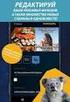 Εφαρμογές Προσομοίωσης H προσομοίωση (simulation) ως τεχνική μίμησης της συμπεριφοράς ενός συστήματος από ένα άλλο σύστημα, καταλαμβάνει περίοπτη θέση στα πλαίσια των εκπαιδευτικών εφαρμογών των ΤΠΕ. Μπορούμε
Εφαρμογές Προσομοίωσης H προσομοίωση (simulation) ως τεχνική μίμησης της συμπεριφοράς ενός συστήματος από ένα άλλο σύστημα, καταλαμβάνει περίοπτη θέση στα πλαίσια των εκπαιδευτικών εφαρμογών των ΤΠΕ. Μπορούμε
Το γεγονός ότι αποτελεί λογισµικό ανοικτού κώδικα το καθιστά αρκετά ευέλικτο σε συνεχείς αλλαγές και βελτιώσεις. Υπάρχει µια πληθώρα χρηστών που το χρ
 ΤΕΙ Ιονίων Νήσων Άλλες Πλατφόρµες Ασύγχρονης Τηλεκπαίδευσης εκτός του e-class Είναι ένα πακέτο λογισµικού για διεξαγωγή ηλεκτρονικών µαθηµάτων µέσω διαδικτύου, το οποίο προσφέρει ολοκληρωµένες Υπηρεσίες
ΤΕΙ Ιονίων Νήσων Άλλες Πλατφόρµες Ασύγχρονης Τηλεκπαίδευσης εκτός του e-class Είναι ένα πακέτο λογισµικού για διεξαγωγή ηλεκτρονικών µαθηµάτων µέσω διαδικτύου, το οποίο προσφέρει ολοκληρωµένες Υπηρεσίες
ΠΑΝΕΠΙΣΤΗΜΙΟ ΙΩΑΝΝΙΝΩΝ ΚΕΝΤΡΟ ΙΑΧΕΙΡΙΣΗΣ ΙΚΤΥΩΝ. Εγχειρίδιο χρήσης των υπηρεσιών τηλεκπαίδευσης του Πανεπιστηµίου Ιωαννίνων. Ασύγχρονη τηλεκπαίδευση
 Εγχειρίδιο χρήσης των υπηρεσιών τηλεκπαίδευσης του Πανεπιστηµίου Ιωαννίνων Ασύγχρονη τηλεκπαίδευση Feb 2008 1 Πίνακας Περιεχοµένων 1. Εισαγωγή...3 ηµιουργία νέου λογαριασµού χρήστη...3 2. Η οθόνη του συστήµατος...4
Εγχειρίδιο χρήσης των υπηρεσιών τηλεκπαίδευσης του Πανεπιστηµίου Ιωαννίνων Ασύγχρονη τηλεκπαίδευση Feb 2008 1 Πίνακας Περιεχοµένων 1. Εισαγωγή...3 ηµιουργία νέου λογαριασµού χρήστη...3 2. Η οθόνη του συστήµατος...4
Σενάριο 13. Προγραμματίζοντας ένα Ρομπότ
 Σενάριο 13. Προγραμματίζοντας ένα Ρομπότ Ταυτότητα Σεναρίου Τίτλος: Προγραμματίζοντας ένα Ρομπότ Γνωστικό Αντικείμενο: Πληροφορική Διδακτική Ενότητα: Ελέγχω-Προγραμματίζω τον Υπολογιστή Τάξη: Γ Γυμνασίου
Σενάριο 13. Προγραμματίζοντας ένα Ρομπότ Ταυτότητα Σεναρίου Τίτλος: Προγραμματίζοντας ένα Ρομπότ Γνωστικό Αντικείμενο: Πληροφορική Διδακτική Ενότητα: Ελέγχω-Προγραμματίζω τον Υπολογιστή Τάξη: Γ Γυμνασίου
Προβλήματα, αλγόριθμοι, ψευδοκώδικας
 Προβλήματα, αλγόριθμοι, ψευδοκώδικας October 11, 2011 Στο μάθημα Αλγοριθμική και Δομές Δεδομένων θα ασχοληθούμε με ένα μέρος της διαδικασίας επίλυσης υπολογιστικών προβλημάτων. Συγκεκριμένα θα δούμε τι
Προβλήματα, αλγόριθμοι, ψευδοκώδικας October 11, 2011 Στο μάθημα Αλγοριθμική και Δομές Δεδομένων θα ασχοληθούμε με ένα μέρος της διαδικασίας επίλυσης υπολογιστικών προβλημάτων. Συγκεκριμένα θα δούμε τι
ιδάσκων: ηµήτρης Ζεϊναλιπούρ
 Κεφάλαιο 1.3-1.4: Εισαγωγή Στον Προγραµµατισµό ( ιάλεξη 2) ιδάσκων: ηµήτρης Ζεϊναλιπούρ Περιεχόµενα Εισαγωγικές Έννοιες - Ορισµοί Ο κύκλος ανάπτυξης προγράµµατος Παραδείγµατα Πότε χρησιµοποιούµε υπολογιστή?
Κεφάλαιο 1.3-1.4: Εισαγωγή Στον Προγραµµατισµό ( ιάλεξη 2) ιδάσκων: ηµήτρης Ζεϊναλιπούρ Περιεχόµενα Εισαγωγικές Έννοιες - Ορισµοί Ο κύκλος ανάπτυξης προγράµµατος Παραδείγµατα Πότε χρησιµοποιούµε υπολογιστή?
Α ΤΑΞΗ. 1 η ΕΝΟΤΗΤΑ: Γνωρίζω τον υπολογιστή. Θα παρουσιαστεί µε τρόπο απλό και κατανοητό,
 1 η ΕΝΟΤΗΤΑ: Γνωρίζω τον υπολογιστή 1. εδοµένα, Πληροφορίες και Υπολογιστές 2. Πώς φτάσαµε στους σηµερινούς υπολογιστές 3. Το υλικό ενός υπολογιστικού συστήµατος 4. Το λογισµικό ενός υπολογιστικού συστήµατος
1 η ΕΝΟΤΗΤΑ: Γνωρίζω τον υπολογιστή 1. εδοµένα, Πληροφορίες και Υπολογιστές 2. Πώς φτάσαµε στους σηµερινούς υπολογιστές 3. Το υλικό ενός υπολογιστικού συστήµατος 4. Το λογισµικό ενός υπολογιστικού συστήµατος
ΔΗΜΙΟΥΡΓΙΑ ΓΕΩΜΕΤΡΙΚΩΝ ΣΧΗΜΑΤΩΝ ΣΕ LOGO
 ΔΗΜΙΟΥΡΓΙΑ ΓΕΩΜΕΤΡΙΚΩΝ ΣΧΗΜΑΤΩΝ ΣΕ LOGO ΟΜΑΔΑ ΑΝΑΠΤΥΞΗΣ ΠΑΝΟΥΣΟΠΟΥΛΟΣ ΝΙΚΟΛΑΟΣ ΠΕ19 ΣΧΟΛΕΙΟ 3 ο ΓΥΜΝΑΣΙΟ ΚΟΡΙΝΘΟΥ ΚΟΡΙΝΘΟΣ 06/04/18 1. Συνοπτική περιγραφή της ανοιχτής εκπαιδευτικής πρακτικής Η πρακτική
ΔΗΜΙΟΥΡΓΙΑ ΓΕΩΜΕΤΡΙΚΩΝ ΣΧΗΜΑΤΩΝ ΣΕ LOGO ΟΜΑΔΑ ΑΝΑΠΤΥΞΗΣ ΠΑΝΟΥΣΟΠΟΥΛΟΣ ΝΙΚΟΛΑΟΣ ΠΕ19 ΣΧΟΛΕΙΟ 3 ο ΓΥΜΝΑΣΙΟ ΚΟΡΙΝΘΟΥ ΚΟΡΙΝΘΟΣ 06/04/18 1. Συνοπτική περιγραφή της ανοιχτής εκπαιδευτικής πρακτικής Η πρακτική
Εισαγωγή στις δομές δεδομένων Στοίβα και Ουρά με τη βοήθεια του Scratch
 Εισαγωγή στις δομές δεδομένων Στοίβα και Ουρά με τη βοήθεια του Scratch Επαρκές Σενάριο Γνωστικό αντικείμενο: Πληροφορική Δημιουργός: ΘΕΟΔΩΡΟΣ ΠΑΠΠΑΣ ΙΝΣΤΙΤΟΥΤΟ ΕΚΠΑΙΔΕΥΤΙΚΗΣ ΠΟΛΙΤΙΚΗΣ ΥΠΟΥΡΓΕΙΟ ΠΑΙΔΕΙΑΣ,
Εισαγωγή στις δομές δεδομένων Στοίβα και Ουρά με τη βοήθεια του Scratch Επαρκές Σενάριο Γνωστικό αντικείμενο: Πληροφορική Δημιουργός: ΘΕΟΔΩΡΟΣ ΠΑΠΠΑΣ ΙΝΣΤΙΤΟΥΤΟ ΕΚΠΑΙΔΕΥΤΙΚΗΣ ΠΟΛΙΤΙΚΗΣ ΥΠΟΥΡΓΕΙΟ ΠΑΙΔΕΙΑΣ,
ΕΛΛΗΝΙΚΗ ΔΗΜΟΚΡΑΤΙΑ ΥΠΟΥΡΓΕΙΟ ΠΑΙΔΕΙΑΣ ΚΑΙ ΘΡΗΣΚΕΥΜΑΤΩΝ, ΠΟΛΙΤΙΣΜΟΥ ΚΑΙ ΑΘΛΗΤΙΣΜΟΥ ΠΕΡΙΦΕΡΕΙΑΚΟ ΕΠΙΜΟΡΦΩΤΙΚΟ ΚΕΝΤΡΟ (Π.Ε.Κ.
 ΕΛΛΗΝΙΚΗ ΔΗΜΟΚΡΑΤΙΑ ΥΠΟΥΡΓΕΙΟ ΠΑΙΔΕΙΑΣ ΚΑΙ ΘΡΗΣΚΕΥΜΑΤΩΝ, ΠΟΛΙΤΙΣΜΟΥ ΚΑΙ ΑΘΛΗΤΙΣΜΟΥ Πειραιάς, 27/7/2012 Αρ. Πρωτ. 544 ΠΕΡΙΦΕΡΕΙΑΚΟ ΕΠΙΜΟΡΦΩΤΙΚΟ ΚΕΝΤΡΟ (Π.Ε.Κ.) ΠΕΙΡΑΙΑ Ταχ. /νση: Ασκληπιού & Παπαστράτου
ΕΛΛΗΝΙΚΗ ΔΗΜΟΚΡΑΤΙΑ ΥΠΟΥΡΓΕΙΟ ΠΑΙΔΕΙΑΣ ΚΑΙ ΘΡΗΣΚΕΥΜΑΤΩΝ, ΠΟΛΙΤΙΣΜΟΥ ΚΑΙ ΑΘΛΗΤΙΣΜΟΥ Πειραιάς, 27/7/2012 Αρ. Πρωτ. 544 ΠΕΡΙΦΕΡΕΙΑΚΟ ΕΠΙΜΟΡΦΩΤΙΚΟ ΚΕΝΤΡΟ (Π.Ε.Κ.) ΠΕΙΡΑΙΑ Ταχ. /νση: Ασκληπιού & Παπαστράτου
Ο ΗΓΟΣ ΕΠΙΜΟΡΦΩΤΗ. ηµοτικό ιαδικτυακό Ραδιόφωνο και Τηλεόραση. Y4 ηµιουργία διαδικτυακής ραδιοφωνικής εκποµπής µε τα εργαλεία
 Ο ΗΓΟΣ ΕΠΙΜΟΡΦΩΤΗ Ενότητα: Υποενότητα: ηµοτικό ιαδικτυακό Ραδιόφωνο και Τηλεόραση Y4 ηµιουργία διαδικτυακής ραδιοφωνικής εκποµπής µε τα εργαλεία Shoutcast και Winamp Το εκπαιδευτικό υλικό υπόκειται σε
Ο ΗΓΟΣ ΕΠΙΜΟΡΦΩΤΗ Ενότητα: Υποενότητα: ηµοτικό ιαδικτυακό Ραδιόφωνο και Τηλεόραση Y4 ηµιουργία διαδικτυακής ραδιοφωνικής εκποµπής µε τα εργαλεία Shoutcast και Winamp Το εκπαιδευτικό υλικό υπόκειται σε
Πανεπιστήμιο Δυτικής Μακεδονίας. Τμήμα Μηχανικών Πληροφορικής & Τηλεπικοινωνιών. Ηλεκτρονική Υγεία. Εργαστήριο 4 ο : MATLAB
 Τμήμα Μηχανικών Πληροφορικής & Τηλεπικοινωνιών Ηλεκτρονική Υγεία Εργαστήριο 4 ο : MATLAB Αν. καθηγητής Αγγελίδης Παντελής e-mail: paggelidis@uowm.gr Τμήμα Μηχανικών Πληροφορικής και Τηλεπικοινωνιών Άδειες
Τμήμα Μηχανικών Πληροφορικής & Τηλεπικοινωνιών Ηλεκτρονική Υγεία Εργαστήριο 4 ο : MATLAB Αν. καθηγητής Αγγελίδης Παντελής e-mail: paggelidis@uowm.gr Τμήμα Μηχανικών Πληροφορικής και Τηλεπικοινωνιών Άδειες
Ο ΗΓΟΣ ΕΠΙΜΟΡΦΩΤΗ. ηµοτικό ιαδικτυακό Ραδιόφωνο και Τηλεόραση. Y4 ηµιουργία διαδικτυακής ραδιοφωνικής εκποµπής µε το εργαλείο
 Ο ΗΓΟΣ ΕΠΙΜΟΡΦΩΤΗ Ενότητα: Υποενότητα: ηµοτικό ιαδικτυακό Ραδιόφωνο και Τηλεόραση Y4 ηµιουργία διαδικτυακής ραδιοφωνικής εκποµπής µε το εργαλείο Icecast Το εκπαιδευτικό υλικό υπόκειται σε Άδεια Χρήσης
Ο ΗΓΟΣ ΕΠΙΜΟΡΦΩΤΗ Ενότητα: Υποενότητα: ηµοτικό ιαδικτυακό Ραδιόφωνο και Τηλεόραση Y4 ηµιουργία διαδικτυακής ραδιοφωνικής εκποµπής µε το εργαλείο Icecast Το εκπαιδευτικό υλικό υπόκειται σε Άδεια Χρήσης
Προγραμματισμός Ηλεκτρονικών Υπολογιστών 2 - Εργαστήριο
 Προγραμματισμός Ηλεκτρονικών Υπολογιστών 2 - Εργαστήριο Ενότητα 11: Simulink Διδάσκουσα: Τσαγκαλίδου Ροδή Τμήμα: Ηλεκτρολόγων Μηχανικών ΤΕ Άδειες Χρήσης Το παρόν εκπαιδευτικό υλικό υπόκειται σε άδειες
Προγραμματισμός Ηλεκτρονικών Υπολογιστών 2 - Εργαστήριο Ενότητα 11: Simulink Διδάσκουσα: Τσαγκαλίδου Ροδή Τμήμα: Ηλεκτρολόγων Μηχανικών ΤΕ Άδειες Χρήσης Το παρόν εκπαιδευτικό υλικό υπόκειται σε άδειες
ΤΟΜΕΑΣ ΠΛΗΡΟΦΟΡΙΚΗΣ. Επαγγελματικό λογισμικό στην ΤΕΕ: Επιμόρφωση και Εφαρμογή. E2-Λογισμικό
 ΤΟΜΕΑΣ ΠΛΗΡΟΦΟΡΙΚΗΣ Επαγγελματικό λογισμικό στην ΤΕΕ: Επιμόρφωση και Εφαρμογή E2-Λογισμικό Εισαγωγή στην Ανάπτυξη Ιστοτόπων και στην Εικαστική Σχεδίαση ΜΕΤΑΠΤΥΧΙΑΚΟ ΕΚΠΑΙΔΕΥΤΙΚΟ ΥΛΙΚΟ για Επιμορφωτές Τεχνολογιών
ΤΟΜΕΑΣ ΠΛΗΡΟΦΟΡΙΚΗΣ Επαγγελματικό λογισμικό στην ΤΕΕ: Επιμόρφωση και Εφαρμογή E2-Λογισμικό Εισαγωγή στην Ανάπτυξη Ιστοτόπων και στην Εικαστική Σχεδίαση ΜΕΤΑΠΤΥΧΙΑΚΟ ΕΚΠΑΙΔΕΥΤΙΚΟ ΥΛΙΚΟ για Επιμορφωτές Τεχνολογιών
ΕΚΠΑΙΔΕΥΤΙΚΟ ΣΕΝΑΡΙΟ. pagioti@sch.gr
 ΕΚΠΑΙΔΕΥΤΙΚΟ ΣΕΝΑΡΙΟ Αγιώτης Πέτρος pagioti@sch.gr Εκπαιδευτικός Πληροφορικής Τίτλος διδακτικού σεναρίου Η έννοια των σταθερών και της καταχώρησης στη Visual Basic Εμπλεκόμενες γνωστικές περιοχές Στοιχεία
ΕΚΠΑΙΔΕΥΤΙΚΟ ΣΕΝΑΡΙΟ Αγιώτης Πέτρος pagioti@sch.gr Εκπαιδευτικός Πληροφορικής Τίτλος διδακτικού σεναρίου Η έννοια των σταθερών και της καταχώρησης στη Visual Basic Εμπλεκόμενες γνωστικές περιοχές Στοιχεία
ΑΝΑΛΥΤΙΚΟ ΠΡΟΓΡΑΜΜΑ ΣΠΟΥ ΩΝ ΓΙΑ ΤΗΝ ΕΠΙΜΟΡΦΩΣΗ ΤΩΝ ΕΚΠΑΙ ΕΥΤΙΚΩΝ ΕΙ ΙΚΟ ΜΕΡΟΣ: ΚΛΑ ΟΣ ΠΕ02 (78 ώρες)
 ΑΝΑΛΥΤΙΚΟ ΠΡΟΓΡΑΜΜΑ ΣΠΟΥ ΩΝ ΓΙΑ ΤΗΝ ΕΠΙΜΟΡΦΩΣΗ ΤΩΝ ΕΚΠΑΙ ΕΥΤΙΚΩΝ ΕΙ ΙΚΟ ΜΕΡΟΣ: ΚΛΑ ΟΣ ΠΕ02 (78 ώρες) 1.α 3 ώρες Η εισαγωγή των ΤΠΕ στην εκπαίδευση και τη διδασκαλία των φιλολογικών µαθηµάτων Επισκόπηση
ΑΝΑΛΥΤΙΚΟ ΠΡΟΓΡΑΜΜΑ ΣΠΟΥ ΩΝ ΓΙΑ ΤΗΝ ΕΠΙΜΟΡΦΩΣΗ ΤΩΝ ΕΚΠΑΙ ΕΥΤΙΚΩΝ ΕΙ ΙΚΟ ΜΕΡΟΣ: ΚΛΑ ΟΣ ΠΕ02 (78 ώρες) 1.α 3 ώρες Η εισαγωγή των ΤΠΕ στην εκπαίδευση και τη διδασκαλία των φιλολογικών µαθηµάτων Επισκόπηση
Εργαστήριο Τεχνολογίας Λογισμικού και Ανάλυσης Συστημάτων
 ΠΑΝΕΠΙΣΤΗΜΙΟ ΠΕΙΡΑΙΩΣ ΤΜΗΜΑ ΨΗΦΙΑΚΩΝ ΣΥΣΤΗΜΑΤΩΝ 3 ο ΕΞΑΜΗΝΟ Εργαστήριο Τεχνολογίας Λογισμικού και Ανάλυσης Συστημάτων - 6 ο Εργαστήριο - ΕΠΙΜΕΛΕΙΑ ΜΑΘΗΜΑΤΟΣ: Πρέντζα Ανδριάννα ΕΠΙΜΕΛΕΙΑ ΕΡΓΑΣΤΗΡΙΟΥ: Στουγιάννου
ΠΑΝΕΠΙΣΤΗΜΙΟ ΠΕΙΡΑΙΩΣ ΤΜΗΜΑ ΨΗΦΙΑΚΩΝ ΣΥΣΤΗΜΑΤΩΝ 3 ο ΕΞΑΜΗΝΟ Εργαστήριο Τεχνολογίας Λογισμικού και Ανάλυσης Συστημάτων - 6 ο Εργαστήριο - ΕΠΙΜΕΛΕΙΑ ΜΑΘΗΜΑΤΟΣ: Πρέντζα Ανδριάννα ΕΠΙΜΕΛΕΙΑ ΕΡΓΑΣΤΗΡΙΟΥ: Στουγιάννου
µ : µ µ µ. µ / µ. µ, µ µ. µ µ. µ µ,. µ µ µ, µµ.
 µ : µ µ µ. µ / µ. µ, µ µ. µ µ. µ µ,. µ µ µ, µµ. µ µ : µ µ µ µ. µ µµ, µ. µ µµ µ µ µ µ., µ µ µ µ 2005 µ µµ µ µ µ µ., µ µ µ µ µ µ µ µ µ µ µ µ µ µ µ opusmagnum µ µ / 1997-2005 ISBN: 960-538-562-7 : 37/3 Copyright
µ : µ µ µ. µ / µ. µ, µ µ. µ µ. µ µ,. µ µ µ, µµ. µ µ : µ µ µ µ. µ µµ, µ. µ µµ µ µ µ µ., µ µ µ µ 2005 µ µµ µ µ µ µ., µ µ µ µ µ µ µ µ µ µ µ µ µ µ µ opusmagnum µ µ / 1997-2005 ISBN: 960-538-562-7 : 37/3 Copyright
Διδακτική της Πληροφορικής ΙΙ
 Διδακτική της Πληροφορικής ΙΙ Ομάδα Γ Βότσης Ευστάθιος Γιαζιτσής Παντελής Σπαής Αλέξανδρος Τάτσης Γεώργιος Προβλήματα που αντιμετωπίζουν οι αρχάριοι προγραμματιστές Εισαγωγή Προβλήματα Δυσκολίες Διδακτικό
Διδακτική της Πληροφορικής ΙΙ Ομάδα Γ Βότσης Ευστάθιος Γιαζιτσής Παντελής Σπαής Αλέξανδρος Τάτσης Γεώργιος Προβλήματα που αντιμετωπίζουν οι αρχάριοι προγραμματιστές Εισαγωγή Προβλήματα Δυσκολίες Διδακτικό
ΕΘΝΙΚΟ ΚΑΙ ΚΑΠΟΔΙΣΤΡΙΑΚΟ ΠΑΝΕΠΙΣΤΗΜΙΟ ΑΘΗΝΩΝ ΣΧΟΛΗ ΘΕΤΙΚΩΝ ΕΠΙΣΤΗΜΩΝ ΤΜΗΜΑ ΠΛΗΡΟΦΟΡΙΚΗΣ ΚΑΙ ΤΗΛΕΠΙΚΟΙΝΩΝΙΩΝ ΠΡΟΓΡΑΜΜΑ ΜΕΤΑΠΤΥΧΙΑΚΩΝ ΣΠΟΥΔΩΝ
 ΕΘΝΙΚΟ ΚΑΙ ΚΑΠΟΔΙΣΤΡΙΑΚΟ ΠΑΝΕΠΙΣΤΗΜΙΟ ΑΘΗΝΩΝ ΣΧΟΛΗ ΘΕΤΙΚΩΝ ΕΠΙΣΤΗΜΩΝ ΤΜΗΜΑ ΠΛΗΡΟΦΟΡΙΚΗΣ ΚΑΙ ΤΗΛΕΠΙΚΟΙΝΩΝΙΩΝ ΠΡΟΓΡΑΜΜΑ ΜΕΤΑΠΤΥΧΙΑΚΩΝ ΣΠΟΥΔΩΝ Οδηγός Εργαστηρίου για το Μεταπτυχιακό Μάθημα Τεχνολογία Διοίκησης
ΕΘΝΙΚΟ ΚΑΙ ΚΑΠΟΔΙΣΤΡΙΑΚΟ ΠΑΝΕΠΙΣΤΗΜΙΟ ΑΘΗΝΩΝ ΣΧΟΛΗ ΘΕΤΙΚΩΝ ΕΠΙΣΤΗΜΩΝ ΤΜΗΜΑ ΠΛΗΡΟΦΟΡΙΚΗΣ ΚΑΙ ΤΗΛΕΠΙΚΟΙΝΩΝΙΩΝ ΠΡΟΓΡΑΜΜΑ ΜΕΤΑΠΤΥΧΙΑΚΩΝ ΣΠΟΥΔΩΝ Οδηγός Εργαστηρίου για το Μεταπτυχιακό Μάθημα Τεχνολογία Διοίκησης
1.1 Βασικές Έννοιες της Πληροφορικής Εισαγωγή 21 Τι είναι ο Ηλεκτρονικός Υπολογιστής 22 Υλικό (Hardware) - Λογισµικό (Software) 23 Ιστορική Εξέλιξη
 Π Ε Ρ Ι Ε Χ Ο Μ Ε Ν Α Μαθαίνετε Εύκολα Microsoft Office 2003 1 Εισαγωγή στην Πληροφορική 1.1 Βασικές Έννοιες της Πληροφορικής Εισαγωγή 21 Τι είναι ο Ηλεκτρονικός Υπολογιστής 22 Υλικό (Hardware) - Λογισµικό
Π Ε Ρ Ι Ε Χ Ο Μ Ε Ν Α Μαθαίνετε Εύκολα Microsoft Office 2003 1 Εισαγωγή στην Πληροφορική 1.1 Βασικές Έννοιες της Πληροφορικής Εισαγωγή 21 Τι είναι ο Ηλεκτρονικός Υπολογιστής 22 Υλικό (Hardware) - Λογισµικό
ΟΔΗΓΟΣ ΔΙΑΔΙΚΤΥΑΚΟΥ ΣΕΜΙΝΑΡΙΟΥ
 ΟΔΗΓΟΣ ΔΙΑΔΙΚΤΥΑΚΟΥ ΣΕΜΙΝΑΡΙΟΥ «Προσβασιμότητα στην εκπαίδευση και κατάρτιση μετά το σχολείο» ΤΜΗΜΑ ΨΗΦΙΑΚΩΝ ΣΥΣΤΗΜΑΤΩΝ ΠΑΝΕΠΙΣΤΗΜΙΟΥ ΠΕΙΡΑΙΩΣ 1 Περιεχόμενα Περιεχόμενα... 2 1. Εισαγωγή... 3 2. Σκοπός
ΟΔΗΓΟΣ ΔΙΑΔΙΚΤΥΑΚΟΥ ΣΕΜΙΝΑΡΙΟΥ «Προσβασιμότητα στην εκπαίδευση και κατάρτιση μετά το σχολείο» ΤΜΗΜΑ ΨΗΦΙΑΚΩΝ ΣΥΣΤΗΜΑΤΩΝ ΠΑΝΕΠΙΣΤΗΜΙΟΥ ΠΕΙΡΑΙΩΣ 1 Περιεχόμενα Περιεχόμενα... 2 1. Εισαγωγή... 3 2. Σκοπός
